Page 1
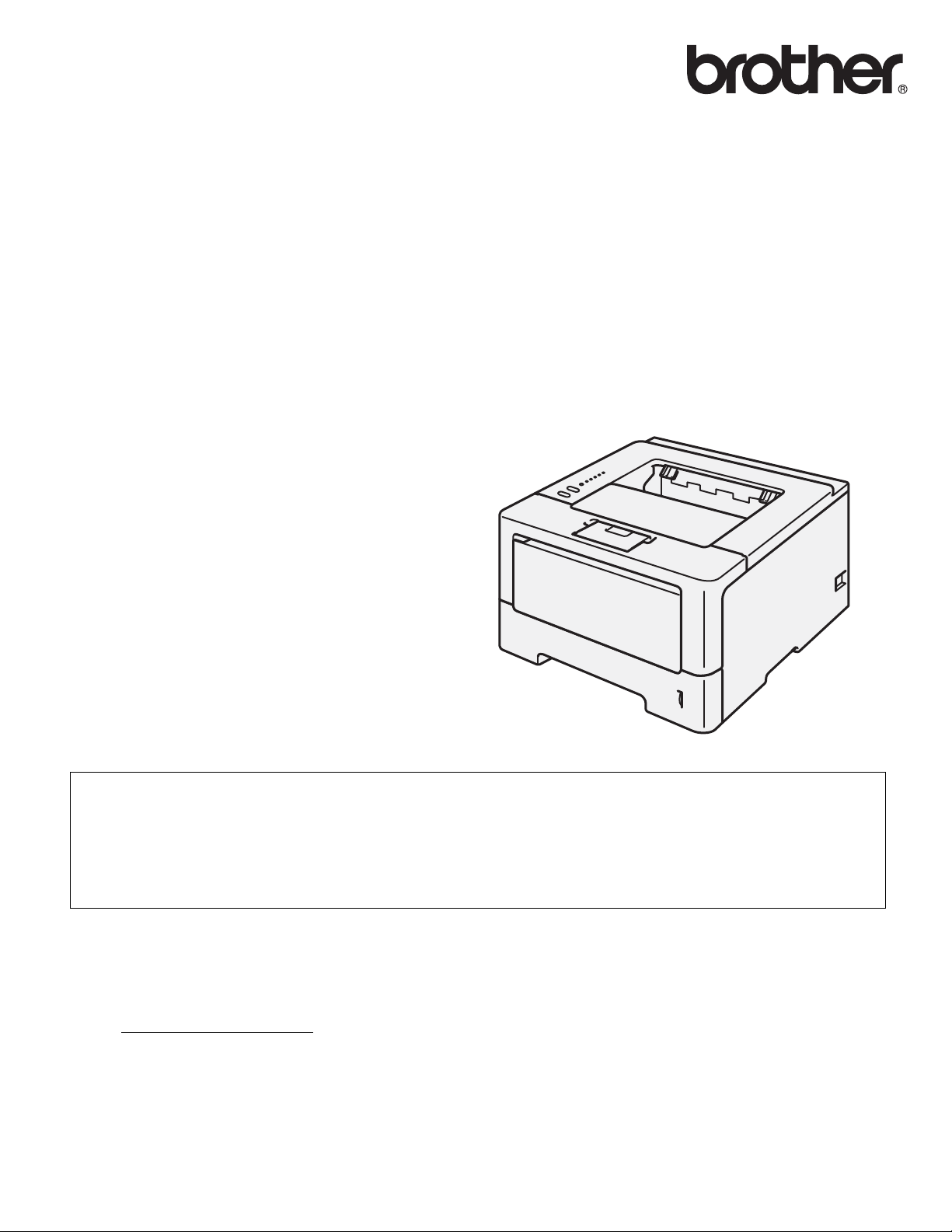
Gebruikershandleiding
Brother-laserprinter
HL-5440D
HL-5450DN
HL-5450DNT
Voor slechtzienden
Deze handleiding kan door de software Screen Reader 'text-to-speech'
worden gelezen.
U dient eerst alle hardware in te stellen en de driver te installeren, pas dan kunt u de machine gebruiken.
Gebruik de Installatiehandleiding om de machine in te stellen. In de doos vindt u een gedrukt exemplaar.
Lees deze Gebruikershandleiding aandachtig door voordat u de machine gaat gebruiken.
Kijk op http://solutions.brother.com/
productondersteuning en de meest recente driver-updates en hulpprogramma's.
Opmerking: bepaalde modellen zijn in niet alle landen verkrijgbaar.
voor antwoorden op veelgestelde vragen (FAQ's) en technische vragen, voor
DUT/BEL-DUT
Versie 0
Page 2
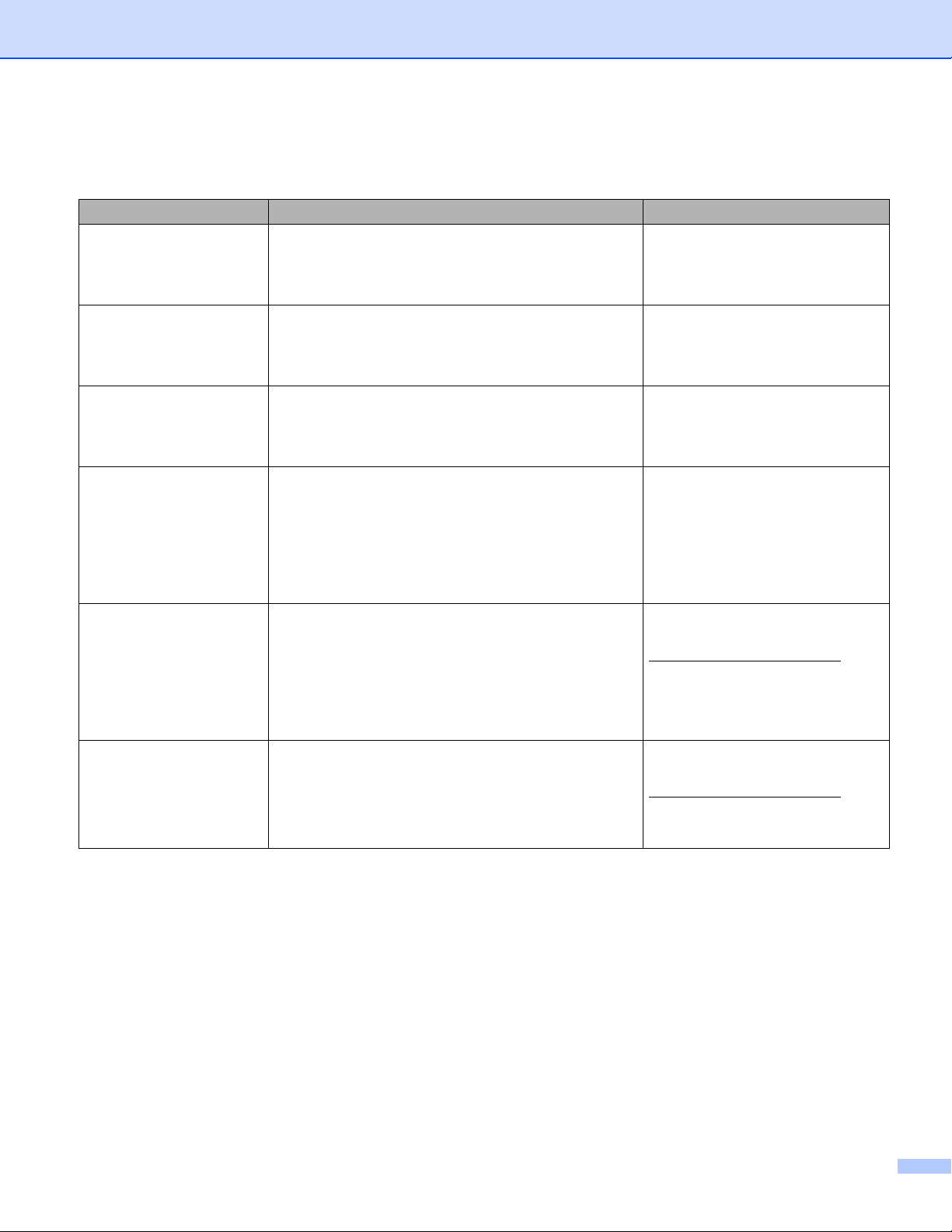
Welke handleidingen zijn er en waar kan ik deze vinden?
Welke handleiding? Inhoud? Waar?
Handleiding product
veligheid
Lees deze handleiding eerst. Lees de
veiligheidsinstructies voor u de machine installeert.
Raadpleeg deze handleiding voor handelsmerken en
wettelijke beperkingen.
Installatiehandleiding Volg de instructies voor het instellen van uw machine
en installeren van de drivers en software voor het
besturingssysteem en het type verbinding dat u
gebruikt.
Gebruikershandleiding Hier vindt u meer informatie over de afdrukfuncties,
het vervangen van verbruiksartikelen en het
uitvoeren van routineonderhoud. Zie tips voor het
oplossen van problemen.
Netwerkhandleiding
(alleen HL-5450DN(T))
Deze handleiding biedt u nuttige informatie over
bedrade netwerkinstellingen en
beveiligingsinstellingen bij het gebruik van uw
Brother-machine. U kunt er eveneens informatie
vinden over ondersteunde protocollen voor uw
machine en gedetailleerde tips voor het oplossen van
problemen.
Google cloud print
handleiding
(alleen HL-5450DN(T))
Deze handleiding biedt u informatie over het
configureren van uw Brother-machine voor een
Google-account en het gebruik van Google Cloud
Print-services om af te drukken via het internet vanaf
apparaten die gebruik maken van Gmail™ voor
mobiel, GOOGLE DOCS™ voor mobiel en
toepassingen voor het Chrome-besturingssysteem.
Handleiding mobiel
printen/scannen voor
Brother iPrint&Scan
(alleen HL-5450DN(T))
In deze handleiding vindt u nuttige informatie over het
afdrukken van JPEG- en PDF
mobiel apparaat en scannen
1
-bestanden vanaf een
2
vanaf uw Brothermachine naar een mobiel apparaat bij verbinding met
een Wi-Fi-netwerk.
Gedrukt / in de verpakking
Gedrukt / in de verpakking
PDF-bestand / cd-rom / in de
verpakking
PDF-bestand / cd-rom / in de
verpakking
PDF-bestand / Brother Solutions
Center op
http://solutions.brother.com/
PDF-bestand / Brother Solutions
Center op
http://solutions.brother.com/
1
Afdrukken van PDF-bestanden wordt niet ondersteund door een Windows® Phone.
2
HL-5450DN(T) biedt geen ondersteuning voor de scanfunctie.
i
Page 3
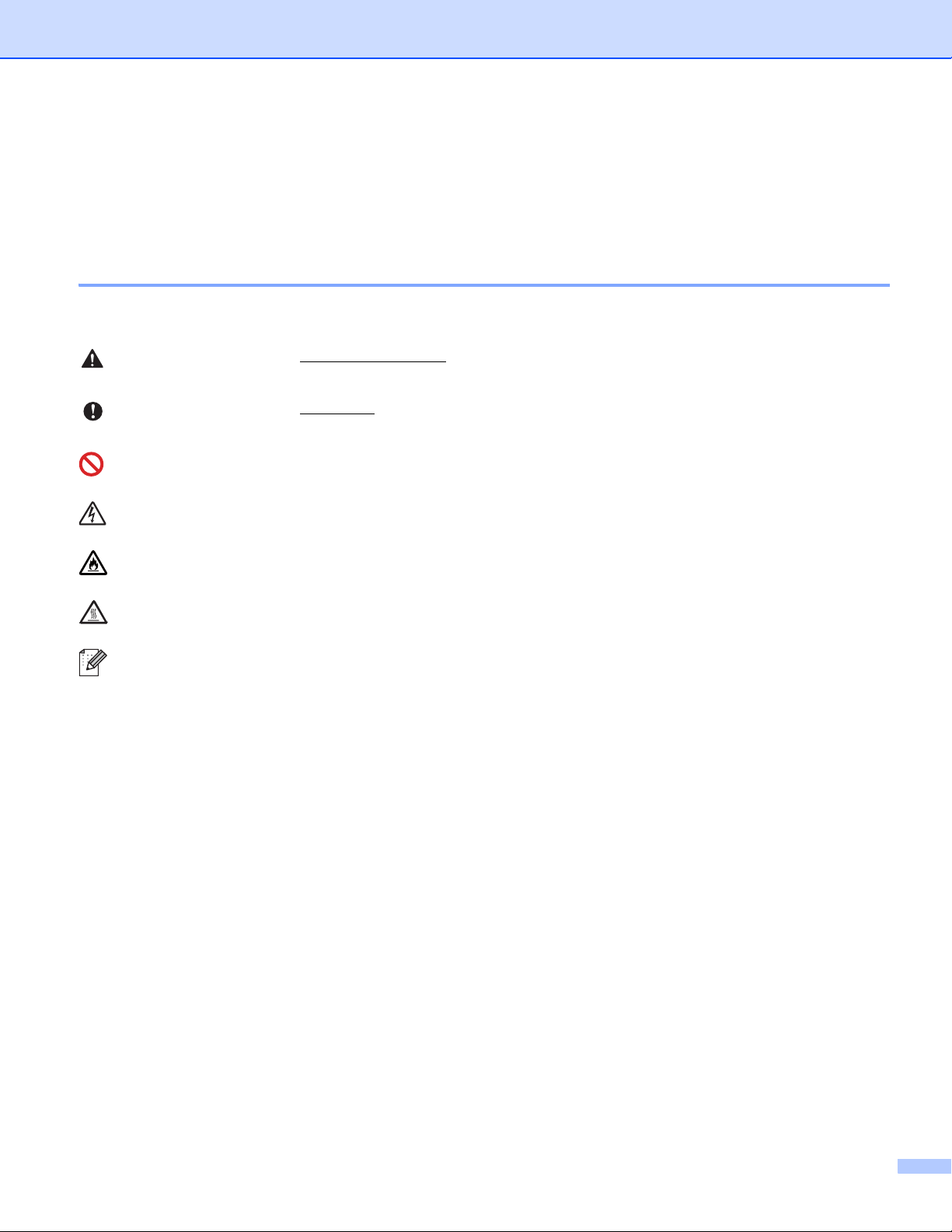
Gebruik van de documentatie
WAARSCHUWING
Belangrijk
Bedankt voor uw keuze voor een Brother-machine! Het lezen van de documentatie helpt u bij het optimaal
benutten van uw machine.
Symbolen en conventies die in de documentatie gebruikt worden
De volgende symbolen en conventies worden in de documentatie gebruikt.
WAARSCHUWING
geeft een mogelijk gevaarlijke situatie aan die, als deze
niet wordt voorkomen, kan resulteren in ernstig of fataal letsel.
Belangrijk
geeft een mogelijk gevaarlijke situatie aan die kan resulteren in
schade aan eigendommen, storingen of een niet-werkend product.
Verbodspictogrammen wijzen op handelingen die niet mogen worden
uitgevoerd.
Pictogrammen voor elektrisch gevaar wijzen u op een risico op elektrische
schok.
Pictogrammen voor brandgevaar wijzen u op een risico op brand.
Deze symbolen wijzen u erop dat u hete oppervlakken in de machine niet mag
aanraken.
Opmerkingen vertellen u hoe u op een bepaalde situatie moet reageren of
Opmerking
geven tips over de werking van een handeling in combinatie met andere
functies.
Vet Vetgedrukte tekst geeft toetsen op het bedieningspaneel van de machine of
op het computerscherm aan.
Cursief Cursief gedrukte tekst legt de nadruk op een belangrijk punt of verwijst naar
een verwant onderwerp.
ii
Page 4
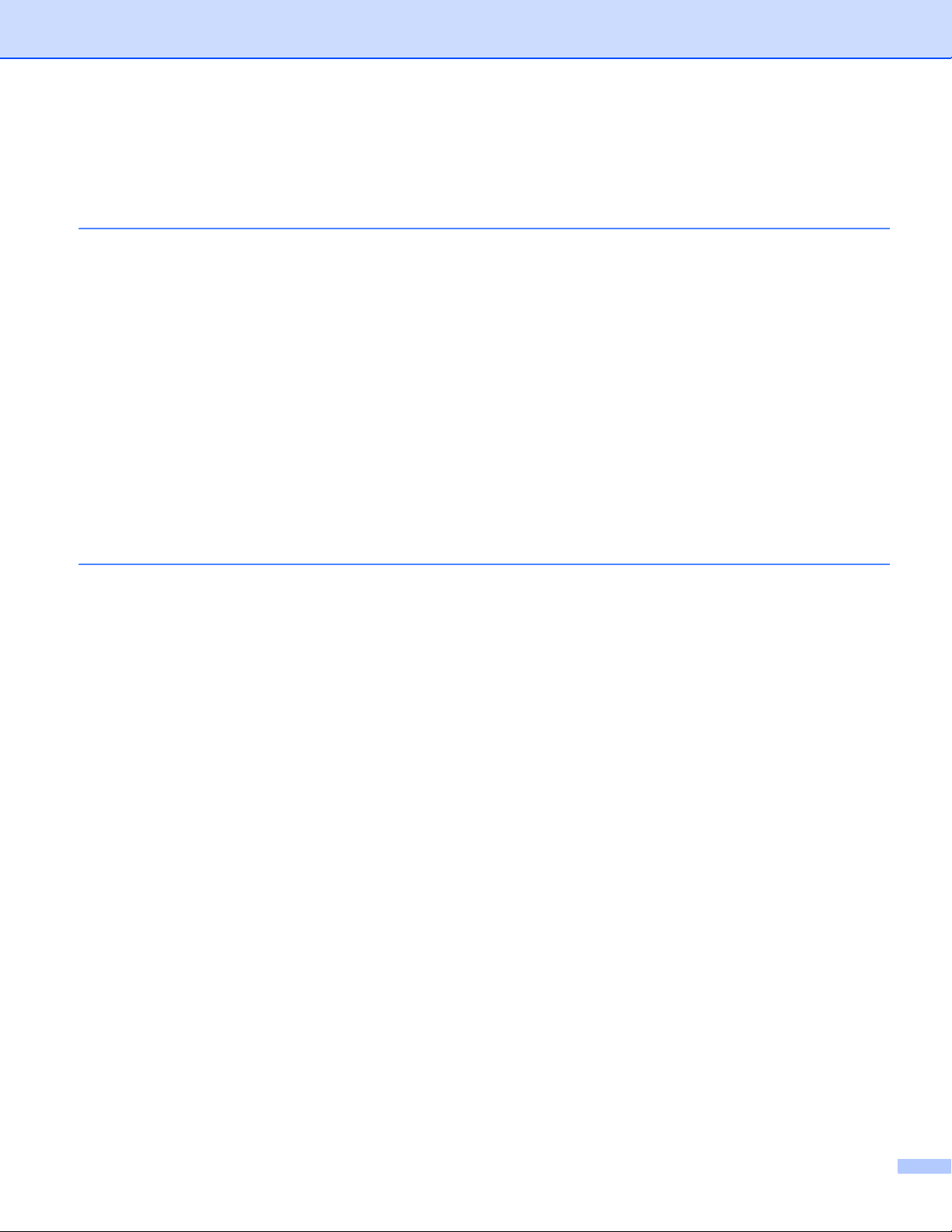
Inhoudsopgave
1 Afdrukmethoden 1
Over deze machine....................................................................................................................................1
Vooraanzicht en achteraanzicht ..........................................................................................................1
Papiersoorten en andere afdrukmedia die kunnen worden gebruikt .........................................................2
Aanbevolen papier en afdrukmedia .....................................................................................................2
Type en formaat van het papier...........................................................................................................2
Speciaal papier gebruiken ...................................................................................................................4
Onbedrukbaar gebied bij afdrukken vanaf een computer....................................................................7
Papier laden ..............................................................................................................................................8
Papier en afdrukmedia laden...............................................................................................................8
Papier laden in de standaardpapierlade en de optionele onderste lade .............................................8
Papier laden in de multifunctionele lade (MF-lade) ...........................................................................12
Duplex (dubbelzijdig) printen ...................................................................................................................19
Richtlijnen bij het tweezijdig afdrukken..............................................................................................19
Automatisch tweezijdig afdrukken .....................................................................................................20
Handmatig Duplex printen.................................................................................................................22
2 Driver en software 23
Printerdriver .............................................................................................................................................23
Een document afdrukken...................................................................................................................24
Instellingen van de printerdriver ........................................................................................................25
Windows
Macintosh ................................................................................................................................................56
Software ..................................................................................................................................................73
®
................................................................................................................................................26
De instellingen voor de printerdriver openen .....................................................................................26
Functies in de Windows
Het tabblad Normaal..........................................................................................................................27
Het tabblad Geavanceerd..................................................................................................................33
Tabblad Afdrukprofielen ....................................................................................................................41
Accessoirestab ..................................................................................................................................43
Ondersteuning...................................................................................................................................45
Functies in de BR-Script3-printerdriver (PostScript
De printerdriver verwijderen ..............................................................................................................53
Status Monitor ...................................................................................................................................54
Functies in de printerdriver (Macintosh) ............................................................................................56
Het kiezen van pagina-instellingsopties. ...........................................................................................56
Functies in de BR-Script3-printerdriver (PostScript
De printerdriver verwijderen ..............................................................................................................70
Status Monitor ...................................................................................................................................71
Software voor netwerken ..................................................................................................................73
Remote Printer Console (alleen Windows
®
-printerdriver ..............................................................................................27
®
3™-taalemulatie) ............................................47
®
3™-taalemulatie) ............................................66
®
) .....................................................................................73
iii
Page 5
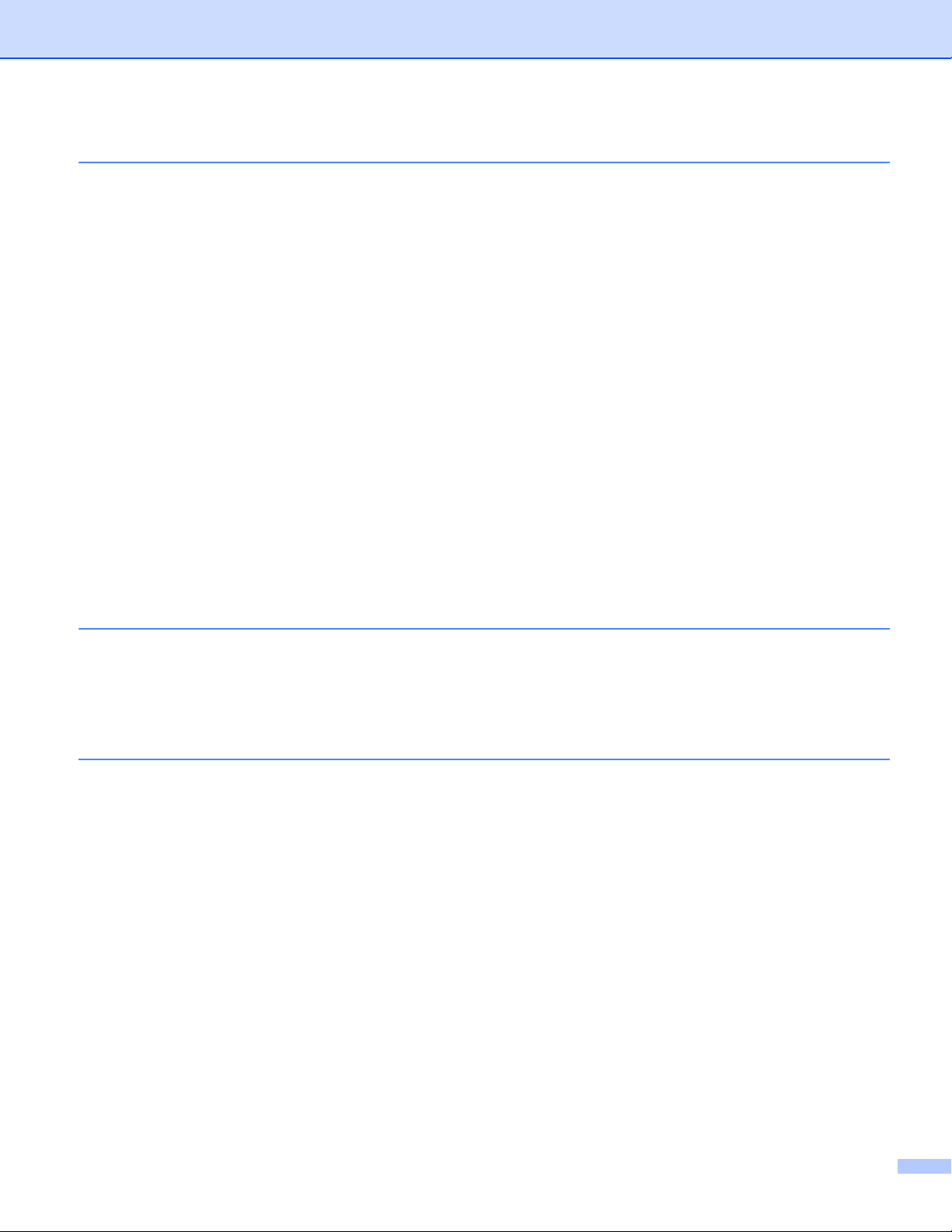
3 Algemene informatie 74
Bedieningspaneel ....................................................................................................................................74
LED's (Light Emitting Diodes)............................................................................................................74
Servicemeldingen..............................................................................................................................82
Toetsen op het bedieningspaneel .....................................................................................................84
Druk een testpagina af.............................................................................................................................85
De toets Go gebruiken.......................................................................................................................85
De printerdriver gebruiken .................................................................................................................85
De pagina met printerinstellingen afdrukken ...........................................................................................86
De toets Go gebruiken.......................................................................................................................86
De printerdriver gebruiken .................................................................................................................86
Lettertypen afdrukken..............................................................................................................................87
De toets Go gebruiken.......................................................................................................................87
De printerdriver gebruiken .................................................................................................................87
Beveiligingsfuncties .................................................................................................................................88
Secure Function Lock 2.0 (alleen HL-5450DN(T)) ............................................................................88
Ecologische functies................................................................................................................................89
Toner besparen .................................................................................................................................89
Slaaptijd.............................................................................................................................................89
Stand diepe slaap..............................................................................................................................89
Stroomuitschakelstand ......................................................................................................................90
Functie van de stille stand.......................................................................................................................91
De stille stand in-/uitschakelen..........................................................................................................91
4 Toebehoren 92
Onderste lade (LT-5400) .........................................................................................................................93
SO-DIMM (alleen HL-5450DN(T)) ...........................................................................................................94
SO-DIMM-types.................................................................................................................................94
Extra geheugen plaatsen...................................................................................................................95
5 Routineonderhoud 97
Verbruiksartikelen vervangen ..................................................................................................................97
De tonercartridge vervangen .............................................................................................................98
De drumkit vervangen .....................................................................................................................106
De machine reinigen en controleren......................................................................................................113
De buitenkant van de machine schoonmaken.................................................................................113
De primaire corona reinigen ............................................................................................................115
De drumkit reinigen .........................................................................................................................117
De papierpick-uprol schoonmaken ..................................................................................................122
De machine inpakken en vervoeren......................................................................................................123
iv
Page 6
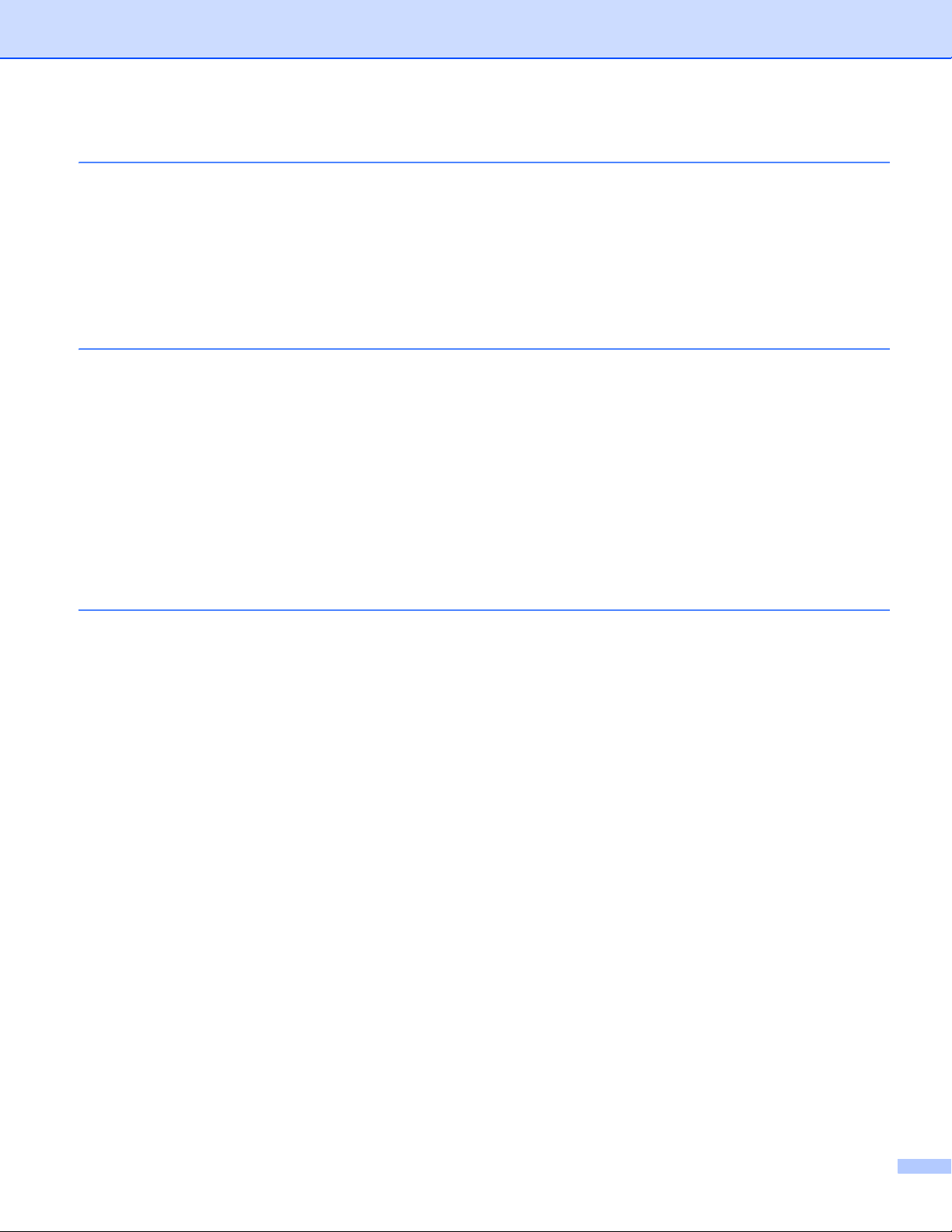
6 Problemen oplossen 126
Uw probleem identificeren .....................................................................................................................126
Foutmeldingen in de Status Monitor......................................................................................................127
Vastgelopen papier..........................................................................................................................130
Als u problemen hebt met uw machine..................................................................................................140
De afdrukkwaliteit verbeteren................................................................................................................144
Informatie over de machine...................................................................................................................151
Standaardinstellingen ......................................................................................................................151
AAppendix 153
Machinespecificaties..............................................................................................................................153
Algemeen ........................................................................................................................................153
Afdrukmedia ....................................................................................................................................155
Printer..............................................................................................................................................156
Interface...........................................................................................................................................156
Computervereisten ..........................................................................................................................157
Belangrijke informatie bij het kiezen van papier ..............................................................................158
Symbolen- en tekensets ..................................................................................................................159
Verbruiksartikelen............................................................................................................................160
Netwerk (LAN).................................................................................................................................160
Brother telefoonnummers......................................................................................................................161
BIndex 162
v
Page 7
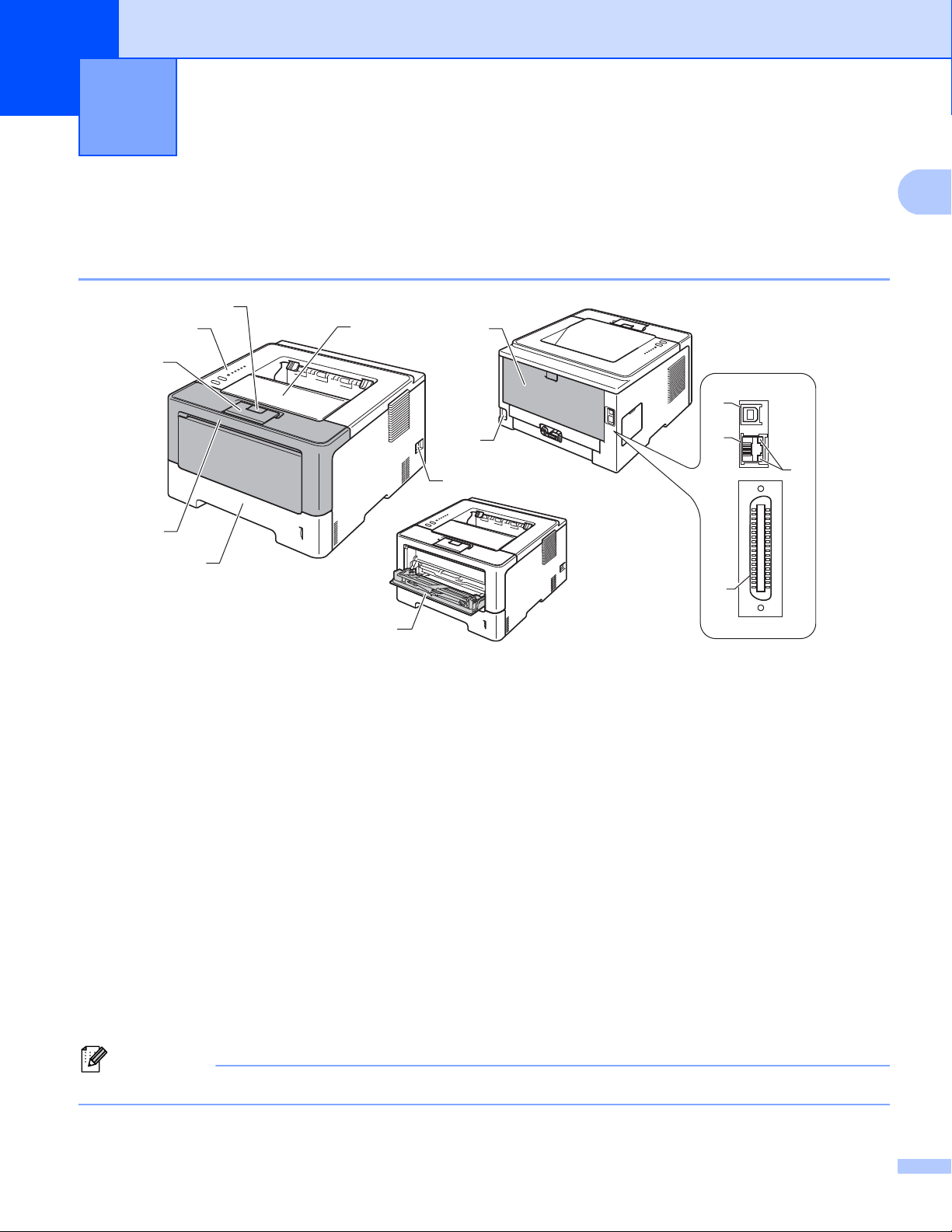
1
1
Opmerking
1
2
3
4
5
6
7
8
10
9
11
12
14
13
Afdrukmethoden 1
Over deze machine 1
Vooraanzicht en achteraanzicht 1
1 Voorklepknop
2 Bedieningspaneel
3 Steunklep van de documentuitvoer met bedrukte zijde naar beneden (steunklep)
4Voorklep
5 Papierlade
6 Stroomschakelaar
7 Documentuitvoer met bedrukte zijde naar beneden
8 Multifunctionele lade (MP-lade)
9 Achterklep (documentuitvoer met bedrukte zijde naar boven wanneer open)
10 Ingang voor netsnoer
11 USB-poort
12 10BASE-T/100BASE-TX-poort (alleen HL-5450DN(T))
13 LED's (Light Emitting Diodes) voor netwerkactiviteit (alleen HL-5450DN(T))
14 Parallelle poort (alleen HL-5440D)
De meeste illustraties in deze Gebruikershandleiding tonen de HL-5450DN.
1
Page 8
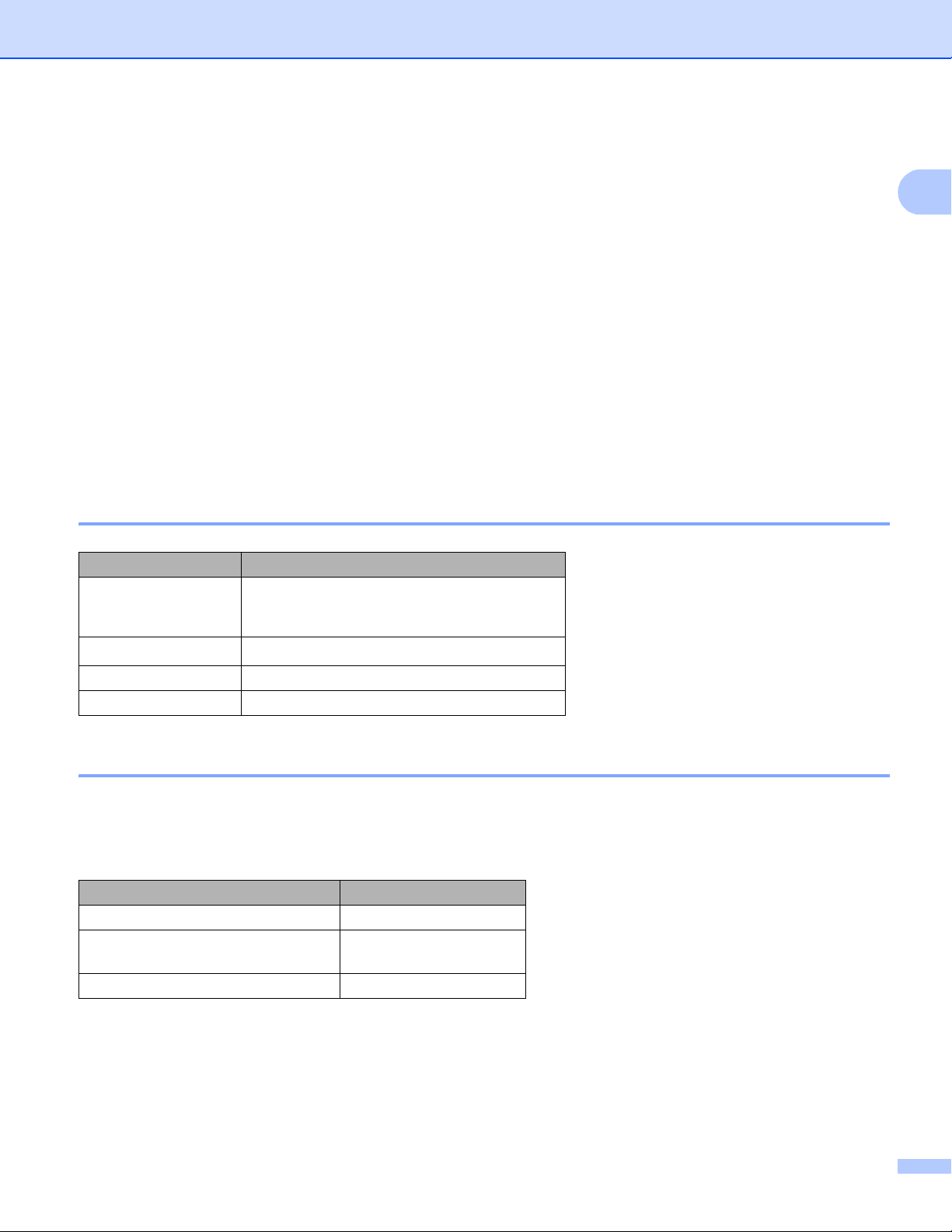
Afdrukmethoden
1
Papiersoorten en andere afdrukmedia die kunnen worden gebruikt 1
De afdrukkwaliteit kan variëren naargelang het type papier dat u gebruikt.
U kunt de volgende afdrukmedia gebruiken: normaal papier, dun papier, dik papier, dikker papier,
bankpostpapier, kringlooppapier, etiketten of enveloppen.
Voor de beste resultaten volgt u onderstaande instructies:
Plaats GEEN verschillende soorten enveloppen tegelijk in de papierlade, omdat deze dan kunnen
vastlopen of scheef worden ingevoerd.
Voor een correct afdrukresultaat moet u in uw softwaretoepassing het papierformaat instellen van het
papier dat zich in de lade bevindt.
Raak de bedrukte zijde van het papier niet aan vlak na het afdrukken.
Controleer voordat u een grote hoeveelheid papier aanschaft eerst dat het papier geschikt is.
Aanbevolen papier en afdrukmedia 1
Papiertype Artikel
Normaal papier
Kringlooppapier
Etiketten Avery-laseretiketten L7163
Enveloppen Antalis River series (DL)
Xerox Premier TCF 80 g/m
Xerox Business 80 g/m
Xerox Recycled Supreme 80 g/m
2
2
2
Type en formaat van het papier 1
De machine laadt papier vanuit de geïnstalleerde standaardpapierlade, de multifunctionele lade of de
optionele onderste lade.
In de printerdriver en deze handleiding worden voor de papierladen de volgende namen gebruikt:
Lade en optionele accessoires Naam
Papierlade Lade 1
Optionele onderste lade-eenheid
(Standaard voor HL-5450DNT)
Multifunctionele lade MF lade
Lade 2
2
Page 9
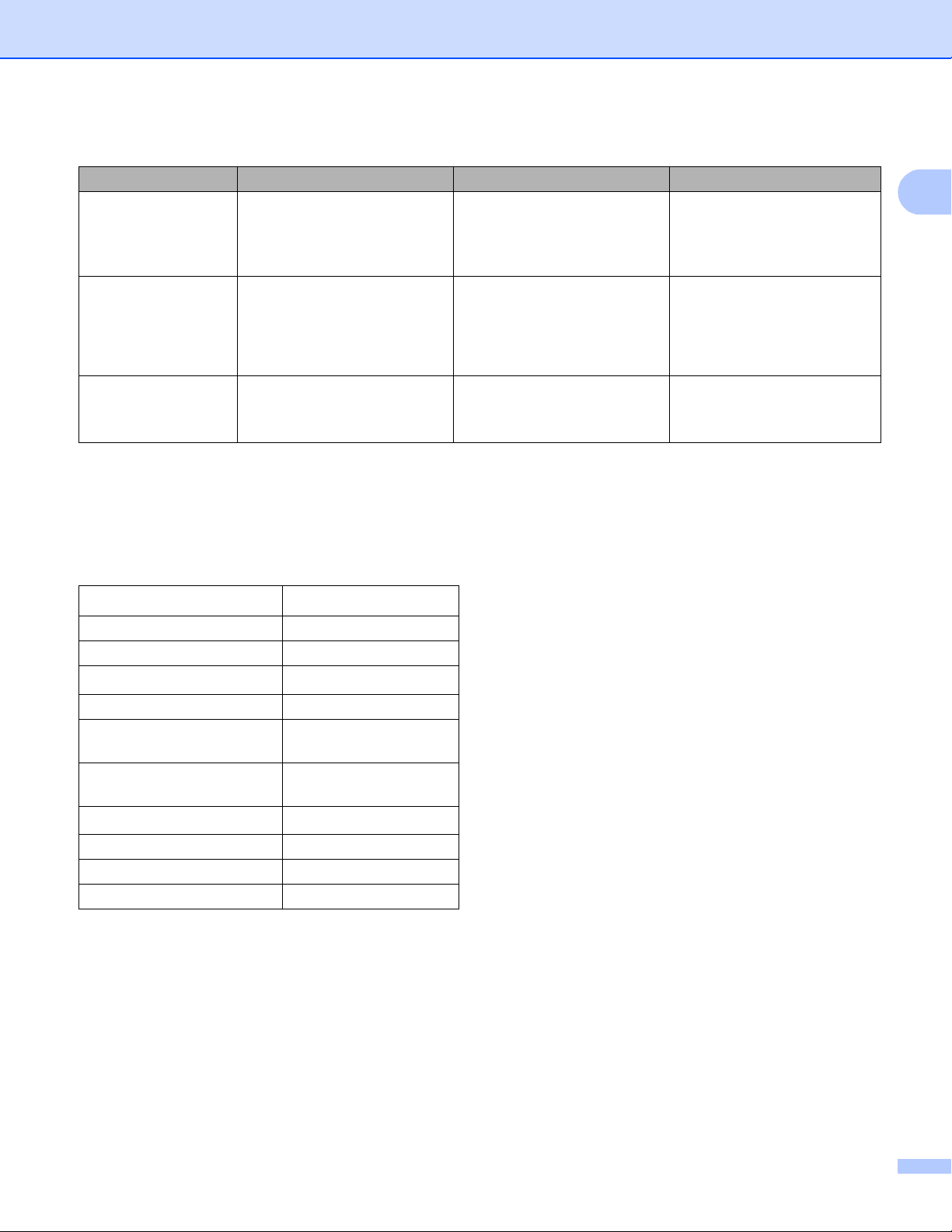
Afdrukmethoden
1
Capaciteit van de papierladen 1
Papierformaat Papiertypes Aantal vellen
Papierlade
(Lade 1)
A4, Letter, Legal,
B5 (ISO/JIS), Executive, A5,
Normaal papier, dun papier
en kringlooppapier
tot 250 vellen (80 g/m
2
)
A5 (Lange zijde), A6,
B6 (ISO), Folio
Multifunctionele-lade
(MF-lade)
Breedte:
76,2 tot 215,9 mm
Lengte:
127 tot 355,6 mm
Optionele onderste
lade
(Lade 2)
1
2
2
Het Folio-formaat is 215,9 mm x 330,2 mm.
Lade 2 is standaard voor HL-5450DNT.
A4, Letter, Legal,
B5 (ISO/JIS), Executive, A5,
B6 (ISO), Folio
1
Normaal papier, dun papier,
dik papier, dikker papier,
bankpostpapier,
50 vellen (80 g/m
3 enveloppen
2
)
kringlooppapier, enveloppen
en etiketten
Normaal papier, dun papier
tot 500 vellen (80 g/m
2
)
en kringlooppapier
1
Aanbevolen papierspecificaties 1
De volgende papierspecificaties zijn geschikt voor deze machine.
Basisgewicht
75-90 g/m
Dikte 80-110 μm
Ruwheid Hoger dan 20 sec.
Stijfheid
90-150 cm
Vezelrichting Langlopend
Soortelijke
volumeweerstand
Soortelijke weerstand aan
oppervlakte
Vulmiddel
10e9-10e11 ohm
10e
CaCO
Asgehalte Minder dan 23 wt%
Helderheid Hoger dan 80%
Ondoorzichtigheid Hoger dan 85%
2
3
/100
9
-10e12 ohm-cm
(Neutraal)
3
Gebruik normaal kopieerpapier.
Gebruik papier van 75 tot 90 g/m
2
.
Gebruik langlopend papier met een neutrale pH-waarde en een vochtigheidspercentage van circa 5%.
In deze machine kan kringlooppapier worden gebruikt dat voldoet aan de specificatie DIN 19309.
(Raadpleeg Belangrijke informatie bij het kiezen van papier uu pagina 158 om te bepalen welk papier u met
deze machine kunt gebruiken.)
3
Page 10
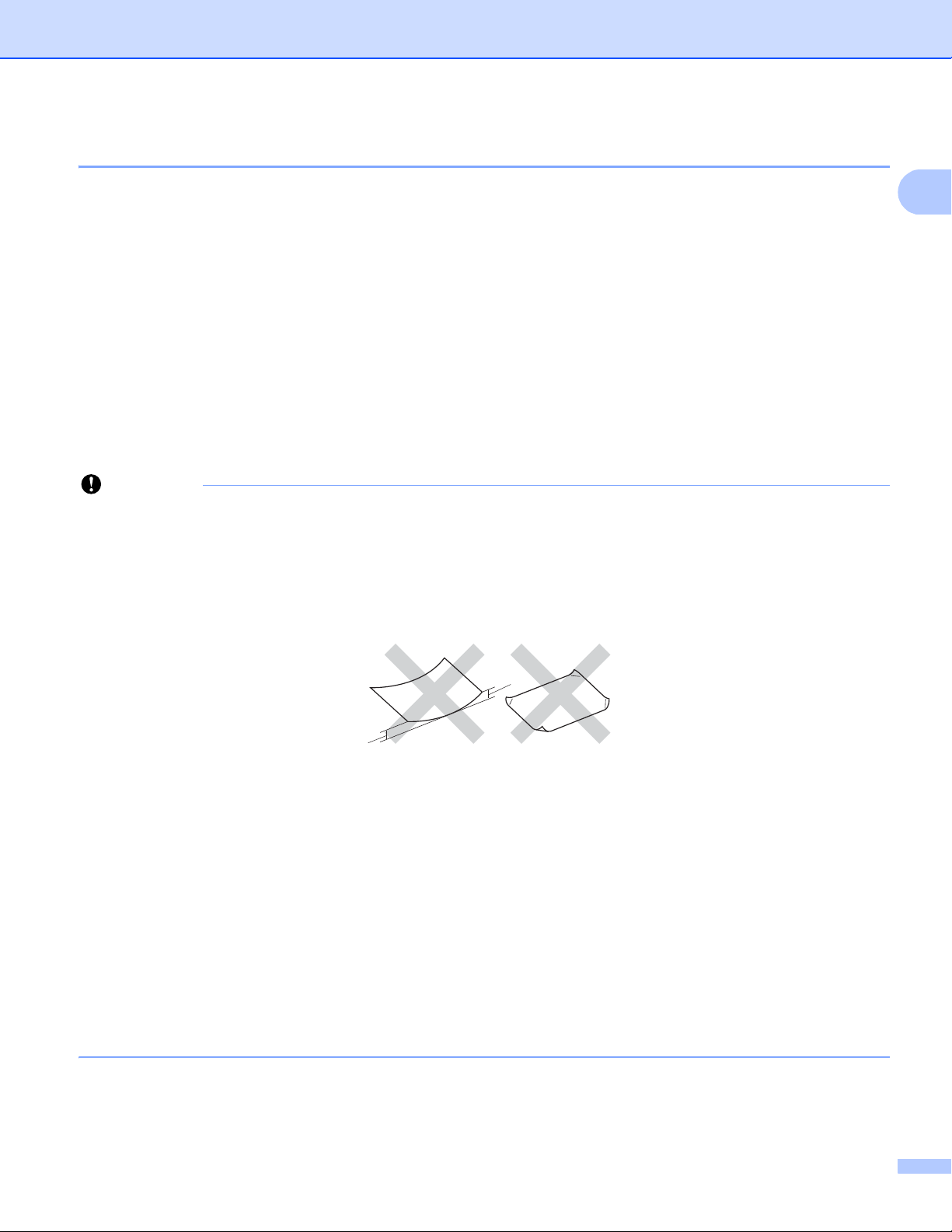
Afdrukmethoden
1
Belangrijk
1
1
Speciaal papier gebruiken 1
De machine functioneert goed met de meeste typen xerografisch en bankpostpapier. Sommige typen papier
kunnen echter van invloed zijn op de afdrukkwaliteit of bewerkingsbetrouwbaarheid. Maak altijd eerst een
proefafdruk voordat u papier aanschaft om zeker te zijn van het gewenste resultaat. Bewaar papier in de
originele verpakking en zorg dat deze gesloten blijft. Bewaar het papier plat en verwijderd van vocht, direct
zonlicht en warmte.
Enkele belangrijke richtlijnen bij het kiezen van papier:
Gebruik GEEN inkjetpapier, het kan leiden tot papieropstoppingen of schade aan de machine.
Voor voorgedrukt papier moet inkt gebruikt worden dat bestand is tegen de temperatuur van het
fuseerproces van de machine (200 °C).
Bij gebruik van briefpapier, grof, verkreukeld of gevouwen papier kan het resultaat wat minder zijn.
Te vermijden typen papier 1
Sommige typen papier bieden niet het gewenste resultaat of kunnen schade veroorzaken aan de machine.
Gebruik GEEN papier:
• met een grove textuur
• dat extreem glad of glanzend is
• dat gekruld of scheef is
1 Een krul van 2 mm of meer kan papierstoringen veroorzaken.
• dat gecoat is of een chemische vernislaag heeft
• dat beschadigd, gekreukeld of gevouwen is
• dat het in deze handleiding aanbevolen gewicht overschrijdt
• met tabs en nietjes
• met een briefhoofd dat thermografisch gedrukt is of met inkt die niet tegen hoge temperaturen bestand
is
• dat uit meerdere delen bestaat of zonder carbon
• dat is bedoeld voor inkjetprinters
Als u een van de bovenstaande typen papier gebruikt, kan de machine beschadigd raken. Dergelijke
schade wordt niet door de garantie of de service-overeenkomst van Brother gedekt.
4
Page 11
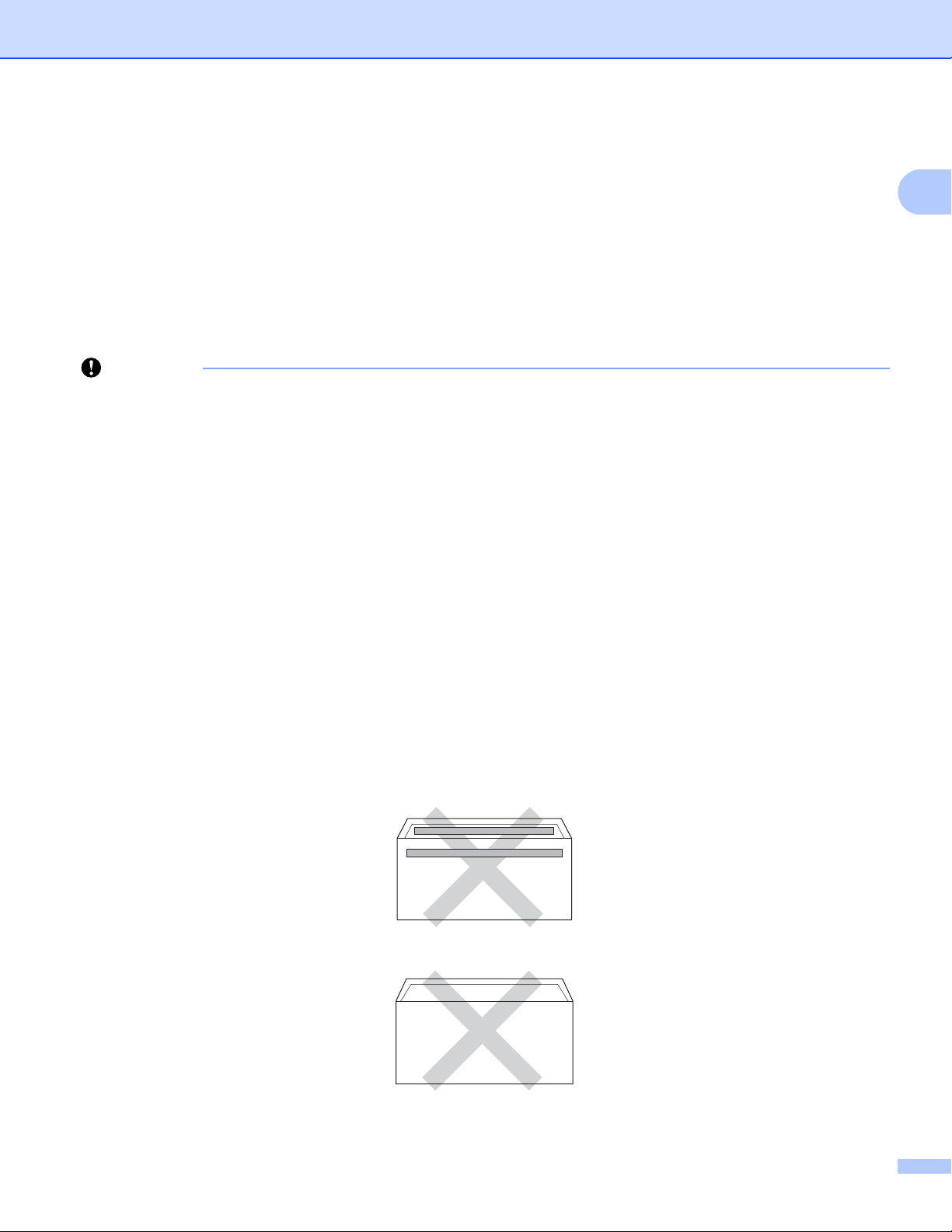
Afdrukmethoden
1
Belangrijk
Enveloppen 1
De meeste enveloppen die ontwikkeld zijn voor laserprinters zijn geschikt voor deze machine. Sommige
vormen enveloppen kunnen echter mogelijk problemen met de toevoer en de afdrukkwaliteit veroorzaken.
Een geschikte envelop heeft randen met rechte, scherpe-vouwen. De enveloppe moet plat en stevig zijn.
Gebruik geen flodderige enveloppen. Koop enveloppen van hoge kwaliteit bij een leverancier die weet dat u
de enveloppen gaat gebruiken in een lasermachine.
Wij raden u aan een proefenveloppe te drukken zodat u zeker weet dat u het gewenste resultaat krijgt.
Te vermijden soorten enveloppen 1
Gebruik GEEN enveloppen:
• die beschadigd, gekruld of verkreukeld zijn of een ongebruikelijke vorm hebben
• die extreem glanzend zijn of een speciale structuur hebben
• met klemmen, nietjes, haken of touwtjes
• met een zelfklevende rand
• die flodderig zijn
• die niet scherp gevouwen zijn
• die van reliëf zijn voorzien (bv. letters in reliëf)
• die eerder werden bedrukt met een laserprinter
• die aan-de binnenkant zijn voorbedrukt
• die niet netjes op elkaar kunnen worden gestapeld
• die gemaakt zijn van papier dat zwaarder is dan het gespecificeerde papiergewicht voor de machine
• met randen die niet recht of regelmatig zijn
• met vensters, gaten, uitsparingen of perforaties
• met lijm op het oppervlak zoals hieronder getoond
• met dubbele flappen zoals hieronder getoond
• met flappen die niet omlaag zijn gevouwen bij aankoop
5
Page 12
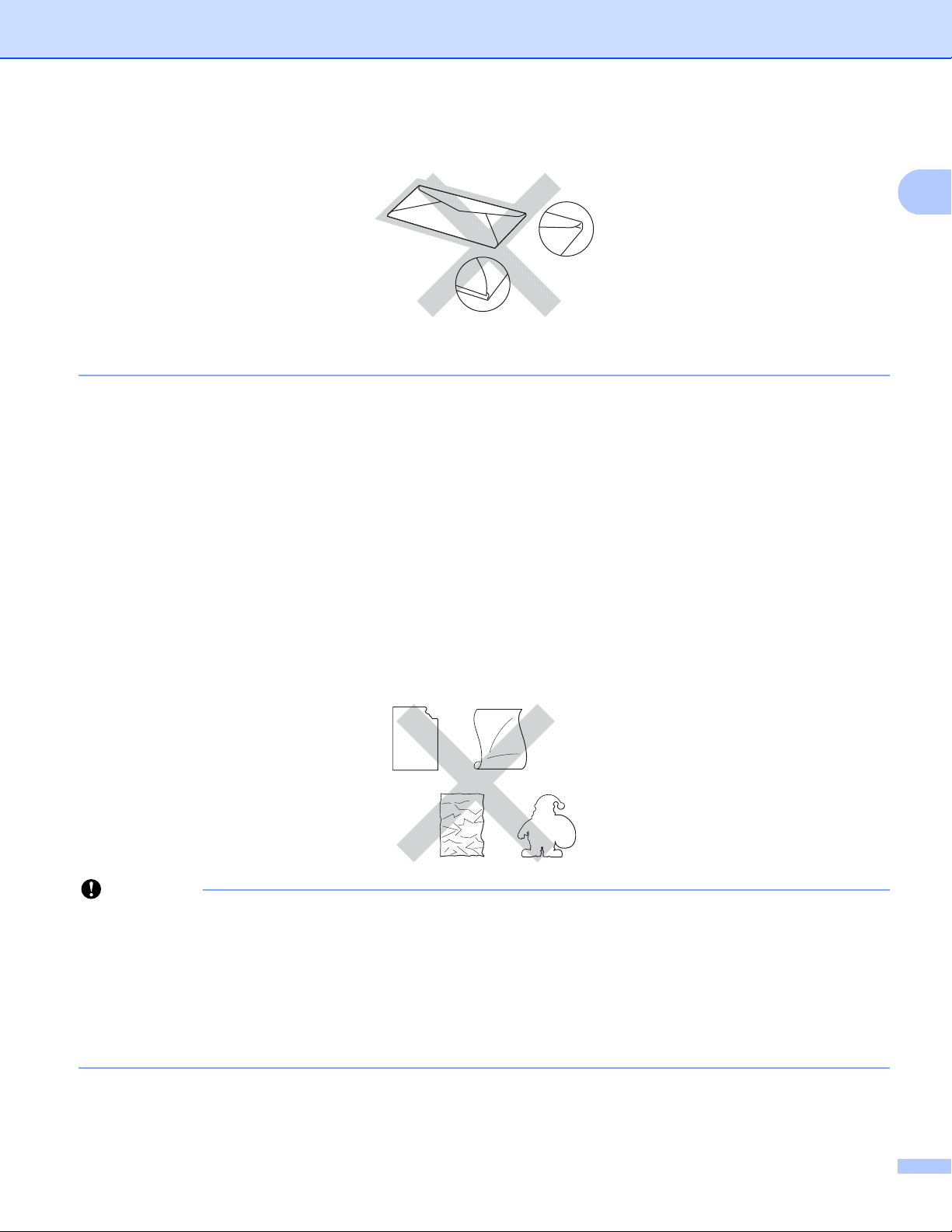
Afdrukmethoden
1
Belangrijk
• met beide zijden gevouwen zoals hieronder getoond
Als u een van de bovenstaande typen enveloppen gebruikt, kan de machine beschadigd raken. Deze
schade wordt mogelijk niet gedekt door enige garantie- of service-overeenkomst met Brother.
Etiketten 1
De machine kan afdrukken op de meeste typen etiketten die bedoeld zijn voor een lasermachine. Etiketten
dienen een plaklaag op basis van acryl te hebben omdat dit materiaal beter bestand is tegen de hoge
temperaturen in de fusereenheid. De plaklaag dient niet in contact te komen met enig deel van de machine,
omdat de etiketten dan aan de drumeenheid of rollen blijven kleven waardoor papierstoringen en problemen
met de afdrukkwaliteit kunnen optreden. Er mag geen plaklaag open liggen tussen de etiketten. Etiketten
moeten zo gerangschikt worden dat de volledige lengte en breedte van het vel bedekt zijn. Het gebruik van
ruimten tussen de etiketten kan leiden tot het loslaten van etiketten waardoor ernstige papierstoringen of
afdrukproblemen kunnen ontstaan.
Etiketten moeten bestand zijn tegen een temperatuur van 200 °C gedurende 0,1 seconden.
Te vermijden typen etiketten 1
Gebruik geen etiketten die beschadigd, gekruld of verkreukeld zijn of een ongebruikelijke vorm hebben.
• Voer GEEN gedeeltelijk gebruikte etiketvellen in. Het onbedekte draagvel kan schade toebrengen aan de
machine.
• Etiketbladen mogen niet zwaarder zijn dan het gewicht dat in deze Gebruikershandleiding is
gespecificeerd. Etiketten die deze specificatie overschrijden, worden mogelijk niet correct ingevoerd of
afgedrukt en kunnen schade veroorzaken aan de machine.
• U mag etiketten NIET hergebruiken en u mag GEEN etiketblad invoeren waarop een aantal etiketten
ontbreekt.
6
Page 13
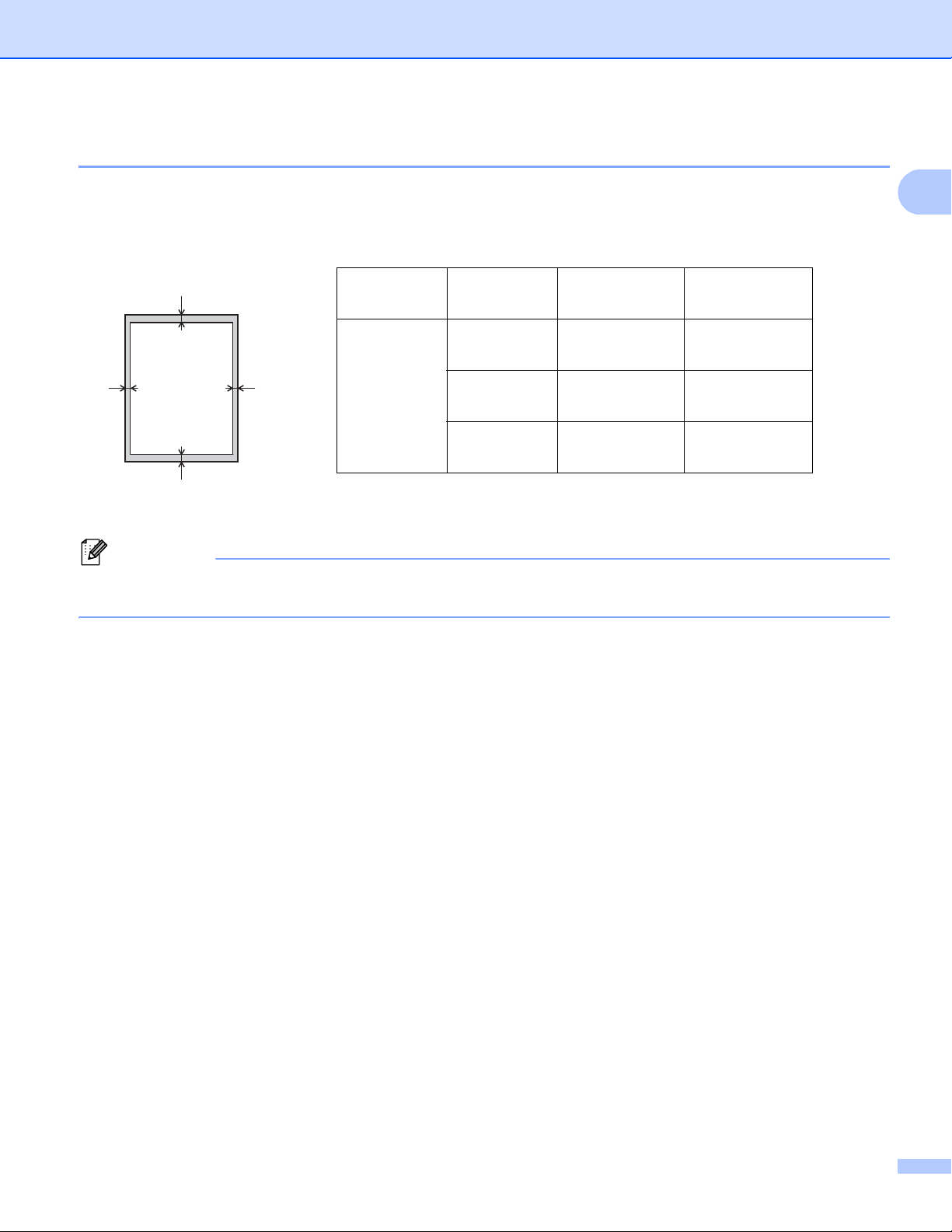
Afdrukmethoden
1
Opmerking
1
3
24
Onbedrukbaar gebied bij afdrukken vanaf een computer 1
De onderstaande waarden geven de maximale onbedrukbare gedeeltes aan. Het onbedrukbare gedeelte kan
variëren afhankelijk van het papierformaat of de instellingen van het programma dat u gebruikt.
Gebruik Documentgr
ootte
Bovenkant (1)
Onderkant (3)
Links (2)
Rechts (4)
Afdrukken Letter 4,23 mm 6,35 mm
A4 4,23 mm 6,01 mm
Legal 4,23 mm 6,35 mm
Wanneer u BR-Script3-emulatie gebruikt, bedraagt de grootte van het onbedrukbaar gedeelte rond de
rand van het papier 4,23 mm.
7
Page 14
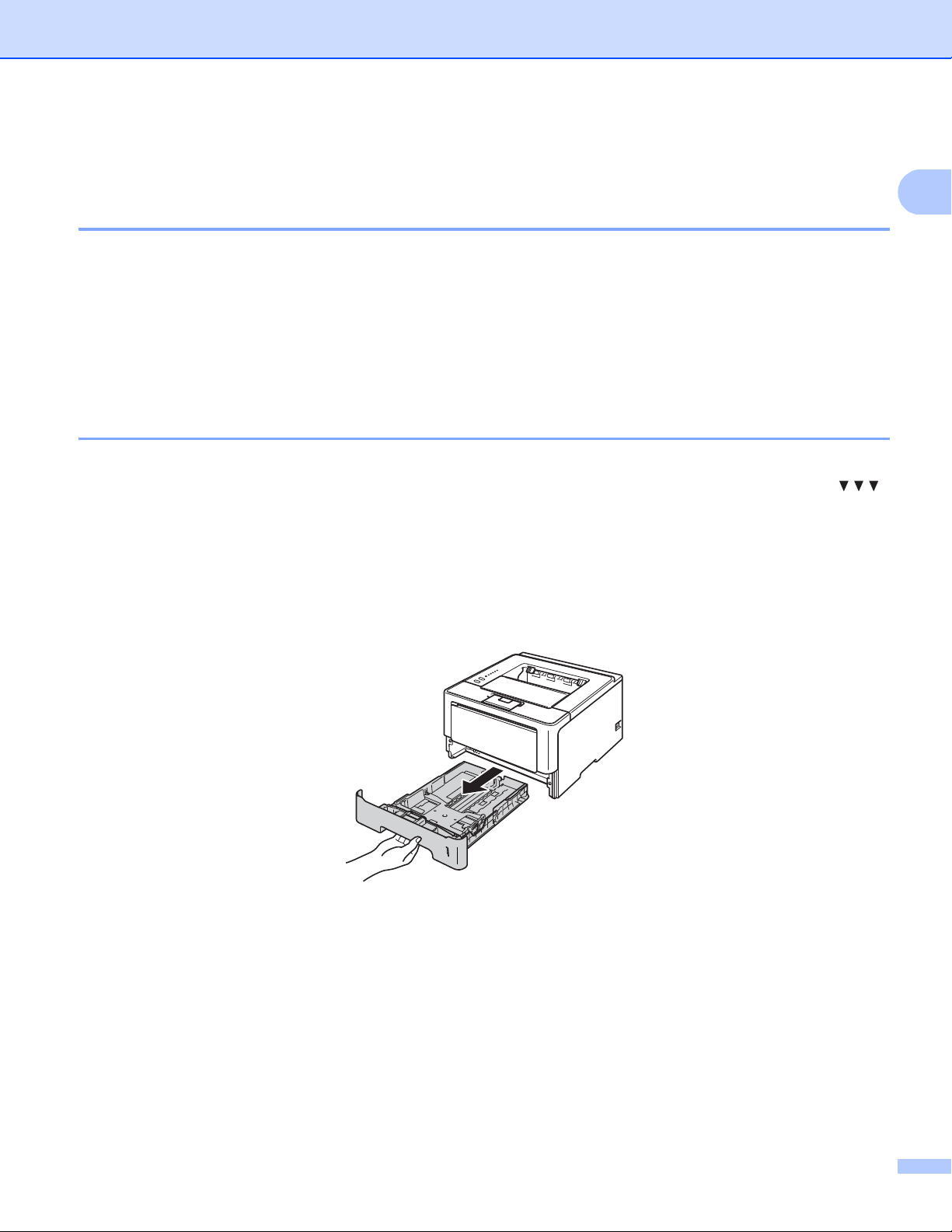
Afdrukmethoden
1
Papier laden 1
Papier en afdrukmedia laden 1
De machine kan papier laden vanuit de standaardpapierlade, de optionele onderste lade of de
multifunctionele lade.
Houd rekening met het volgende als u papier in de papierlade plaatst:
Als het afdrukmenu van uw toepassingssoftware een optie biedt voor het opgeven van het papierformaat,
kunt u het formaat selecteren via de toepassingssoftware. Als deze optie niet door de toepassingssoftware
geboden wordt, kunt u het papierformaat opgeven in de printerdriver of via het bedieningspaneel.
Papier laden in de standaardpapierlade en de optionele onderste lade 1
U kunt tot 250 vellen laden in de standaardpapierlade (Lade 1). U kunt eveneens tot 500 vellen laden in de
1
optionele onderste lade (Lade 2)
die u terugvindt aan de rechterzijde van de papierlade. (Raadpleeg Papiersoorten en andere afdrukmedia die
kunnen worden gebruikt uu pagina 2 om te zien welke papiersoorten u kunt gebruiken.)
1
Lade 2 is standaard voor HL-5450DNT.
. De stapel papier mag niet hoger zijn dan de maximummarkering ( )
Afdrukken op normaal papier, dun papier of kringlooppapier in Lade 1 en Lade 2 1
a Trek de papierlade volledig uit de machine.
8
Page 15
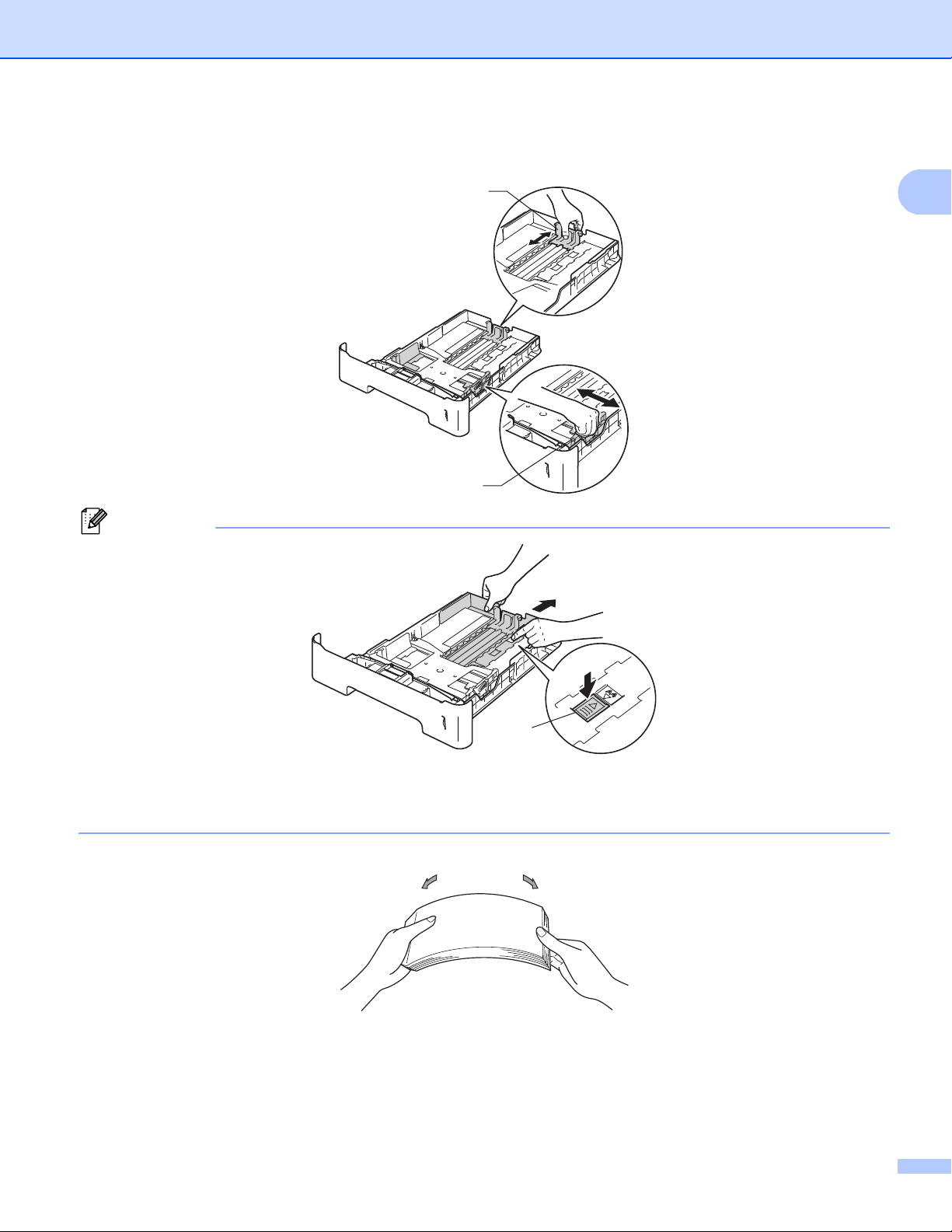
Afdrukmethoden
1
Opmerking
b Houd de groene vrijgavehendel van de papiergeleiders (1) ingedrukt en stel de papiergeleiders af op het
papierformaat dat u in de lade plaatst. Controleer dat de geleiders goed in de sleuven passen.
1
1
1
Druk op vrijgaveknop (1) aan de onderkant van de papierlade voor Legal- of Folio-formaat en trek de
achterkant van de papierlade naar buiten. (In sommige regio's zijn Legal- en Folio-papier niet
beschikbaar.)
c Waaier de stapel papier goed door om te voorkomen dat het papier vastloopt of scheef wordt ingevoerd.
9
Page 16
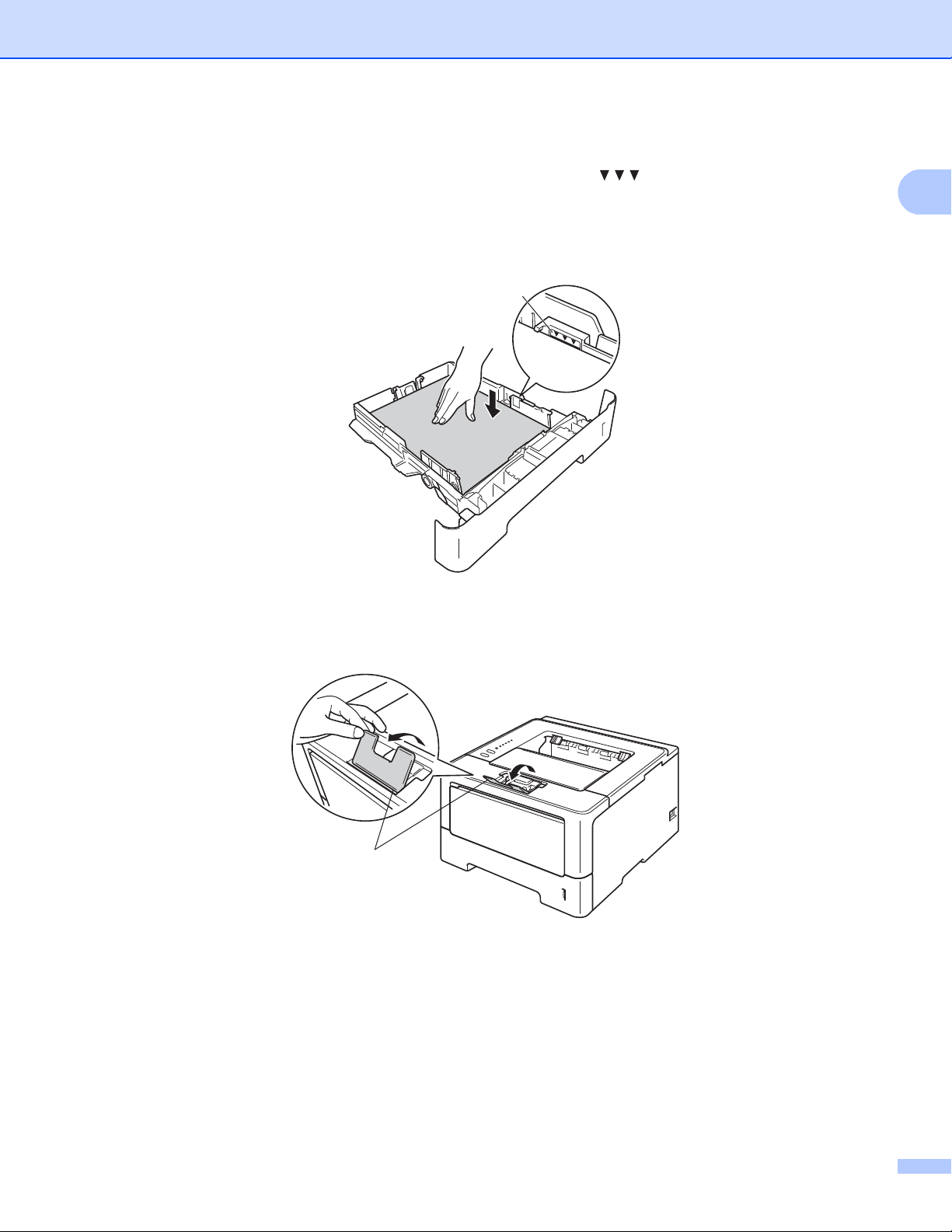
Afdrukmethoden
1
1
d Plaats papier in de lade en zorg ervoor dat:
de stapel papier niet uitsteekt boven de maximummarkering ( ) (1).
Als u de papierlade te hoog vult, kan het papier vastlopen.
de te bedrukken zijde naar beneden gericht is.
de papiergeleiders de zijkanten van het papier raken zodat het correct ingevoerd wordt.
1
e Plaats de papierlade weer in de machine. Zorg ervoor dat hij geheel in de machine zit.
f Zet de steunklep (1) omhoog om te voorkomen dat het papier van de documentuitvoer met bedrukte
zijde naar beneden valt, of neem elk vel van de uitvoerlade zodra dit wordt uitgeworpen.
10
Page 17
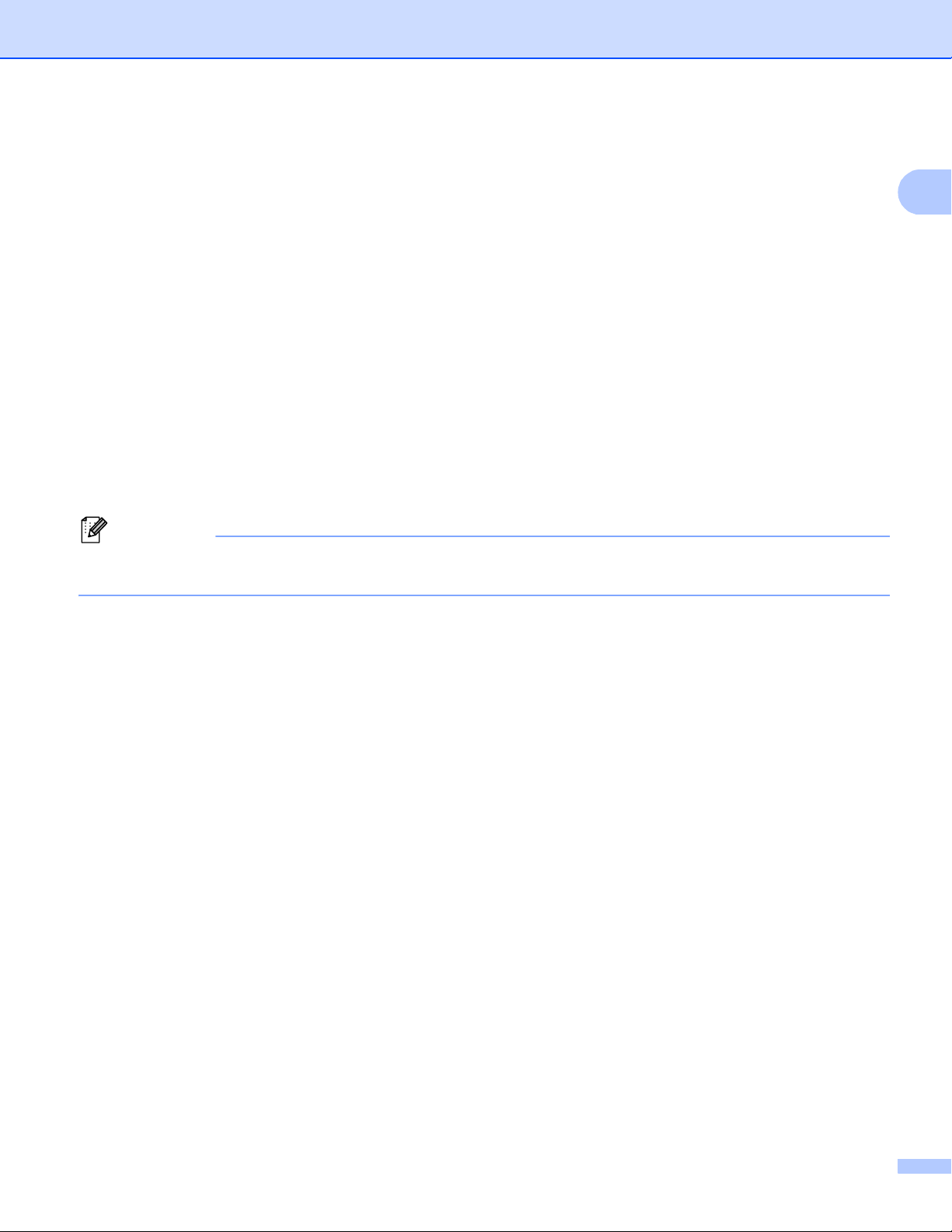
Afdrukmethoden
1
Opmerking
g Kies de volgende instellingen in elke keuzelijst van de printerdriver.
Papierformaat
A4 Letter Legal Executive A5
B5 B6 Folio A5 lange zijde
(alleen Lade 1)
Zie Type en formaat van het papier uu pagina 2 voor de bruikbare papierformaten.
Mediatype
Normaal papier Dun papier Kringlooppapier
Papierbron
Lade1 Lade2
(indien beschikbaar)
Zie Driver en software in hoofdstuk 2 voor andere instellingen.
A6 (alleen Lade 1)
De namen van opties in de keuzelijsten kunnen verschillen afhankelijk van het gebruikte
besturingssysteem en de versie ervan.
h Stuur de afdrukgegevens naar de machine.
11
Page 18
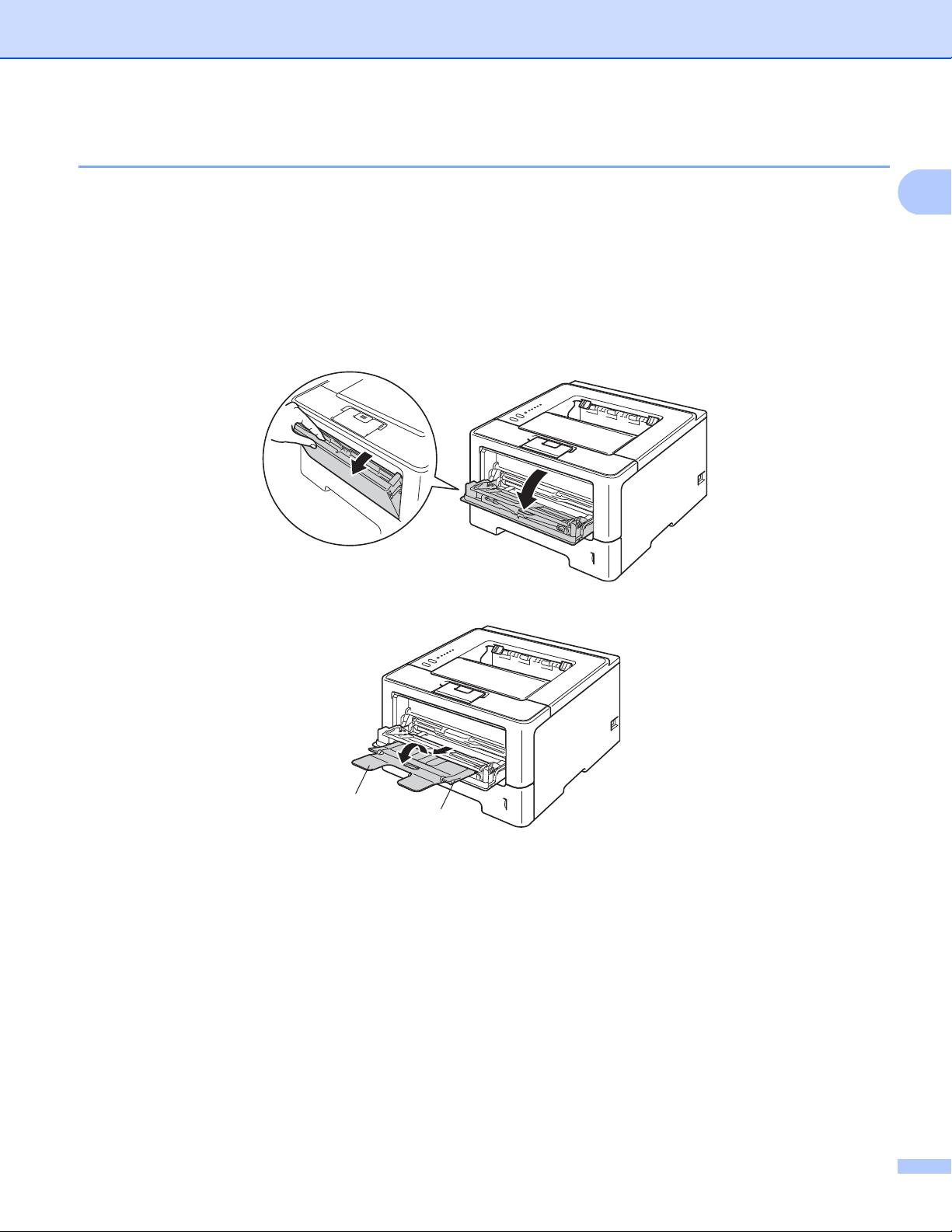
Afdrukmethoden
1
2
1
Papier laden in de multifunctionele lade (MF-lade) 1
U kunt tot 3 enveloppen of speciale afdrukmedia of tot 50 vellen normaal papier in de MF-lade plaatsen.
Gebruik deze lade om af te drukken op dik papier, bankpostpapier, etiketten of enveloppen. (Raadpleeg
Papiersoorten en andere afdrukmedia die kunnen worden gebruikt uu pagina 2 om te zien welke
papiersoorten u kunt gebruiken.)
Afdrukken op normaal papier, dun papier, kringlooppapier en bankpostpapier vanuit de MFlade 1
a Maak de MF lade open en trek deze voorzichtig omlaag.
b Trek de steun van de MF-lade (1) uit en vouw de steunklep (2) open.
12
Page 19
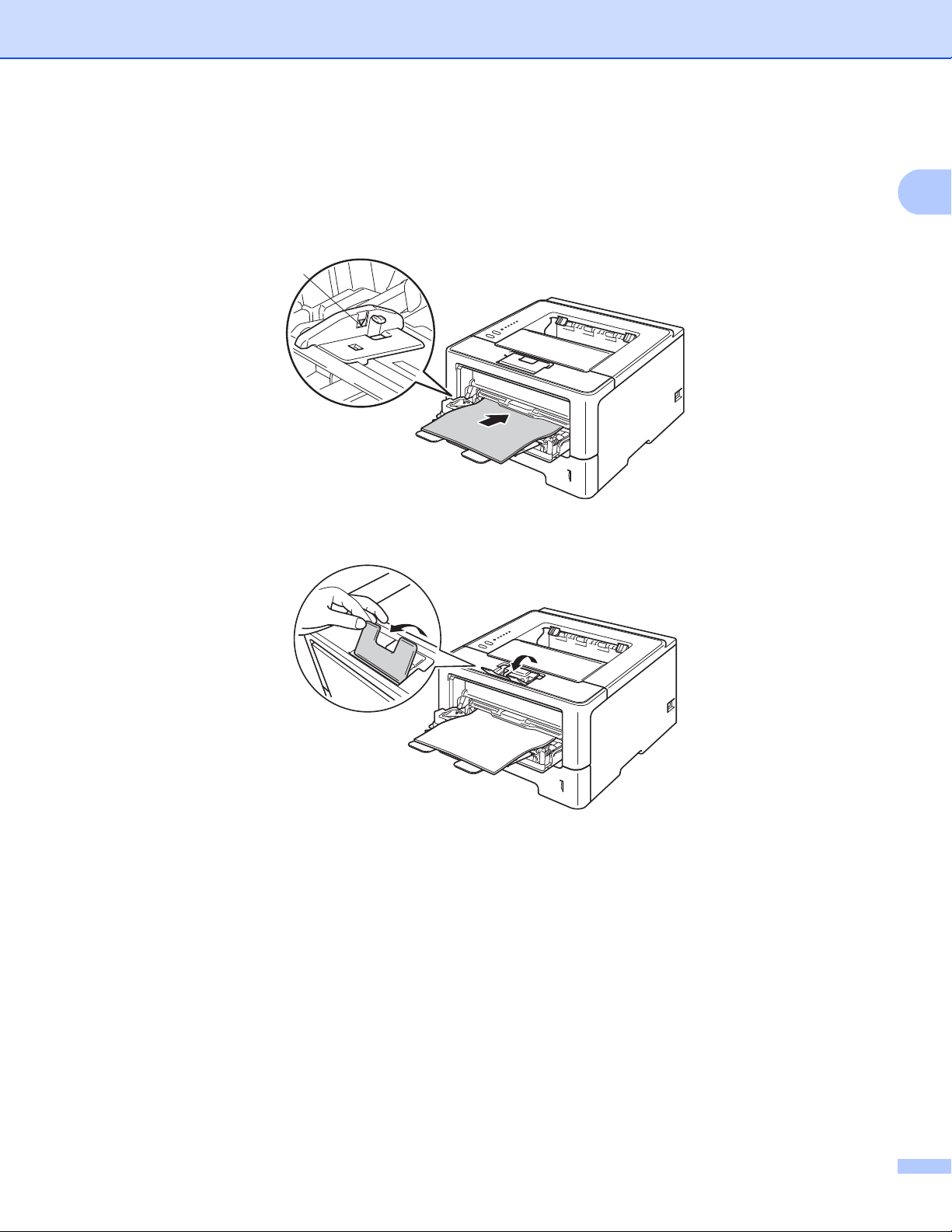
Afdrukmethoden
1
c Plaats papier in de MP-lade en zorg ervoor dat:
de stapel papier niet boven de maximummarkering uitsteekt (1).
u het papier met de te bedrukken zijde naar boven gericht en met de bovenkant eerst plaatst.
de papiergeleiders de zijkanten van het papier raken zodat het correct ingevoerd wordt.
1
d Zet de steunklep omhoog om te voorkomen dat het papier van de documentuitvoer met bedrukte zijde
naar beneden valt, of neem elk vel van de uitvoerlade zodra dit wordt uitgeworpen.
13
Page 20
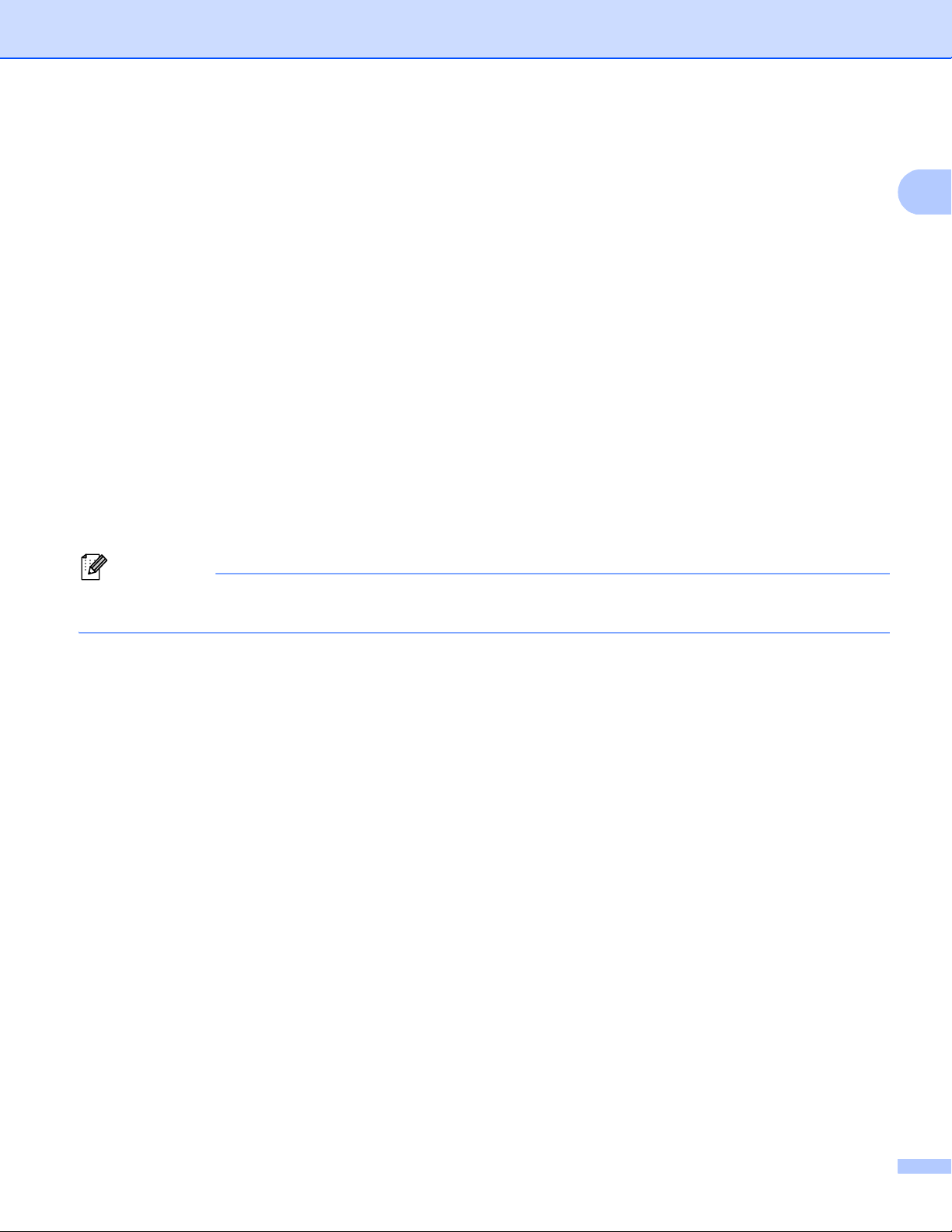
Afdrukmethoden
1
Opmerking
e Kies de volgende instellingen in elke keuzelijst van de printerdriver.
Papierformaat
A4 Letter Legal Executive A5
A5 lange zijde A6 B5 B6 3 x 5
Folio
1
U kunt het standaardpapierformaat definiëren door Door gebruiker gedefinieerd... te kiezen in Windows® printerdriver, Grootte van
aangepaste pagina (PostScript) in BR-script printerdriver voor Windows
Aangepast papierformaat
Zie Type en formaat van het papier uu pagina 2 voor de bruikbare papierformaten.
Mediatype
Normaal papier Dun papier Kringlooppapier Briefpapier
Papierbron
MF lade
Zie Driver en software in hoofdstuk 2 voor andere instellingen.
1
®
of Aangepaste Pagina in Macintosh printerdrivers.
De namen van opties in de keuzelijsten kunnen verschillen afhankelijk van het gebruikte
besturingssysteem en de versie ervan.
f Stuur de afdrukgegevens naar de machine.
14
Page 21
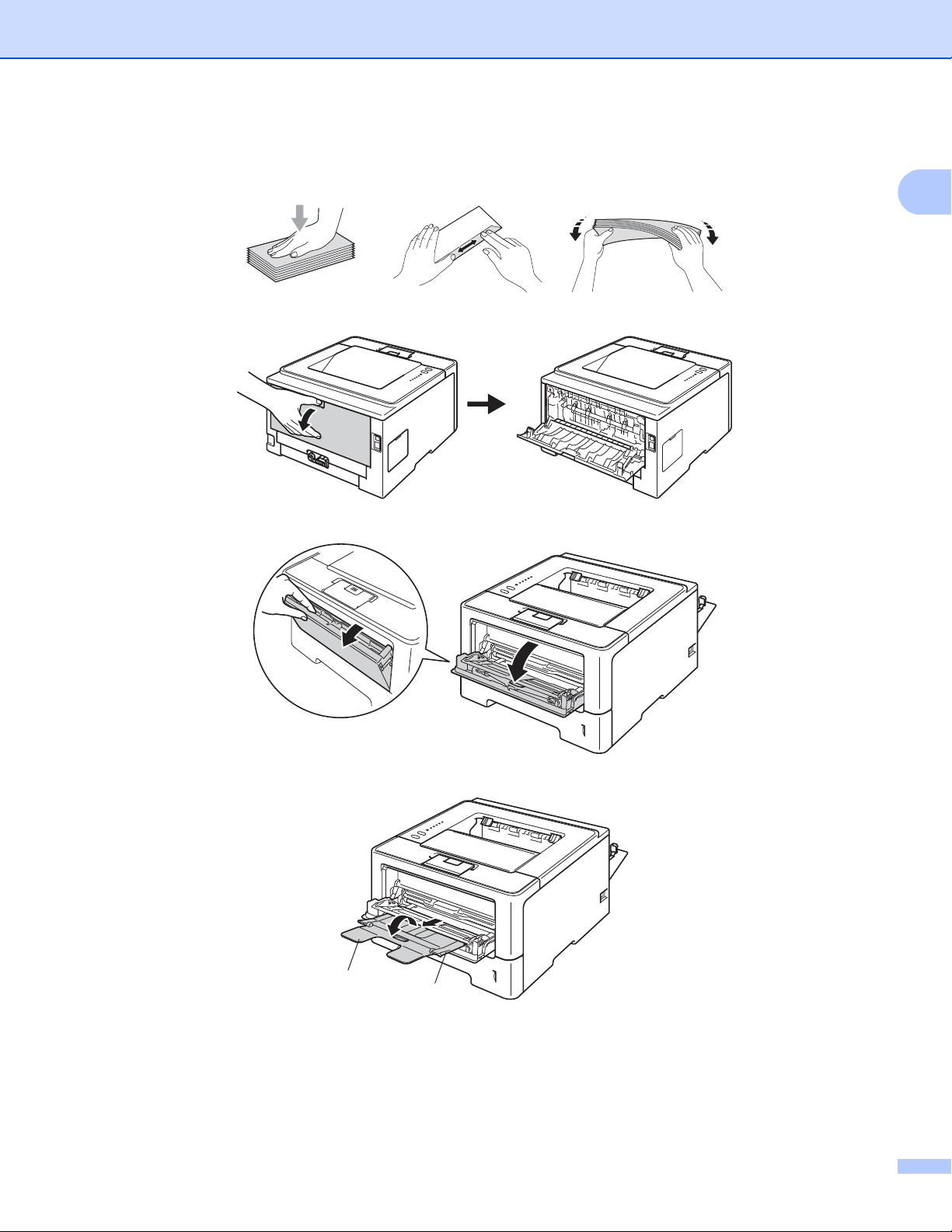
Afdrukmethoden
1
1
2
Afdrukken op dik papier, etiketten en enveloppen vanuit de MF-lade 1
Maak de hoeken en de zijkanten van de enveloppen zo plat mogelijk voordat u deze laadt.
a Maak de achterklep (documentuitvoer met bedrukte zijde naar boven) open.
b Maak de MF lade open en trek deze voorzichtig omlaag.
c Trek de steun van de MF-lade (1) uit en vouw de steunklep (2) open.
15
Page 22
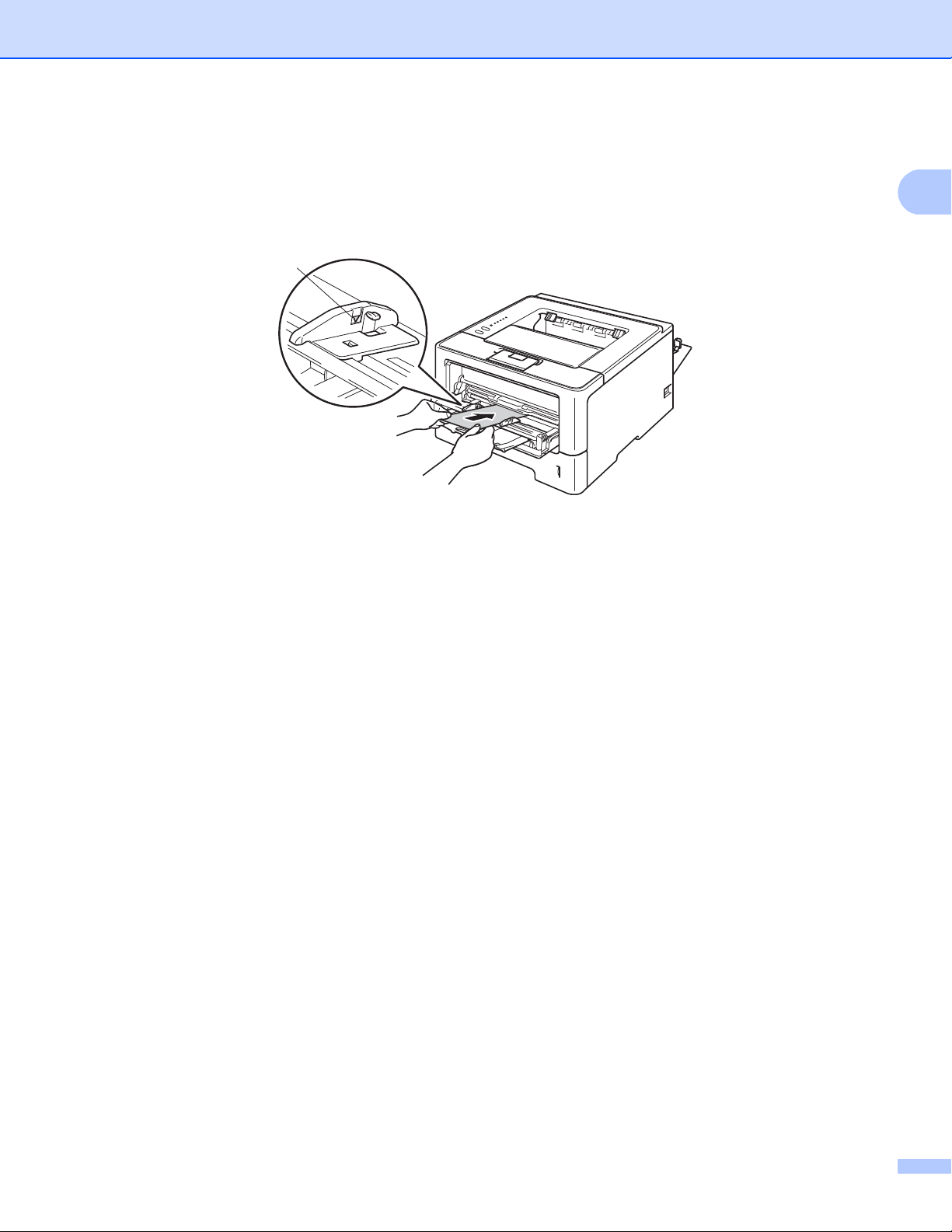
Afdrukmethoden
1
1
d Plaats papier, etiketten of enveloppen in de MF-lade. Zorg ervoor dat:
het aantal enveloppen in de MF-lade niet hoger is dan 3.
het papier, de etiketten of de enveloppen niet boven de maximummarkering uitsteken (1).
de te bedrukken zijde naar boven gericht is.
16
Page 23
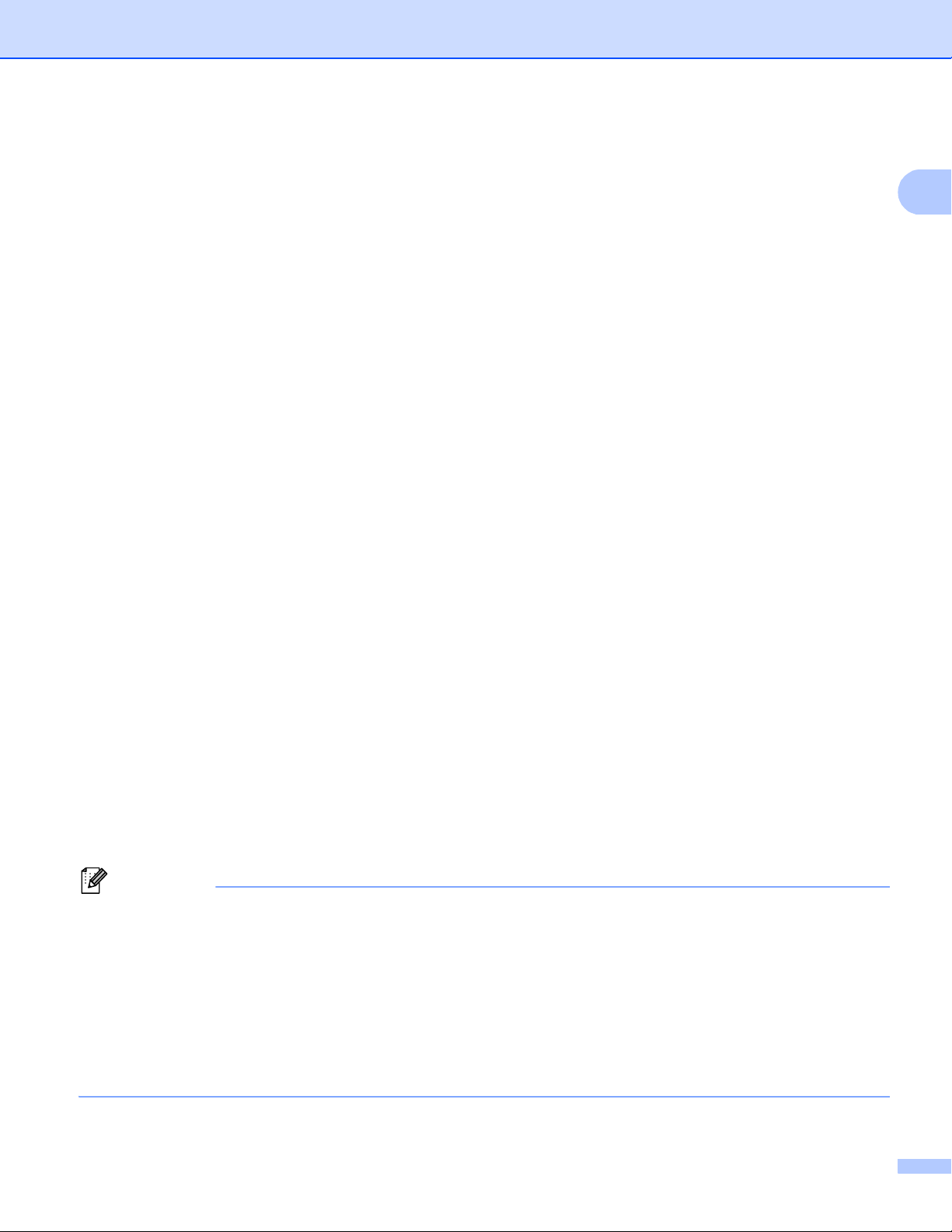
Afdrukmethoden
1
Opmerking
e Kies de volgende instellingen in elke keuzelijst van de printerdriver.
Papierformaat
<Voor het afdrukken op dik papier of etiketten>
A4 Letter Legal Executive A5
A5 lange zijde A6 B5 B6 3 x 5
Folio
Aangepast papierformaat
<Voor het afdrukken op enveloppen>
Com-10 DL C5 Monarch
Aangepast papierformaat
1
U kunt het standaardpapierformaat definiëren door Door gebruiker gedefinieerd... te kiezen in Windows® printerdriver, Grootte van
aangepaste pagina (PostScript) in BR-script printerdriver voor Windows
1
Zie Type en formaat van het papier uu pagina 2 voor de bruikbare papierformaten.
Mediatype
1
®
of Aangepaste Pagina in Macintosh printerdrivers.
<Voor het afdrukken van dik papier>
Dik papier Dikker papier
<Voor het afdrukken op etiketten>
Label
<Voor het afdrukken op enveloppen>
Enveloppen Env. Dun Env. Dik
Papierbron
MF lade
Zie Driver en software in hoofdstuk 2 voor andere instellingen.
• De namen van opties in de keuzelijsten kunnen verschillen afhankelijk van het gebruikte
besturingssysteem en de versie ervan.
• Wanneer u Envelope #10 gebruikt, selecteert u Com-10 (voor Windows
®
) of #10-envelop (voor
Macintosh) in de Papierformaat keuzelijst.
• Voor andere enveloppen die niet in de printerdriver worden vermeld, bijvoorbeeld Enveloppe #9 of
®
Enveloppe C6, gebruikt u Door gebruiker gedefinieerd... (voor de Windows
printerdriver), Grootte van
aangepaste pagina (PostScript) (voor de BR-Script printerdriver voor Windows
Pagina (voor de Macintosh printerdriver).
®
) of Aangepaste
17
Page 24
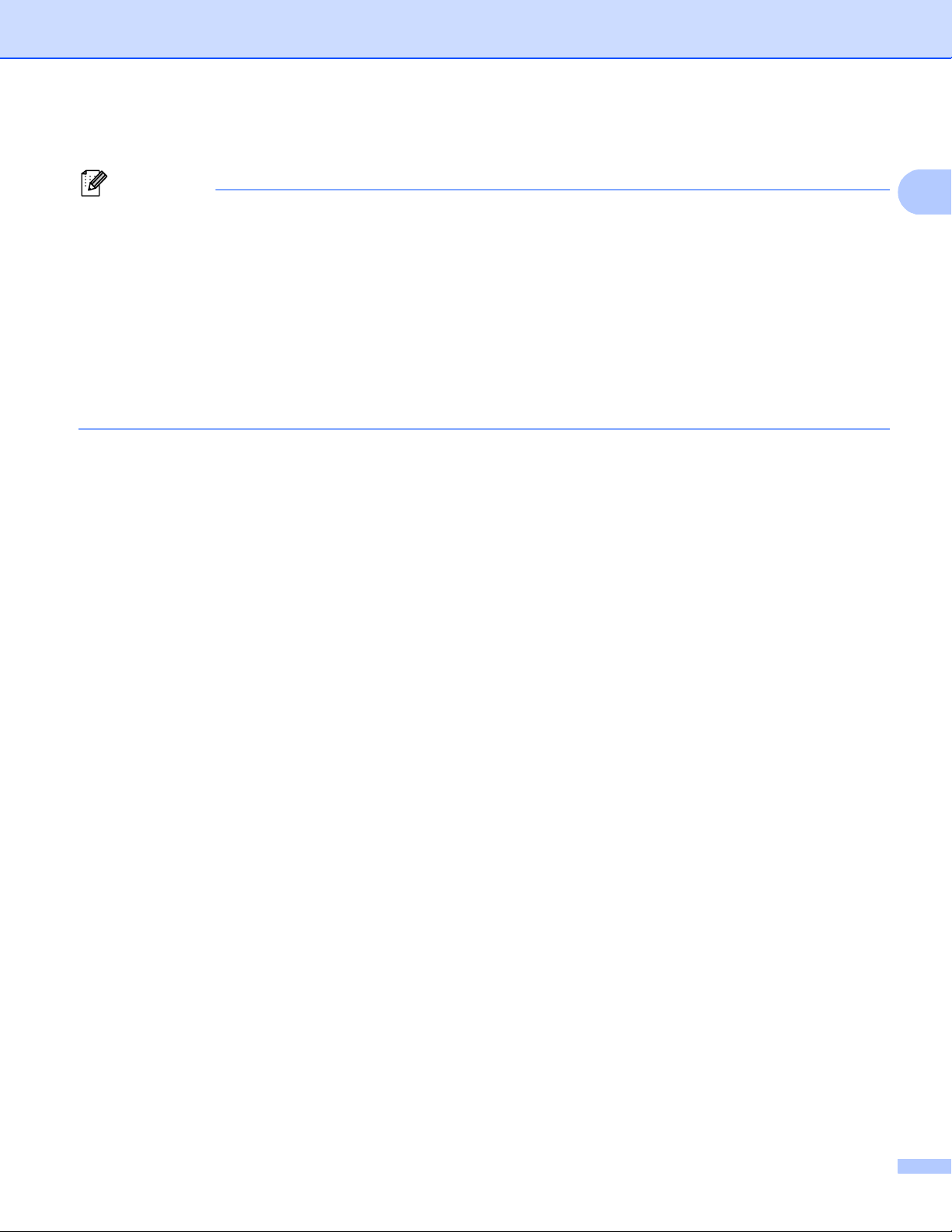
Afdrukmethoden
1
Opmerking
f Stuur de afdrukgegevens naar de machine.
• Verwijder elke enveloppe zodra deze is afgedrukt. Als u de enveloppen stapelt, kunnen deze vastlopen of
omkrullen.
• Indien de enveloppen of het dikke papier vuil worden tijdens het afdrukken, stelt u Mediatype in op
Env. Dik of Dikker papier om de afdruktemperatuur te verhogen.
• Indien de enveloppen verkreukelt raken nadat ze afgedrukt zijn, raadpleegt u De afdrukkwaliteit
verbeteren uu pagina 144.
• Als het dikke papier omkrult tijdens het afdrukken, plaatst u slechts één vel per keer in de MF-lade.
• Door de producent geplakte delen van enveloppen moeten goed zijn vastgeplakt.
• Alle zijden moeten correct gevouwen zijn en mogen niet gekreukt zijn.
g Sluit de achterklep (documentuitvoer met bedrukte zijde naar boven).
18
Page 25
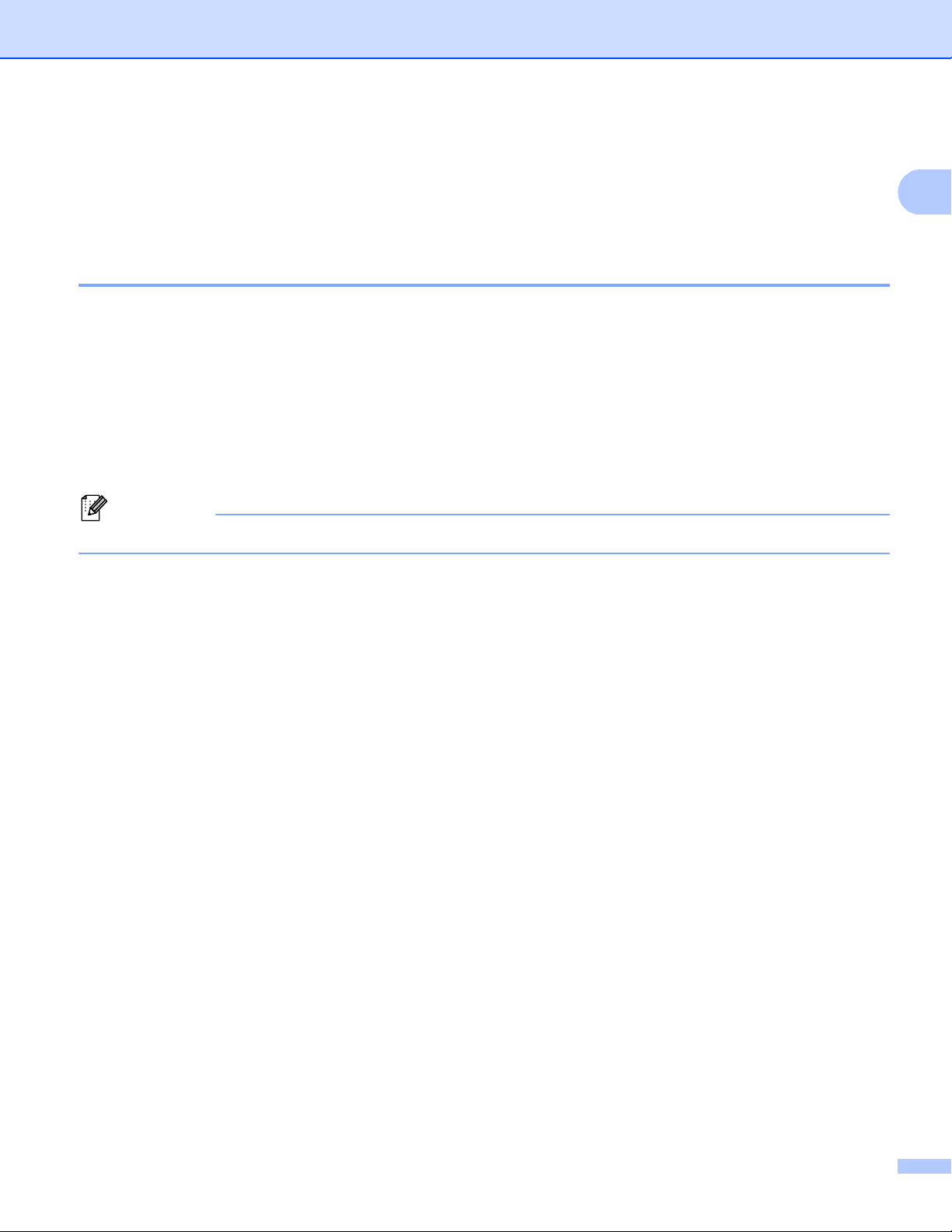
Afdrukmethoden
1
Opmerking
Duplex (dubbelzijdig) printen 1
Alle meegeleverde printerdrivers maken duplex printen mogelijk. Raadpleeg Help in de printerdriver voor
meer informatie hierover.
Richtlijnen bij het tweezijdig afdrukken 1
Als u dun papier gebruikt, kunnen de vellen verkreukelen.
Gekruld papier moet glad worden gestreken voordat het weer in de papierlade wordt geplaatst. Als het
papier blijft omkrullen, vervangt u het papier.
Als het papier niet correct wordt ingevoerd, is het misschien omgekruld. Verwijder het en strijk het glad.
Als het papier blijft omkrullen, vervangt u het papier.
Wanneer u de handmatige duplexfunctie gebruikt, kan het papier vastlopen of kan de kwaliteit van de
afdruk wat minder zijn. (Raadpleeg Vastgelopen papier uu pagina 130 als het papier is vastgelopen.
Raadpleeg De afdrukkwaliteit verbeteren uu pagina 144 als u problemen met de afdrukkwaliteit hebt.)
Controleer dat de papierlade zo ver mogelijk in de machine is gestoken.
19
Page 26
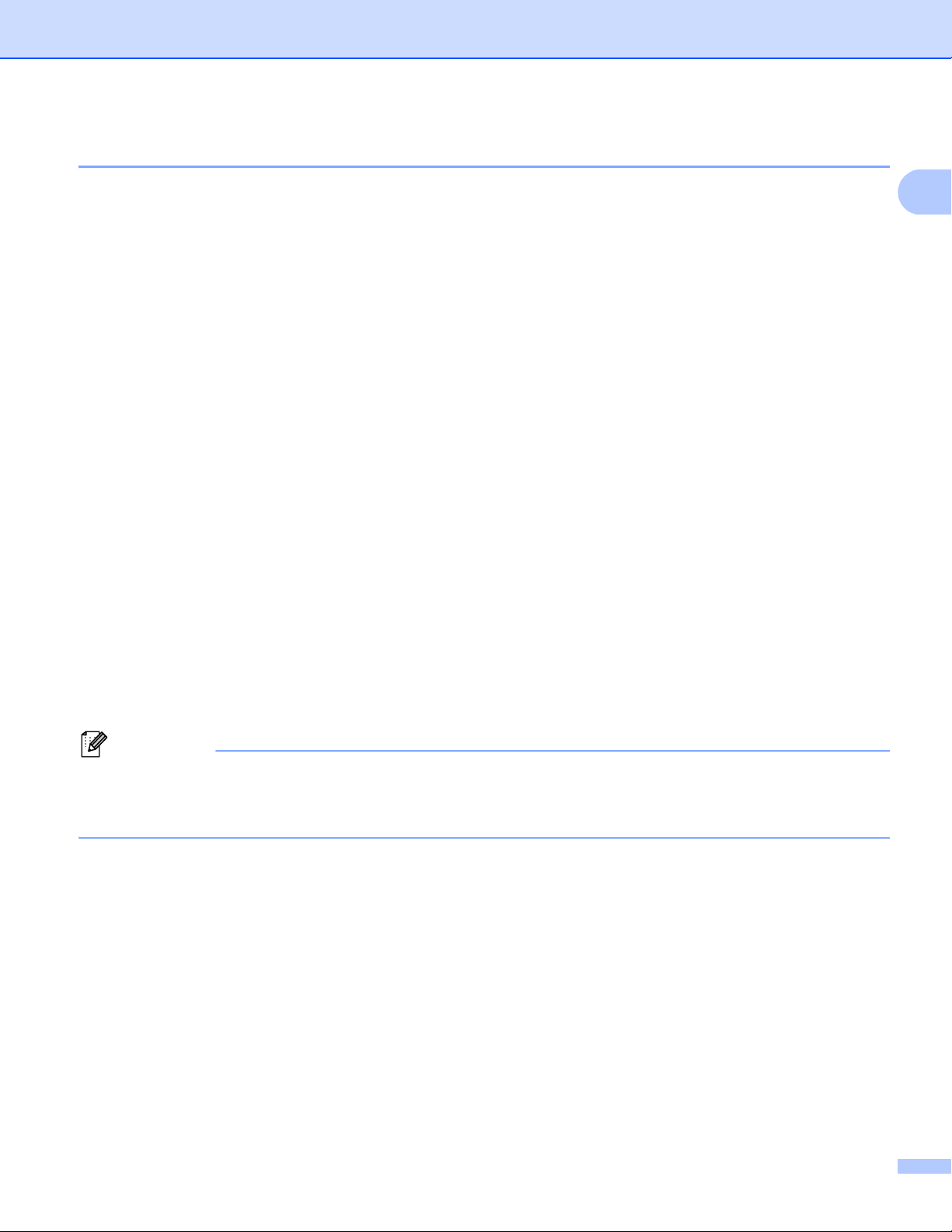
Afdrukmethoden
1
Opmerking
Automatisch tweezijdig afdrukken 1
Raadpleeg Duplex (dubbelzijdig) printen uu pagina 65 als u de Macintosh printerdriver gebruikt.
®
Automatisch tweezijdig afdrukken met de Windows
printerdriver 1
a Kies de volgende instellingen in elk menu van de printerdriver.
Papierformaat
A4
Mediatype
Normaal papier Kringlooppapier Dun papier
Papierbron
Lade1 MF lade Lade2
(indien beschikbaar)
Duplex / Folder
Duplex
Soort duplex bij Duplexinstellingen
Er zijn vier opties voor elke afdrukstand. (Zie Duplex / Folder uu pagina 31.)
Inbindmarge bij Duplexinstellingen
U kunt de inbindmarge specificeren. (Zie Duplex / Folder uu pagina 31.)
• U moet normaal papier, kringlooppapier of dun papier gebruiken. Gebruik geen briefpapier.
• De namen van opties in de keuzelijsten kunnen verschillen afhankelijk van het gebruikte
besturingssysteem en de versie ervan.
Zie Driver en software in hoofdstuk 2 voor andere instellingen.
b Stuur de afdrukgegevens naar de machine. De machine zal het papier nu automatisch aan beide zijden
bedrukken.
20
Page 27
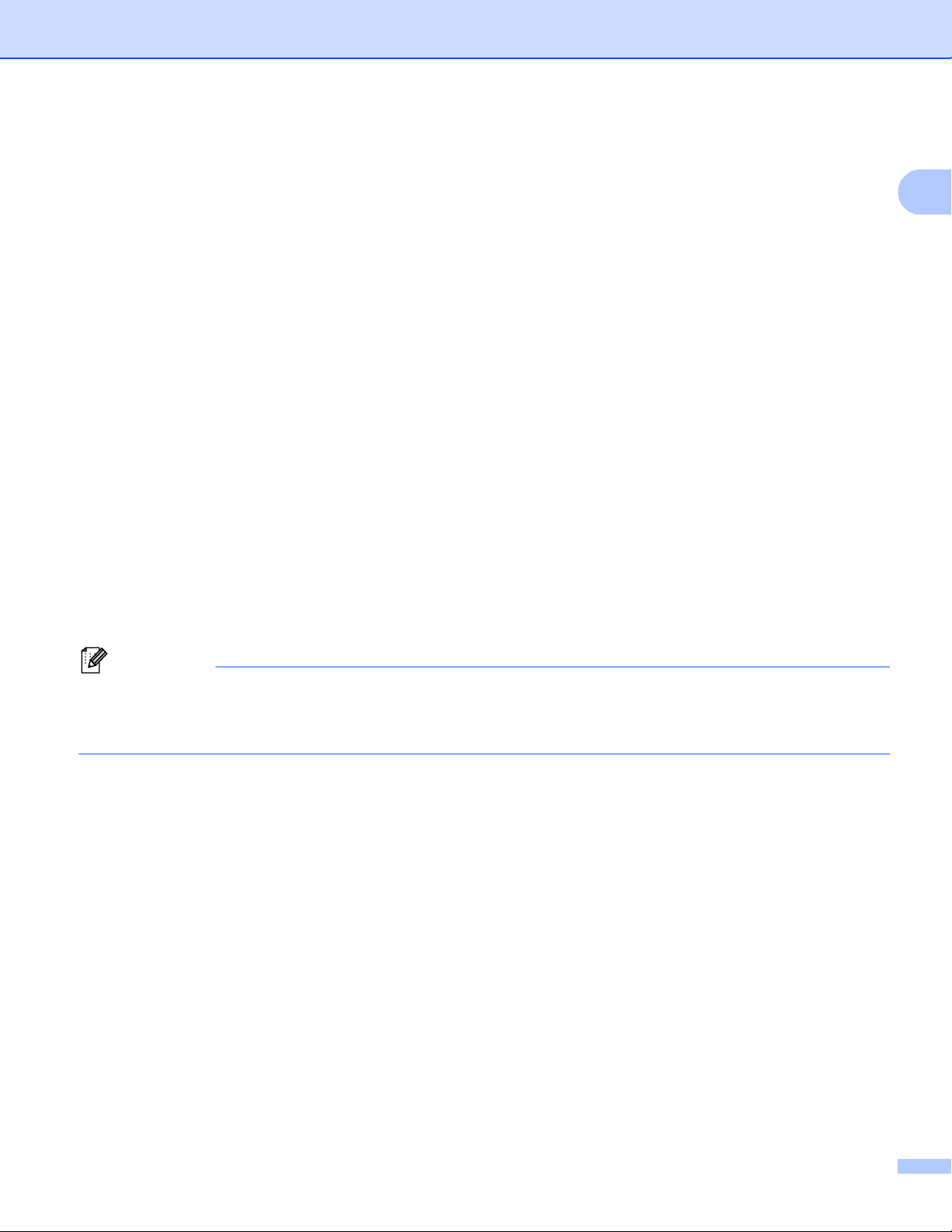
Afdrukmethoden
1
Opmerking
Automatisch tweezijdig afdrukken met de BR-Script printerdriver voor Windows
a Kies de volgende instellingen in elk menu van de printerdriver.
Papierformaat
A4
Soort papier
Normaal papier Kringlooppapier Dun papier
Papierbron
Lade1 MF lade Lade2
(indien beschikbaar)
Dubbelzijdig afdrukken
Over korte zijde
spiegelen
Paginavolgorde
Over lange zijde
spiegelen
®
1
Vooraan beginnen Achteraan
beginnen
• U moet normaal papier, kringlooppapier of dun papier gebruiken. Gebruik geen briefpapier.
• De namen van opties in de keuzelijsten kunnen verschillen afhankelijk van het gebruikte
besturingssysteem en de versie ervan.
Zie Driver en software in hoofdstuk 2 voor andere instellingen.
b Stuur de afdrukgegevens naar de machine. De machine zal het papier nu automatisch aan beide zijden
bedrukken.
21
Page 28
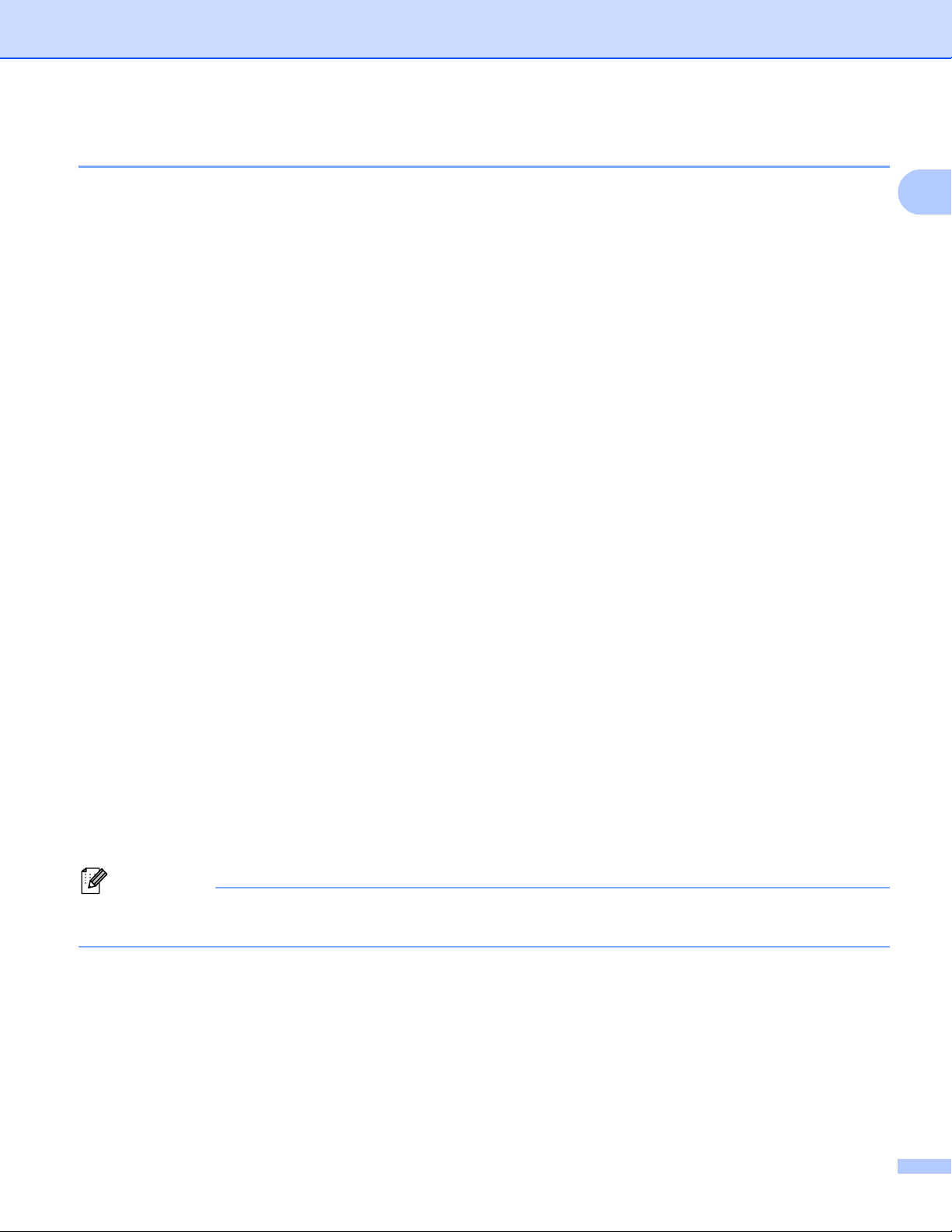
Afdrukmethoden
1
Opmerking
Handmatig Duplex printen 1
De BR-Script printerdriver voor Windows® biedt geen ondersteuning voor het handmatig tweezijdig
afdrukken.
Raadpleeg Handmatig Duplex printen uu pagina 65 als u de Macintosh printerdriver gebruikt.
Handmatig tweezijdig afdrukken met de Windows
®
printerdriver 1
a Kies de volgende instellingen in elke keuzelijst van de printerdriver.
Papierformaat
U kunt alle papierformaten gebruiken die opgegeven zijn voor de lade die u gebruikt.
Mediatype
U kunt alle mediatypes gebruiken die opgegeven zijn voor de lade die u gebruikt, behalve enveloppen
en etiketten die slechts één afdrukzijde hebben.
Papierbron
Lade1 MF lade Lade2
(indien beschikbaar)
Duplex / Folder
Duplex (handmatig)
Soort duplex bij Duplexinstellingen
Er zijn vier opties voor elke afdrukstand. (Zie Duplex / Folder uu pagina 31.)
Inbindmarge bij Duplexinstellingen
U kunt de inbindmarge specificeren. (Zie Duplex / Folder uu pagina 31.)
Zie Driver en software in hoofdstuk 2 voor andere instellingen.
b Stuur de afdrukgegevens naar de machine. De machine drukt eerst alle pagina's met even nummers af
®
op een kant van het papier. Vervolgens geeft de Windows
papier opnieuw moet worden geplaatst om de pagina's met oneven nummers af te drukken.
Strijk het papier voordat het u het terugplaatst goed glad, anders kan het papier vastlopen. Het gebruik
van erg dun of erg dik papier wordt afgeraden.
driver aan (door een pop-upbericht) dat het
22
Page 29
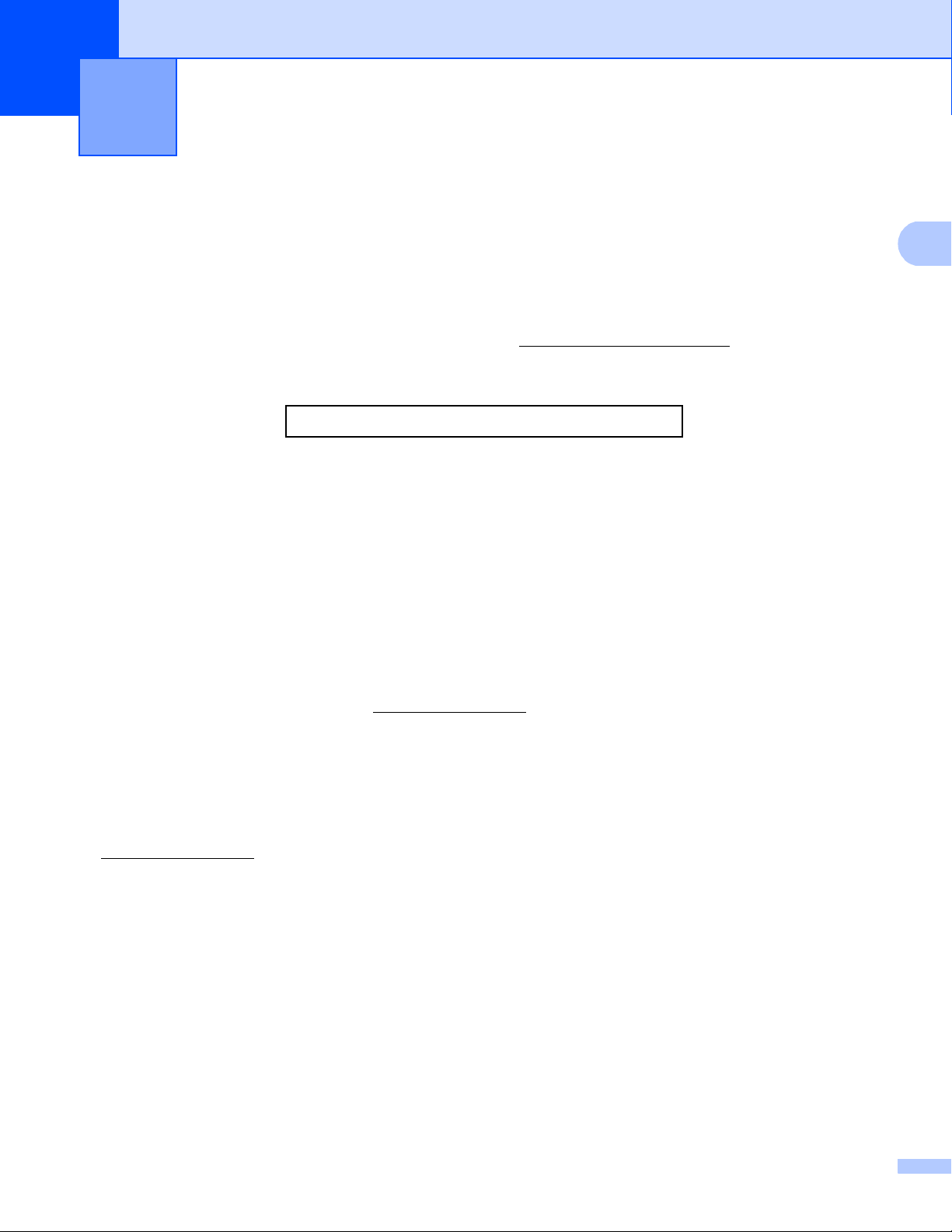
2
2
Driver en software 2
Printerdriver 2
Een printerdriver is een stuurprogramma dat gegevens in het door de computer gebruikte formaat omzet in
een formaat dat door een bepaalde printer kan worden gebruikt. Doorgaans is dit formaat PDL (page
description language).
De printerdrivers voor de ondersteunde versies van Windows
cd-rom en op de website van het Brother Solutions Center: http://solutions.brother.com/. Installeer de drivers
door het volgen van de stappen in de Installatiehandleiding. De meest recente printerdrivers kunt u
downloaden via de website van het Brother Solutions Center op:
http://solutions.brother.com/
®
en Macintosh staan op de meegeleverde
Voor Windows
®
Printerdriver voor Windows® (de meest geschikte printerdriver voor dit product)
BR-Script printerdriver (PostScript
1
De driver installeren met de aangepaste installatie op de cd-rom.
®
3™ taalemulatie)
1
Voor Macintosh 2
Printerdriver voor Macintosh (de meest geschikte printerdriver voor dit product)
BR-Script printerdriver (PostScript
1
De installatie-instructies voor de driver vindt u op http://solutions.brother.com/.
Voor Linux
®12
®
3™ taalemulatie)
1
LPR-printerdriver
CUPS-printerdriver
1
Voor meer informatie over de printerdriver voor Linux en voor het downloaden van deze driver gaat u naar de modelpagina van uw machine op
http://solutions.brother.com/
2
Afhankelijk van de Linux-distributies is het mogelijk dat de driver niet beschikbaar is, of mogelijk wordt deze pas vrijgegeven na de marktintroductie
van uw model.
of gebruikt u de koppeling op de meegeleverde cd-rom.
2
2
23
Page 30
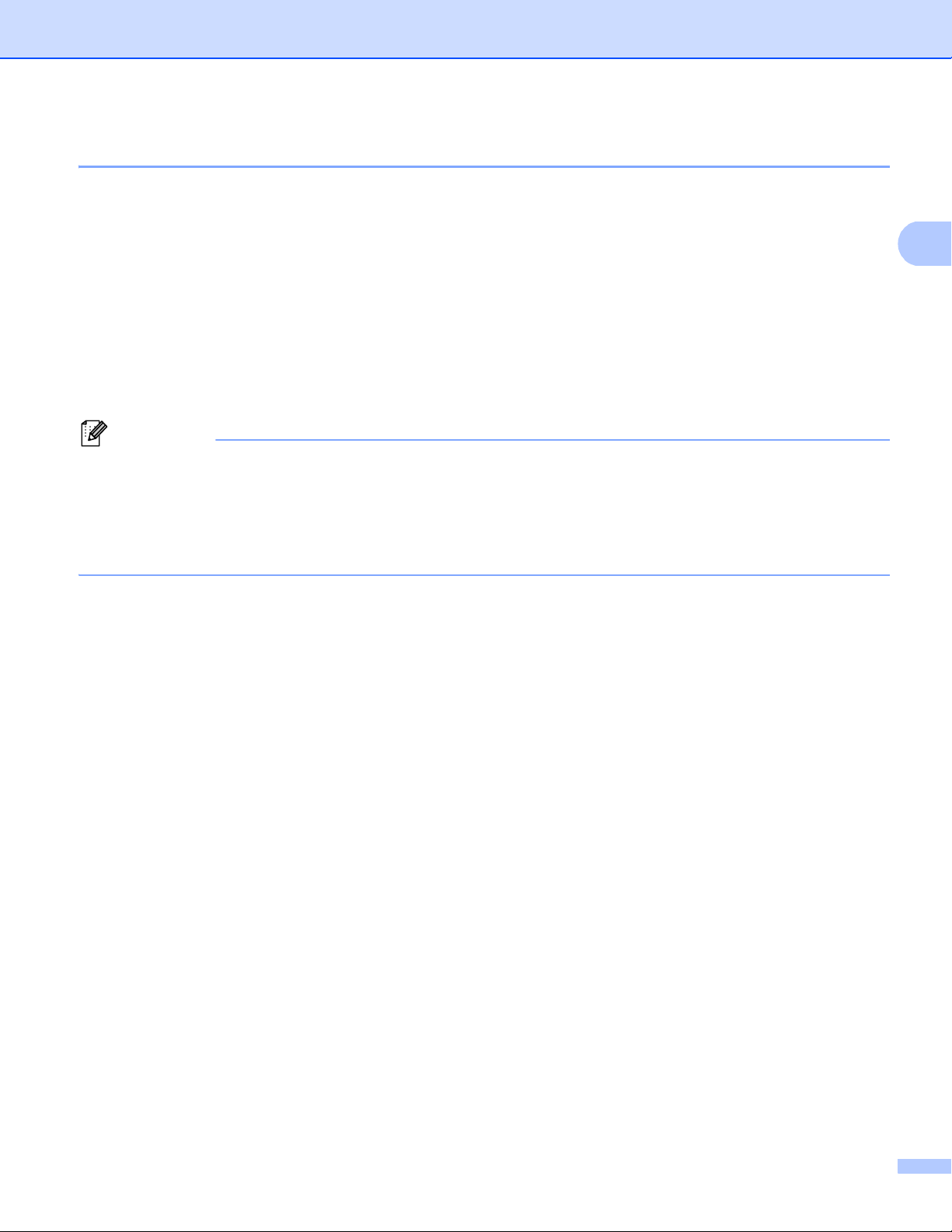
Driver en software
2
Opmerking
Een document afdrukken 2
Wanneer de machine gegevens van uw computer ontvangt, begint het afdrukproces en wordt papier uit de
papierlade gehaald. Via de papierlade kunnen diverse papiertypes en enveloppen worden ingevoerd. (Zie
Capaciteit van de papierladen uu pagina 3.)
a Kies in uw toepassing de opdracht Afdrukken.
Als er andere printerdrivers zijn geïnstalleerd op uw computer, kiest u Brother HL-XXXX series (waarbij
XXXX uw modelnaam is) als printerdriver in het menu Afdrukken of Afdrukinstellingen van uw
softwaretoepassing, en klikt u vervolgens op OK of Druk af om het afdrukken te starten.
b Uw computer stuurt de gegevens naar de machine. De Ready-LED knippert.
c Wanneer alle gegevens zijn afgedrukt, stopt de Ready-LED met knipperen.
• U kunt het papierformaat en de afdrukstand selecteren in uw toepassingssoftware.
• Als de toepassingssoftware het door u opgegeven papierformaat niet ondersteunt, selecteert u een
formaat dat net iets groter is.
• Vervolgens past u het afdrukgebied aan door de rechter- en linkermarge in de toepassingssoftware te
wijzigen.
24
Page 31
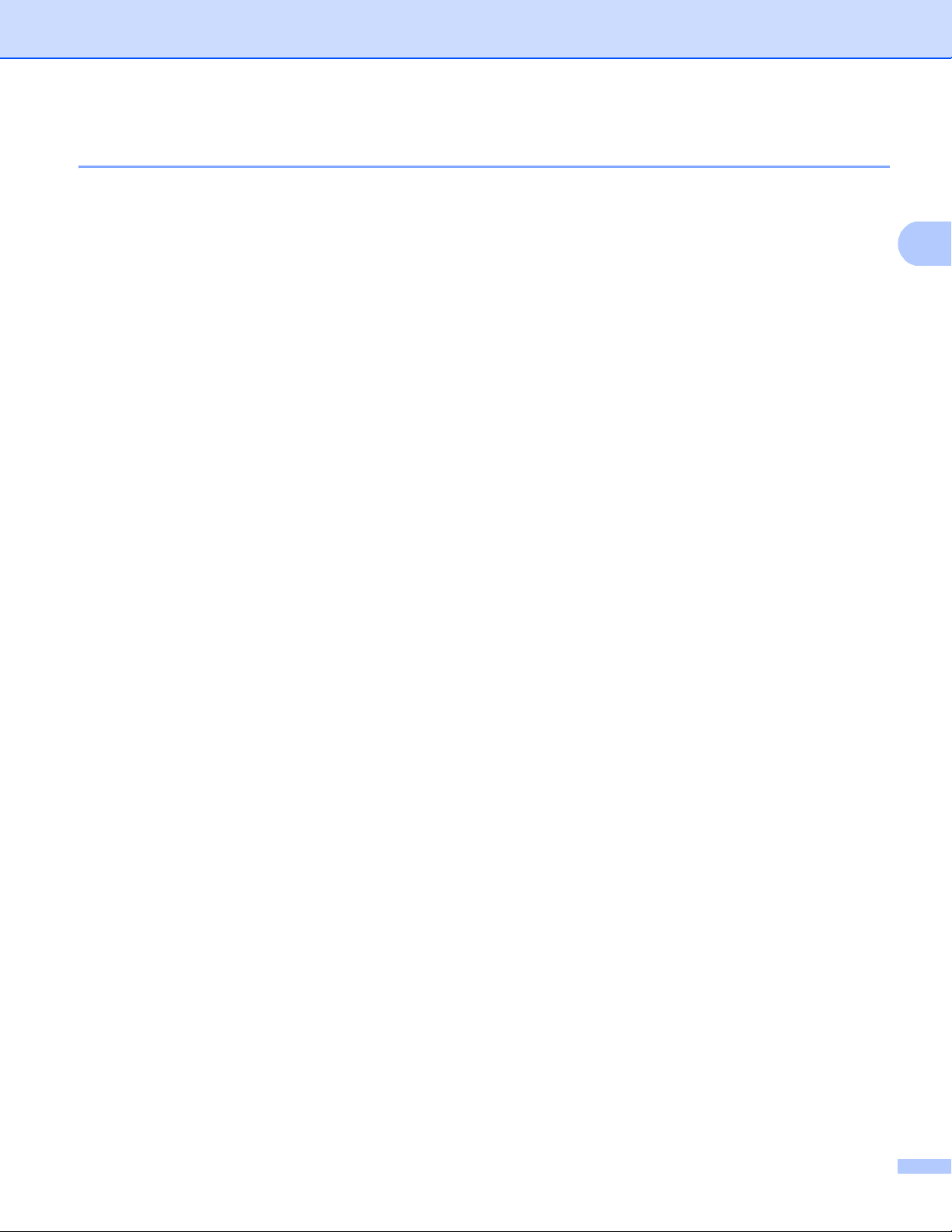
Driver en software
2
Instellingen van de printerdriver 2
Wanneer u via de computer afdrukt, kunt u de volgende printerinstellingen wijzigen:
Papierformaat
Afdrukstand
Aantal
Soort papier
Resolutie
Afdrukinstellingen
Meerdere pagina's afdrukken
4
Duplex
/ Folder
Papierbron
Schaal
Ondersteboven afdrukken
Watermerk gebruiken
Kop/Voetregel printen
24
12
12
Toner-bespaarstand
Beheerder
12
Gebruikersverificatie12 (alleen HL-5450DN(T))
Gebruik Reprint
12
Slaaptijd
Macro
12
Dichtheidregeling
Foutmelding afdrukken
12
Uitvoer verbeteren
Blanco pagina overslaan
Afdrukprofiel
1
Deze instellingen zijn niet beschikbaar bij de BR-script printerdriver voor Windows®.
2
Deze instellingen zijn niet beschikbaar met de printerdriver voor Macintosh en de BR-Script-driver voor Macintosh.
3
Deze instellingen zijn niet beschikbaar in de BR-script-driver voor Macintosh.
4
Handmatig Duplex printen/Handmatig folder printen zijn niet beschikbaar bij de BR-script printerdriver voor Windows®.
12
13
25
Page 32

Driver en software
2
Windows
®
De instellingen voor de printerdriver openen 2
a (Voor Windows
Klik op start en vervolgens op Printers en faxapparaten.
(Voor Windows Vista
Klik op de knop , Configuratiescherm, Hardware en geluiden en vervolgens op Printers.
(Voor Windows
Klik op de knop , en klik vervolgens op Apparaten en printers.
®
XP en Windows Server® 2003)
®
en Windows Server® 2008)
®
7 en Windows Server® 2008R2)
b Klik met de rechtermuisknop op het pictogram Brother HL-XXXX series (hierbij staat XXXX voor de
naam van uw model) en selecteer Eigenschappen (Eigenschappen van printer, en
Brother HL-XXXX series indien nodig). Het dialoogvenster met de printereigenschappen wordt
weergegeven.
c Selecteer het tabblad Algemeen en klik vervolgens op Voorkeursinstellingen...
(Voorkeursinstellingen...). Selecteer het tabblad Accessoires voor het configureren van de ladeinstellingen.
2
26
Page 33

Driver en software
2
Opmerking
Functies in de Windows®-printerdriver 2
Raadpleeg Help in de printerdriver voor meer informatie.
• De schermen in dit gedeelte zijn afkomstig uit Windows®XP. De schermen op uw pc kunnen er anders
uitzien, afhankelijk van uw besturingssysteem.
•Zie De instellingen voor de printerdriver openen uu pagina 26 voor het openen van de instellingen voor
de printerdriver.
Het tabblad Normaal 2
U kunt de pagina-indeling ook wijzigen door te klikken op de afbeelding aan de linkerkant van het tabblad
Normaal.
1
4
2
3
a Selecteer Papierformaat, Afdrukstand, Aantal, Mediatype, Resolutie en Afdrukinstellingen (1).
b Kies Meerdere pag. afdrukken en Duplex / Folder (2).
c Kies de Papierbron (3).
d Controleer uw huidige instellingen in het venster (4).
e Klik op OK om de door u geselecteerde instellingen toe te passen.
Om terug te gaan naar de standaardinstellingen, klikt u op Standaard en vervolgens op OK.
27
Page 34

Driver en software
2
Papierformaat 2
Selecteer in de keuzelijst het papierformaat dat u gebruikt.
Afdrukstand 2
Met de afdrukstand wordt de positie van uw document bij afdrukken, bepaald (Staand of Liggend).
Staand (verticaal) Liggend (horizontaal)
Aantal 2
Bij het aantal kunt u aangeven hoeveel exemplaren u wilt afdrukken.
Sorteren
Wanneer het vakje Sorteren is aangevinkt, wordt één volledig exemplaar van uw document afgedrukt,
waarna dit proces wordt herhaald voor het aantal exemplaren dat u hebt geselecteerd. Als het vakje
Sorteren niet is aangevinkt, wordt van elke pagina het aangegeven aantal exemplaren afgedrukt voordat
de volgende pagina van het document wordt afgedrukt.
Sorteren aangevinkt
Sorteren niet aangevinkt
28
Page 35

Driver en software
2
Opmerking
Opmerking
Mediatype 2
U kunt in uw machine de volgende soorten papier gebruiken. Voor een optimale afdrukkwaliteit moet de juiste
papiersoort worden geselecteerd.
Normaal papier
Dun papier
Dik papier
Dikker papier
Briefpapier
Enveloppen
Env. Dik
Env. Dun
Kringlooppapier
Label
• Wanneer u normaal papier (60 tot 105 g/m2) gebruikt, kiest u Normaal papier. Als u zwaarder papier of
ruw papier gebruikt, kiest u Dik papier of Dikker papier. Voor briefpapier selecteert u Briefpapier.
• Selecteer Enveloppen wanneer u enveloppen gebruikt. Als de toner niet goed op de envelop afdrukt als
Enveloppen is geselecteerd, kiest u Env. Dik. Als de envelop gekreukt raakt wanneer Enveloppen is
geselecteerd, kiest u Env. Dun. Raadpleeg Capaciteit van de papierladen uu pagina 3 voor meer
informatie hierover.
Resolutie 2
Voor de resolutie zijn de volgende instellingen mogelijk:
300 dpi
600 dpi
HQ 1200
1200 dpi
De afdruksnelheid is afhankelijk van de afdrukkwaliteit die u hebt gekozen. Afdrukken van hoge kwaliteit
duren langer en afdrukken van lagere kwaliteit nemen minder tijd in beslag.
29
Page 36

Driver en software
2
Afdrukinstellingen 2
U kunt de afdrukinstellingen als volgt wijzigen:
Grafisch
Dit is de beste methode voor het afdrukken van documenten die afbeeldingen bevatten.
Tekst
Dit is de beste methode voor het afdrukken van tekstdocumenten.
Handmatig
U kunt de instellingen handmatig wijzigen door Handmatig te selecteren en op de knop
Handmatige instellingen... te klikken. U kunt de helderheid, het contrast en andere instellingen wijzigen.
Meerdere pagina's afdrukken 2
Met de optie Meerdere pag. afdrukken kunt u de beeldgrootte van een pagina verkleinen zodat u meerdere
pagina's per vel kunt afdrukken, of vergroten zodat u één pagina verspreid over meerdere vellen kunt
afdrukken.
Paginavolgorde
Als de optie N op 1 is geselecteerd, kunt u de paginavolgorde in de keuzelijst kiezen.
Rand
Wanneer u meerdere pagina's op één vel afdrukt, kunt u een ononderbroken kader, een kader met
stippellijn en geen kader om elke pagina op het vel afdrukken.
Snijlijn afdrukken
Wanneer de optie 1 op NxN pagina's geselecteerd is, kunt u de optie Snijlijn afdrukken selecteren. Met
deze optie kunt u een vage snijlijn afdrukken rond het afdrukgebied.
30
Page 37

Driver en software
2
Duplex / Folder 2
Gebruik deze functie als u een folder wilt afdrukken of tweezijdig wilt afdrukken.
Geen
Schakel tweezijdig afdrukken uit.
Duplex / Duplex (handmatig)
Gebruik deze opties als u tweezijdig wilt afdrukken.
• Duplex
De machine bedrukt het papier nu automatisch aan beide zijden.
• Duplex (handmatig)
De machine drukt alle even pagina's als eerste af. Daarna stopt de printerdriver en wordt aangegeven
wat u moet doen om het papier opnieuw te plaatsen. Wanneer u op OK klikt, worden de oneven
pagina's afgedrukt.
Wanneer u Duplex of Duplex (handmatig) kiest, kan de knop Duplexinstellingen... ook worden
gekozen. U kunt de volgende instellingen doorvoeren in het dialoogvenster Duplexinstellingen....
• Soort duplex
Voor elke afdrukstand zijn er vier manieren waarop tweezijdig kan worden afgedrukt.
Staand
Lange rand (links)
Lange rand (rechts)
Korte rand (boven)
Liggend
Lange rand (boven)
Lange rand (onder)
Korte rand (rechts)
• Inbindmarge
Korte rand (onder)
Korte rand (links)
Als u Inbindmarge aanvinkt, kunt u een waarde voor de inbindmarge in millimeter of in inch
aangegeven.
31
Page 38

Driver en software
2
Folder / Folder (handmatig)
Gebruik deze optie om een document in folderformaat tweezijdig af te drukken; het document wordt
geordend op paginanummers en u kunt het in het midden vouwen zonder de volgorde van de pagina's te
moeten wijzigen.
• Folder
De machine bedrukt het papier nu automatisch aan beide zijden.
• Folder (handmatig)
De machine drukt alle even zijden als eerste af. Daarna stopt de printerdriver en wordt aangegeven wat
u moet doen om het papier opnieuw te plaatsen. Wanneer u op OK klikt, worden de oneven zijden
afgedrukt.
Wanneer u Folder of Folder (handmatig) kiest, kan de knop Duplexinstellingen... ook worden gekozen.
U kunt de volgende instellingen doorvoeren in het dialoogvenster Duplexinstellingen.
• Soort duplex
Voor elke afdrukstand zijn er twee manieren waarop tweezijdig kan worden afgedrukt.
Staand Liggend
Links inbinden
Rechts inbinden
Boven inbinden
Onder inbinden
• Folder afdrukken
Wanneer Onderverdeleninsets geselecteerd is:
Met deze optie kunt u de volledige folder afdrukken in sets van kleinere individuele folders, die u nog
steeds in het midden kunt vouwen zonder de volgorde van de pagina's te moeten wijzigen. U kunt het
aantal pagina's in elke kleinere folder specificeren van 1 tot 15. Deze optie kan handig zijn voor het
vouwen van een afgedrukte folder die een groot aantal pagina's bevat.
• Inbindmarge
Als u Inbindmarge aanvinkt, kunt u een waarde voor de inbindmarge in millimeter of in inch
aangegeven.
Papierbron 2
U kunt Automatisch, Lade1, Lade212, MF lade of Handmatig selecteren en verschillende laden opgeven
voor het afdrukken van de eerste pagina en voor de volgende pagina's.
1
Beschikbaar als de optionele lade is geplaatst.
2
Lade 2 is standaard voor HL-5450DNT.
32
Page 39

Driver en software
2
Het tabblad Geavanceerd 2
1
2
3
4
5
6
7
8
Wijzig de tabbladinstellingen door op een van de volgende selecties te klikken:
Scaling (1)
Ondersteboven afdrukken (2)
Watermerk gebruiken (3)
Kop/Voetregel printen (4)
Toner-bespaarstand (5)
Beheerder (6)
Verificatie van gebruiker (7) (alleen HL-5450DN(T))
Andere afdrukopties... (8)
Schaal 2
U kunt de afdrukschaal wijzigen.
Ondersteboven afdrukken 2
Vink Ondersteboven afdrukken aan als u de gegevens van boven naar onderen wilt omkeren.
33
Page 40

Driver en software
2
Watermerk gebruiken 2
U kunt een logo of tekst als watermerk op uw document plaatsen. U kunt een van de vooringestelde
watermerken kiezen of een zelfgemaakt bitmapbestand gebruiken. Vink Watermerk gebruiken aan en klik
daarna op de knop Instellingen....
Watermerkinstellingen 2
Transparant
Selecteer Transparant als u de watermerkafbeelding op de achtergrond van het document wilt afdrukken.
Als deze optie niet is ingeschakeld, wordt het watermerk op de voorgrond van het document afgedrukt.
In contourtekst
Selecteer In contourtekst als u alleen een contour van het watermerk wilt afdrukken. Deze optie is
beschikbaar als u een tekstwatermerk selecteert.
34
Page 41

Driver en software
2
Aangepaste instellingen
U kunt kiezen welk watermerk er moet worden afgedrukt op de eerste of de andere pagina's.
Klik op de knop Toevoegen... om de watermerkinstellingen toe te voegen en kies vervolgens
Tekst gebruiken of Bitmapbestand gebruiken bij Stijl van watermerk.
• Titel
Voer een geschikte titel in het veld in.
• Tekst
Voer in het vak Tekst de tekst voor het watermerk in en kies daarna Lettertype, Stijl, Grootte en
Contrast.
• Bitmap
Voer de bestandsnaam en de locatie van de bitmapafbeelding in het vak Bestand in of klik op
Bladeren... om het bestand te zoeken. U kunt ook de schaalgrootte van de afbeelding instellen.
• Positie
Gebruik deze instelling als u de positie van het watermerk op de pagina wilt bepalen.
35
Page 42

Driver en software
2
Opmerking
Kop/Voetregel printen 2
Wanneer deze functie is ingeschakeld, worden op het document de datum en tijd van uw computerklok
afgedrukt, evenals uw aanmeldnaam of andere tekst die u hebt ingevoerd. Door op Instellingen... te klikken,
kunt u deze informatie aanpassen.
ID printen
Indien u Login Gebruikers Naam selecteert, wordt de aanmeldnaam van de pc-gebruiker afgedrukt. Als
u Aangepast selecteert en de tekst invoert in het bijwerkvenster van Aangepast, wordt de tekst die u hebt
ingevoerd afgedrukt.
Toner-bespaarstand 2
Met deze functie kunt u toner besparen. Wanneer u Toner-bespaarstand instelt op Aan, wordt er lichter
afgedrukt. De standaardinstelling is Uit.
• Wij raden het gebruik van Toner-bespaarstand af voor het afdrukken van foto's of afbeeldingen met
grijstinten.
• Toner-bespaarstand is niet beschikbaar voor de resoluties HQ 1200 en 1200 dpi.
36
Page 43

Driver en software
2
Opmerking
Beheerder 2
Beheerders zijn bevoegd om toegang tot functies als schaal en watermerk te beperken.
Wachtwoord
Voer het wachtwoord in dit vak in.
Klik op Wachtwoord instellen... om het wachtwoord te wijzigen.
Kopiëren vergrendelen
Hier kunt u het afdrukken van meerdere pagina's op slot zetten.
Meerdere pag. & Schaal vergrendelen
De instellingen voor schaal en meerdere pagina's vergrendelen.
Watermerk vergrendelen
Hier kunt u de huidige instellingen voor het watermerk op slot zetten, zodat deze niet kunnen worden
gewijzigd.
Kop/Voetregel printen vergrendelen
Hier kunt u de huidige instellingen voor de Kop-/Voetregeloptie op slot zetten, zodat deze niet kunnen
worden gewijzigd.
Verificatie van gebruiker (alleen HL-5450DN(T)) 2
Als u PC-printen niet kunt gebruiken ten gevolge van de beperkingen ingesteld via de functie Secure Function
Lock 2.0, moet u uw ID en PIN invoeren in het dialoogvenster Instellingen voor verificatie van gebruiker.
Klik op Instellingen... bij Verificatie van gebruiker en voer uw ID en PIN in. Als de inlognaam van uw pc
geregistreerd is bij Secure Function Lock 2.0, kunt u Aanmeldnaam van pc gebruiken aanvinken in plaats
van uw ID en PIN in te voeren.
Meer informatie over Secure Function Lock 2.0 uu Netwerkhandleiding
37
Page 44

Driver en software
2
Opmerking
• Wanneer u de machine in een netwerk gebruikt, kunt u door te klikken op Afdrukstatus controleren de
informatie van uw ID bekijken, zoals de status van beperkte functies en het aantal pagina's dat u nog mag
afdrukken. Het dialoogvenster Verificatieresultaat wordt weergegeven.
• Wanneer u de machine in een netwerk gebruikt, kunt u instellen dat het dialoogvenster
Verificatieresultaat bij elke afdruk wordt weergegeven door Afdrukstatus weergeven voor afdrukken
aan te vinken.
• Als u uw ID en PIN wilt invoeren telkens wanneer u afdrukt, vinkt u Id/pincode invoeren voor elke
afdruktaak aan.
Overige afdrukopties 2
Bij Printerfunctie kunt u het volgende instellen:
Gebruik Reprint
Slaaptijd
Macro
Dichtheid afstelling
Foutmelding afdrukken
Uitvoer verbeteren
Lege pagina overslaan
38
Page 45

Driver en software
2
Opmerking
Opmerking
Gebruik Reprint 2
De machine bewaart de afdruktaak die hij heeft ontvangen in het geheugen. U kunt de laatste afdruktaak
nogmaals afdrukken zonder de gegevens opnieuw vanaf uw computer te verzenden. Voor meer informatie
over de Reprintfunctie, raadpleegt u Toetsen op het bedieningspaneel uu pagina 84.
Als u wilt voorkomen dat anderen uw gegevens afdrukken met behulp van de Reprintfunctie, deactiveert
u het vakje Gebruik Reprint.
Slaaptijd 2
Als de machine een bepaalde tijd lang geen gegevens ontvangt (time-out), schakelt hij over op de slaapstand.
In de slaapstand lijkt het of de machine uitstaat. Wanneer u Standaardwaarde selecteert, wordt de timeoutinstelling teruggesteld op de fabriekswaarde. Deze instelling kunt u veranderen in de driver. De
Intelligente slaapstand past deze instelling automatisch aan op de regelmaat waarmee u de machine
gebruikt.
Wanneer de machine in de slaapstand staat, wordt de Ready-LED gedimd, maar kan de machine nog wel
gegevens ontvangen. Wanneer er een afdruktaak wordt ontvangen, wordt de machine automatisch
geactiveerd om het afdrukken te beginnen.
Macro 2
U kunt een pagina van een document als een macro in het geheugen van de machine opslaan. U kunt de
opgeslagen macro vervolgens uitvoeren (u kunt de opgeslagen macro gebruiken als een sjabloon voor alle
documenten). Zo wordt voor veelgebruikte informatie zoals formulieren, bedrijfslogo's, briefhoofden of
facturen tijd bespaard en kunnen deze sneller worden afgedrukt.
Dichtheid afstelling 2
Selecteer een hogere of een lagere afdrukdichtheid.
Foutmelding afdrukken 2
U kunt aangeven of de machine bij fouten al dan niet een rapport moet afdrukken.
Keuzemogelijkheden zijn Standaardwaarde, Aan of Uit.
Uitvoer verbeteren 2
Met deze functie kunt u problemen met de afdrukkwaliteit verhelpen.
Omkrullen van papier voorkomen
Als u deze instelling kiest, krult het papier minder om.
Wanneer u slechts enkele pagina's afdrukt, hoeft u deze instelling niet te wijzigen. Wij raden u aan de
instelling van de printerdriver bij Mediatype te wijzigen in een dunne instelling.
Deze handeling verlaagt de temperatuur in het fixeerproces van de machine.
39
Page 46

Driver en software
2
Opmerking
Opmerking
Opmerking
Tonerhechting verbeteren
Als u deze instelling kiest, hecht de toner mogelijk beter. Indien deze instelling onvoldoende verbetering
oplevert, wijzigt u de instelling van de printerdriver bij Mediatype naar een dikke instelling.
Deze handeling verhoogt de temperatuur in het fixeerproces van de machine.
Minder wazige herhaalde beelden
Als u de machine in een omgeving met een hoge vochtigheidsgraad gebruikt, kunt u met deze instelling
beeldwaas op het papier vermijden. Gebruik deze instelling niet als de vochtigheidsgraad lager ligt dan
30%. Doet u dit wel, dan kan de beeldwaas toenemen.
Deze functie onderdrukt beeldwaas mogelijk niet voor alle papiertypes. Controleer voordat u een grote
hoeveelheid papier aanschaft eerst dat het papier geschikt is.
Blanco pagina overslaan 2
Als Lege pagina overslaan aangevinkt is, neemt de printerdriver automatisch blanco pagina's waar en
worden deze overgeslagen tijdens het afdrukken.
Deze optie werkt niet wanneer u de volgende opties kiest:
• Watermerk gebruiken
• Kop/Voetregel printen
• Nop1 en 1 op NxN pagina's bij Meerdere pag. afdrukken
• Duplex (handmatig), Folder, Folder (handmatig) en Duplex met Inbindmarge bij Duplex / Folder
40
Page 47

Driver en software
2
1
2
3
4
5
Tabblad Afdrukprofielen 2
Afdrukprofielen zijn bewerkbare voorinstellingen waarmee u snel toegang krijgt tot vaak gebruikte
afdrukconfiguraties.
Keuzelijst met afdrukprofielen (1)
Profiel verwijderen... (2)
Tabblad Afdrukprofielen altijd eerst tonen. (3)
Profiel toevoegen... (4)
Weergave van het huidige afdrukprofiel (5)
a Kies het gewenste profiel in de keuzelijst met afdrukprofielen.
b Als u vanaf de volgende keer dat u afdrukt het tabblad Afdrukprofielen wilt weergeven aan de voorzijde
van het venster, vinkt u Tabblad Afdrukprofielen altijd eerst tonen. aan.
c Klik op OK om het door u geselecteerde profiel toe te passen.
Profiel toevoegen 2
Het dialoogvenster Profiel toevoegen... wordt weergegeven als u op Profiel toevoegen... klikt. U kunt 20
nieuwe profielen met gewenste instellingen toevoegen.
a Voer de gewenste titel in bij Naam.
b Kies in de pictogrammenlijst het pictogram dat u wilt gebruiken en klik vervolgens op OK.
c De huidige instellingen die weergegeven worden aan de linkerzijde van het printerdrivervenster worden
opgeslagen.
41
Page 48

Driver en software
2
Profiel verwijderen 2
Het dialoogvenster Profiel verwijderen... wordt weergegeven als u op Profiel verwijderen... klikt. U kunt
toegevoegde profielen verwijderen.
a Kies het gewenste profiel in de keuzelijst met afdrukprofielen.
b Klik op Verwijderen.
c Het geselecteerde profiel wordt verwijderd.
42
Page 49

Driver en software
2
Opmerking
Accessoirestab 2
Zie De instellingen voor de printerdriver openen uu pagina 26 om het tabblad Accessoires te openen.
U kunt in het tabblad Accessoires het papierformaat voor elke papierlade definiëren en het serienummer
automatisch waarnemen.
1
3
4
2
Beschikbare opties / Geïnstalleerde opties (1)
U kunt zelf op de machine geïnstalleerde toebehoren aan deze lijst toevoegen of daaruit verwijderen.
Welke instellingen u voor de laden kunt maken, is afhankelijk van de toebehoren die zijn geïnstalleerd.
Instelling papierbron (2)
Hiermee wordt waargenomen welk papierformaat in de verschillende laden is geplaatst.
• Papierformaat
Met deze instelling kunt u aangeven welk papierformaat er in de verschillende laden wordt gebruikt.
Markeer de gewenste lade en selecteer in het keuzemenu welk papierformaat daarin wordt gebruikt.
Klik op Update om de instelling op de betreffende lade toe te passen. Wanneer u meer dan een
papierformaat gebruikt, moet u aangeven welk papierformaat er in elke lade wordt gebruikt, zodat altijd
het juiste papier wordt ingevoerd.
• Standaardbron
Met deze instelling kunt u de standaardpapierbron voor het afdrukken van documenten aangeven. Kies
de Standaardbron in de keuzelijst en klik op Update om uw instellingen op te slaan. De instelling
Automatisch zorgt ervoor dat het papier automatisch wordt ingevoerd vanuit een lade die het
geschikte papier bevat voor uw document.
Serienummer. (3)
Wanneer u op Autom. waarnemen (4) klikt, wordt het serienummer van de machine weergegeven. Als
deze informatie niet kan worden achterhaald, wordt "---------------" weergegeven op het scherm.
43
Page 50

Driver en software
2
Opmerking
Autom. waarnemen (4)
De functie Autom. waarnemen detecteert de geïnstalleerde optionele accessoires en toont de
beschikbare instellingen in de printerdriver. Wanneer u op Autom. waarnemen klikt, worden de optionele
accessoires die op uw machine geïnstalleerd zijn, weergegeven in Beschikbare opties (1). U kunt de
opties handmatig toevoegen of verwijderen door een optioneel accessoire te selecteren dat u wilt
toevoegen of verwijderen, en daarna op Toevoegen of Verwijderen te klikken.
De functie Autom. waarnemen (4) is onder de volgende omstandigheden niet beschikbaar:
• Als de machine uitstaat.
• Als de machine een foutmelding weergeeft.
• De machine wordt in een gedeelde netwerkomgeving aangesloten op de afdrukserver met behulp van
een USB- of een parallelle kabel.
• Als de kabel niet goed op de machine is aangesloten.
44
Page 51

Driver en software
2
Ondersteuning 2
Klik op Ondersteuning... in het dialoogvenster Voorkeursinstellingen.
1
2
3
4
5
6
7
Brother Solutions Center (1)
Het Brother Solutions Center (http://solutions.brother.com/
) is een website waar u informatie vindt over uw
Brother-product, zoals veelgestelde vragen, Gebruikershandleidingen, driver-updates en tips voor het
gebruik van uw machine.
45
Page 52

Driver en software
2
Website Originele Verbruiksartikelen (2)
Klik op deze knop om naar onze website voor originele/legitieme Brother-verbruiksartikelen te gaan.
Brother CreativeCenter (3)
Klik op deze knop om onze website te bezoeken voor gratis en eenvoudige onlineoplossingen voor
zakelijk en thuisgebruik.
Instellingen afdrukken (4)
Met deze knop kunt u een lijst afdrukken met de interne instellingen die voor de machine zijn
geconfigureerd.
Instelling controleren... (5)
U kunt de huidige instellingen van de driver controleren.
Info... (6)
Klik op deze knop om een lijst met de printerdriverbestanden en versie-informatie weer te geven.
Lettertypen afdrukken (7)
Met deze knop kunt u een lijst afdrukken met de interne lettertypen van de machine.
46
Page 53

Driver en software
2
Opmerking
Opmerking
Functies in de BR-Script3-printerdriver (PostScript®3™-taalemulatie) 2
De schermen in dit gedeelte zijn afkomstig uit Windows®XP. De schermen op uw pc kunnen er anders
uitzien, afhankelijk van uw besturingssysteem.
Voorkeursinstellingen 2
U kunt het dialoogvenster Voorkeursinstellingen openen door te klikken op Voorkeursinstellingen... op
het tabblad Algemeen in het dialoogvenster Brother HL-XXXX BR-Script3 Eigenschappen.
Tabblad Indeling
U kunt de indeling wijzigen door de instellingen voor Afdrukstand, Dubbelzijdig afdrukken (Duplex),
Paginavolgorde en Pagina's per vel te selecteren.
• Afdrukstand
De afdrukstand bepaalt in welke stand het document wordt afgedrukt.
(Staand, Liggend of Liggend gedraaid)
• Dubbelzijdig afdrukken
Selecteer Over korte zijde spiegelen of Over lange zijde spiegelen wanneer u duplexprinten wilt
gebruiken.
• Paginavolgorde
Hiermee wordt de volgorde waarin de pagina's van uw document worden afgedrukt, opgegeven. Met
Vooraan beginnen wordt het document zodanig afgedrukt dat pagina 1 bovenop de stapel ligt. Met
Achteraan beginnen wordt het document zodanig afgedrukt dat pagina 1 onderop de stapel ligt.
47
Page 54

Driver en software
2
• Pagina's per vel
De optie Pagina's per vel kan het beeld van een pagina verkleinen zodat er meerdere pagina's op één
vel papier kunnen worden afgedrukt. U kunt eveneens een document automatisch in folderstijl
afdrukken door Folder te selecteren.
Tabblad Papier/Kwaliteit
Kies de Papierinvoer.
• Papierinvoer
U kunt Automatisch selecteren, Automatisch, Lade1, Lade2
12
, MF lade of Handmatige invoer
selecteren.
Automatisch selecteren
Papier wordt automatisch uit een papierbron gehaald waarvoor in de printerdriver een papierformaat is
ingesteld dat overeenstemt met uw document.
Automatisch
Papier wordt automatisch uit een papierbron gehaald waarvoor in de machine een papierformaat is
ingesteld dat overeenstemt met uw document.
Lade1
Met deze instelling wordt er papier genomen uit Lade 1.
Lade2
Met deze instelling wordt er papier genomen uit Lade 2. (Beschikbaar als de optionele lade is
geplaatst.)
2
MF lade
Met deze instelling wordt er papier genomen uit de MF-lade. Het papierformaat moet gelijk zijn aan het
opgegeven papierformaat.
1
Beschikbaar als de optionele lade is geplaatst.
2
Lade 2 is standaard voor HL-5450DNT.
48
Page 55

Driver en software
2
Geavanceerde opties 2
U kunt de Geavanceerde opties raadplegen door te klikken op de toets Geavanceerd... op het tabblad
Indeling of Papier/Kwaliteit.
1
2
a Selecteer Papierformaat en Aantal afdrukken (1).
Papierformaat
Selecteer in de keuzelijst het papierformaat dat u gebruikt.
Aantal afdrukken
Bij het aantal kunt u aangeven hoeveel exemplaren u wilt afdrukken.
b Kies de instellingen voor Schaal en TrueType-lettertype (2).
Schaal
Geeft aan of documenten worden verkleind of vergroot en met welke percentage.
TrueType-lettertype
Specificeert de opties voor TrueType-lettertypen. Klik op Vervangen door lettertype van apparaat
(standaardinstelling) om gelijkwaardige printerlettertypen te gebruiken voor het afdrukken van
documenten met TrueType-lettertypen. Het afdrukken verloopt dan sneller, maar u verliest wellicht
speciale tekens die niet door het printerfont worden ondersteund. Klik op Downloaden als laadbaar
lettertype om TrueType-lettertypen voor afdrukken te downloaden in plaats van printerlettertypen te
gebruiken.
49
Page 56

Driver en software
2
c U kunt de instellingen wijzigen door een instelling in de lijst Printerfuncties te selecteren (3):
3
Afdrukkwaliteit
Hier kunt u de volgende instellingen voor de afdrukkwaliteit selecteren.
• 300 dpi
• 600 dpi
• HQ 1200
• 1200 dpi
Soort papier
U kunt in uw machine de volgende soorten papier gebruiken. Voor een optimale afdrukkwaliteit moet
de juiste papiersoort worden geselecteerd.
• Normaal papier
• Dun papier
• Dik papier
• Dikker papier
• Briefpapier
• Enveloppen
• Env. Dik
• Env. Dun
• Kringlooppapier
• Label
Toner-bespaarstand
Met deze functie kunt u toner besparen. Wanneer u Toner-bespaarstand instelt op Aan, wordt er
lichter afgedrukt. De standaardinstelling is Uit.
50
Page 57

Driver en software
2
Opmerking
Opmerking
Opmerking
• Wij raden het gebruik van Toner-bespaarstand af voor het afdrukken van foto's of afbeeldingen met
grijstinten.
• Toner-bespaarstand is niet beschikbaar voor de resoluties HQ 1200 en 1200 dpi.
Slaaptijd [Min.]
Als de machine een bepaalde tijd lang geen gegevens ontvangt (time-out), schakelt hij over op de
slaapstand. In de slaapstand lijkt het of de machine uitstaat. Wanneer u Standaardwaarde selecteert,
wordt de time-outinstelling teruggesteld op de fabriekswaarde. Deze instelling kunt u veranderen in
de driver. De Intelligente slaapstand past deze instelling automatisch aan op de regelmaat waarmee
u de machine gebruikt.
Wanneer de machine in de slaapstand staat, wordt de Ready-LED gedimd, maar kan de machine
nog wel gegevens ontvangen. Wanneer er een afdruktaak wordt ontvangen, wordt de machine
automatisch geactiveerd om het afdrukken te beginnen.
Halftoon Schermvergendeling
Stopt andere toepassingen van het modificeren van de Halftooninstellingen. De standaardinstelling
is Aan.
Hoge beeldkwaliteit afdrukken
Hiermee worden afbeeldingen met hoge kwaliteit afgedrukt. Als u Hoge beeldkwaliteit afdrukken
instelt op Aan, neemt de afdruksnelheid af.
Uitvoer verbeteren
Met deze functie kunt u problemen met de afdrukkwaliteit verhelpen.
• Omkrullen van papier voorkomen
Als u deze instelling kiest, krult het papier minder om. Wanneer u slechts enkele pagina's afdrukt,
hoeft u deze instelling niet te wijzigen. Wij raden u aan de instelling van de printerdriver bij
Mediatype te wijzigen in een dunne instelling.
Deze handeling verlaagt de temperatuur in het fixeerproces van de machine.
• Tonerhechting verbeteren
Als u deze instelling kiest, hecht de toner mogelijk beter. Indien deze instelling onvoldoende
verbetering oplevert, wijzigt u de instelling van de printerdriver bij Soort papier naar een dikke
instelling.
Deze handeling verhoogt de temperatuur in het fixeerproces van de machine.
Instelling wazige herhaalde beelden
Als u de machine in een omgeving met een hoge vochtigheidsgraad gebruikt, kunt u met deze
instelling beeldwaas op het papier vermijden. Gebruik deze instelling niet als de vochtigheidsgraad
lager ligt dan 30%. Doet u dit wel, dan kan de beeldwaas toenemen.
51
Page 58

Driver en software
2
Opmerking
Deze functie onderdrukt beeldwaas mogelijk niet voor alle papiertypes. Controleer voordat u een grote
hoeveelheid papier aanschaft eerst dat het papier geschikt is.
Dichtheid afstelling
Selecteer een hogere of een lagere afdrukdichtheid.
Het tabblad Poorten 2
Als u de poort waarop uw machine is aangesloten of het pad naar de gebruikte netwerkmachine wilt wijzigen,
selecteert u de gewenste poort of voegt u de poort toe.
52
Page 59

Driver en software
2
Opmerking
De printerdriver verwijderen 2
U kunt de geïnstalleerde printerdriver als volgt verwijderen.
• Dit is niet mogelijk als u oorspronkelijk de printerdriver hebt geïnstalleerd via de functie
Een printer toevoegen van Windows.
• Wij raden u aan de computer opnieuw te starten nadat u driver hebt verwijderd, zodat bestanden die
tijdens de deïnstallatie in gebruik waren ook worden gewist.
a Klik op de knop start, selecteer Alle Programma's, Brother en vervolgens de naam van uw machine.
b Klik op Installatie ongedaan maken.
c Volg de instructies op uw scherm.
53
Page 60

Driver en software
2
Opmerking
Status Monitor 2
Het hulpprogramma Status Monitor is een softwareprogramma dat u zelf kunt configureren en waarmee u
de status van een of meerdere apparaten kunt controleren. U kunt hiermee onmiddellijk op de hoogte worden
gesteld van foutmeldingen, bijvoorbeeld wanneer het papier op is of is vastgelopen.
U kunt de status van het apparaat op elk moment controleren door op het pictogram op de taakbalk te
dubbelklikken of door Status Monitor te kiezen via start/Alle Programma's/Brother/HL-XXXX op uw pc.
®
(Windows
Als u Status Monitor inschakelen tijdens starten hebt ingesteld tijdens de installatie, wordt de knop of
het pictogram Status Monitor weergegeven op de taakbalk.
7)
Klik op de knop om het pictogram Status Monitor weer te geven op de taakbalk. Het pictogram
Status Monitor wordt weergegeven in het kleine venster. Versleep het pictogram naar de taakbalk.
U vindt er ook een koppeling naar de Problemen oplossen en de website voor originele Brotherverbruiksartikelen. Klik op Bezoek de website Originele Verbruiksartikelen voor meer informatie over
originele Brother-verbruiksartikelen.
• Voor meer informatie over het gebruik van de software Status Monitor klikt u met de rechtermuisknop op
het pictogram Status Monitor en kiest u Help.
• De functie voor automatische software-updates is geactiveerd wanneer de functie Status Monitor
geactiveerd is.
54
Page 61

Driver en software
2
De status van de machine controleren 2
Het pictogram Status Monitor verandert van kleur naargelang de machinestatus.
Een groen pictogram geeft aan dat het apparaat stand-by staat.
Een geel pictogram duidt op een waarschuwing.
Een rood pictogram geeft aan dat er een afdrukfout is opgetreden.
Er zijn twee locaties waar u de Status Monitor kunt weergeven op uw pc: in de taakbalk of op het
bureaublad.
55
Page 62

Driver en software
2
Opmerking
Macintosh 2
Functies in de printerdriver (Macintosh) 2
Deze machine ondersteunt Mac OS X 10.5.8 - 10.6.x - 10.7.x.
De schermen in dit gedeelte zijn afkomstig uit Mac OS X 10.5. De schermen op uw Macintosh kunnen er
anders uitzien, afhankelijk van uw besturingssysteem.
Het kiezen van pagina-instellingsopties. 2
U kunt Papierformaat, Richting en Vergroot/verklein instellen.
a Klik in een toepassing zoals TextEdit op Archief en daarna op Pagina-instellingen. Controleer of
Brother HL-XXXX (hierbij staat XXXX voor de naam van uw model) gekozen is in het keuzemenu
Stel in voor. U kunt de instellingen voor Papierformaat, Richting en Vergroot/verklein wijzigen. Klik
daarna op OK.
56
Page 63

Driver en software
2
Opmerking
b Klik in een toepassing zoals TextEdit op Archief en daarna op Druk af om het afdrukken te starten.
(Voor Mac OS X 10.5.8 en 10.6.x)
Voor meer opties voor de pagina-instelling klikt u op de openingsdriehoek naast het pop-upmenu
Printer.
U kunt de huidige instelling opslaan als een voorinstelling door Bewaar als... te selecteren in de keuzelijst
Instellingen.
57
Page 64

Driver en software
2
Opmerking
(Voor Mac OS X 10.7.x)
Voor meer opties voor de pagina-instelling klikt u op de knop Toon details.
U kunt de huidige instelling opslaan als een voorinstelling door Bewaar huidige instellingen als
voorinstelling... te selecteren in de keuzelijst Instellingen.
58
Page 65

Driver en software
2
Het kiezen van afdrukopties 2
U kunt speciale afdrukfuncties beheren door Afdrukinstellingen te selecteren in het dialoogvenster
Afdrukken. Zie de volgende omschrijvingen van elke optie voor meer informatie over de beschikbare opties.
59
Page 66

Driver en software
2
Voorblad 2
U kunt de volgende instellingen voor het voorblad kiezen:
Druk voorblad af
Gebruik deze functie als u ook een voorblad voor uw document wilt maken.
Type voorblad
Kies een sjabloon voor het voorblad.
Extra informatie
Als u extra informatie wilt toevoegen aan het voorblad, voert u de tekst in het venster Extra informatie in.
60
Page 67

Driver en software
2
Lay-out 2
Pagina’s per vel
De optie Pagina’s per vel kan het beeld van een pagina verkleinen zodat er meerdere pagina's op één
vel papier kunnen worden afgedrukt.
Lay-outrichting
Wanneer u het aantal pagina's per vel specificeert, kunt u tevens aangeven in welke richting deze moeten
worden ingedeeld.
Rand
Gebruik deze functie als u ook een rand wilt gebruiken.
Dubbelzijdig
Raadpleeg Duplex (dubbelzijdig) printen uu pagina 65.
Keer paginarichting om
Vink Keer paginarichting om aan als u de gegevens van boven naar onderen wilt omkeren.
Spiegel horizontaal (Mac OS X 10.6.x en 10.7.x)
Vink Spiegel horizontaal aan om af te drukken als een spiegelbeeld dat van links naar rechts is
omgedraaid.
61
Page 68

Driver en software
2
Afdrukinstellingen 2
U kunt de instellingen wijzigen door een instelling in de lijst Afdrukinstellingen te selecteren:
Mediatype
U kunt de volgende papiersoorten selecteren:
• Normaal papier
• Dun papier
• Dik papier
• Dikker papier
• Briefpapier
• Enveloppen
• Env. Dik
• Env. Dun
• Kringlooppapier
• Label
Resolutie
U kunt de resolutie als volgt wijzigen:
• 300 dpi
• 600 dpi
• HQ 1200
• 1200 dpi
Papierbron
U kunt Automatisch, Lade1, Lade2
1
Beschikbaar als de optionele lade is geplaatst.
2
Lade 2 is standaard voor HL-5450DNT.
12
, MF lade of Handmatig kiezen.
62
Page 69

Driver en software
2
Opmerking
Afdrukinstellingen: Geavanceerd
Als u op het driehoekje (c) naast Geavanceerd klikt, worden de geavanceerde afdrukinstellingen
weergegeven.
Toner-bespaarstand
Met deze functie kunt u toner besparen. Wanneer u Toner-bespaarstand instelt op Aan, wordt er lichter
afgedrukt. De standaardinstelling is Uit.
• Wij raden het gebruik van Toner-bespaarstand af voor het afdrukken van foto's of afbeeldingen met
grijstinten.
• Toner-bespaarstand is niet beschikbaar voor de resoluties HQ 1200 en 1200 dpi.
Grafische kwaliteit
U kunt de afdrukkwaliteit als volgt wijzigen:
• Grafisch
Dit is een modus voor afbeeldingen (contrastprioriteit). Kies deze instelling voor het afdrukken van tekst
en afbeeldingen, zoals visitekaartjes en presentatiedocumenten. U kunt scherpe contrasten
aanbrengen tussen donkere en lichte delen.
• Tekst
Dit is de beste methode voor het afdrukken van tekstdocumenten.
Uitvoer verbeteren
Met deze functie kunt u problemen met de afdrukkwaliteit verhelpen.
• Omkrullen van papier voorkomen
Als u deze instelling kiest, krult het papier minder om.
Wanneer u slechts enkele pagina's afdrukt, hoeft u deze instelling niet te wijzigen. Wij raden u aan de
instelling van de printerdriver bij Mediatype te wijzigen in een dunne instelling.
63
Page 70
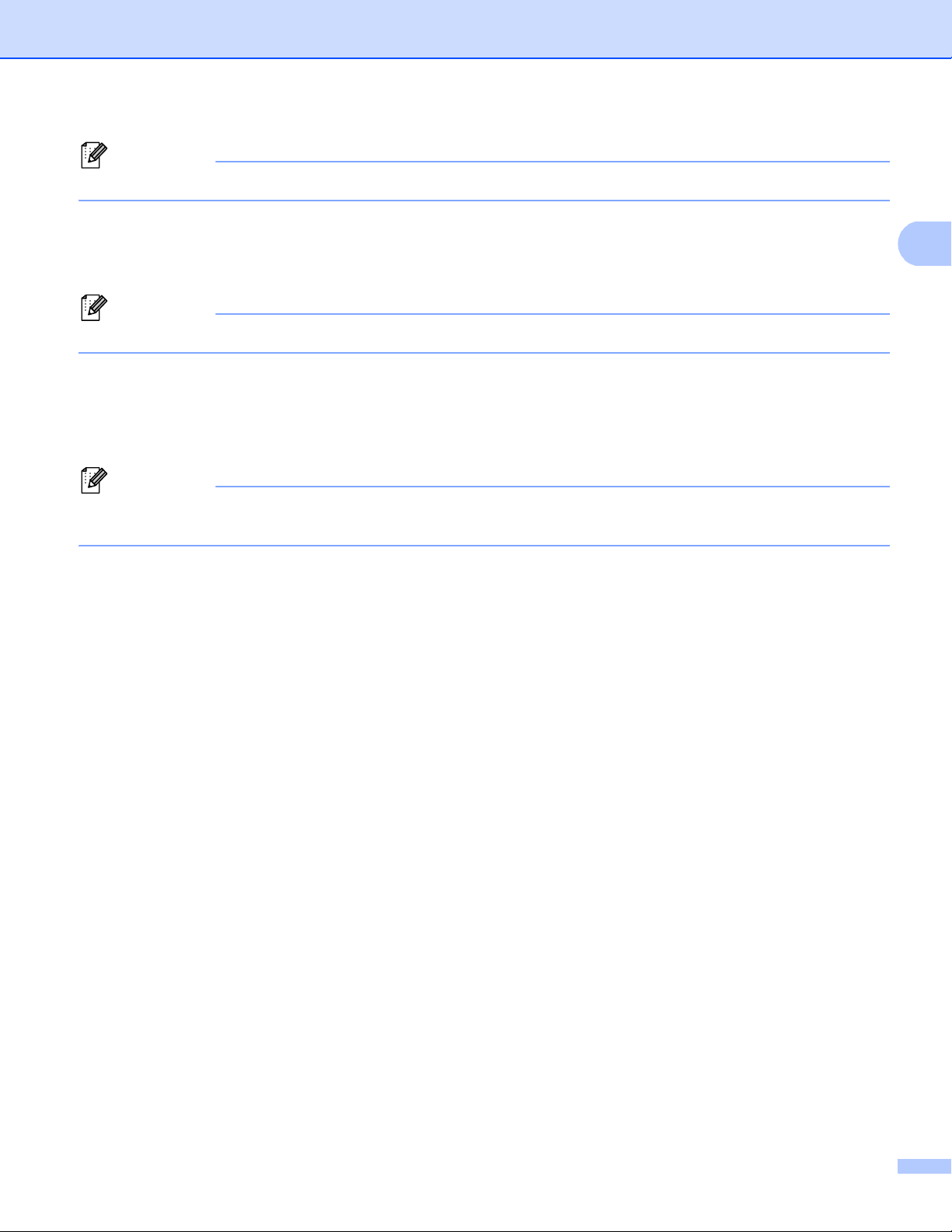
Driver en software
2
Opmerking
Opmerking
Opmerking
Deze handeling verlaagt de temperatuur in het fixeerproces van de machine.
• Tonerhechting verbeteren
Als u deze instelling kiest, hecht de toner mogelijk beter. Indien deze instelling onvoldoende verbetering
oplevert, wijzigt u de instelling van de printerdriver bij Mediatype naar een dikke instelling.
Deze handeling verhoogt de temperatuur in het fixeerproces van de machine.
• Minder wazige herhaalde beelden
Als u de machine in een omgeving met een hoge vochtigheidsgraad gebruikt, kunt u met deze instelling
beeldwaas op het papier vermijden. Gebruik deze instelling niet als de vochtigheidsgraad lager ligt dan
30%. Doet u dit wel, dan kan de beeldwaas toenemen.
Deze functie onderdrukt beeldwaas mogelijk niet voor alle papiertypes. Controleer voordat u een grote
hoeveelheid papier aanschaft eerst dat het papier geschikt is.
Dichtheid afstelling
Selecteer een hogere of een lagere afdrukdichtheid.
Slaaptijd
Als de machine een bepaalde tijd lang geen gegevens ontvangt (time-out), schakelt hij over op de
slaapstand. In de slaapstand lijkt het of de machine uitstaat. Wanneer u Standaardwaarde selecteert,
wordt de time-outinstelling teruggesteld op de fabriekswaarde. Deze instelling kunt u veranderen in de
driver. Als u de slaaptijd wilt wijzigen, kiest u Handmatig en voert u de tijd in het daarvoor bestemde vak in.
Wanneer de machine in de slaapstand staat, wordt de Ready-LED gedimd, maar kan de machine nog wel
gegevens ontvangen. Wanneer er een afdruktaak wordt ontvangen, wordt de machine automatisch
geactiveerd om het afdrukken te beginnen.
Andere afdrukopties
• Lege pagina overslaan
Als Lege pagina overslaan aangevinkt is, neemt de printerdriver automatisch blanco pagina's waar
en worden deze overgeslagen tijdens het afdrukken.
64
Page 71

Driver en software
2
Duplex (dubbelzijdig) printen 2
Automatisch tweezijdig afdrukken
Selecteer Lay-out.
Selecteer Lange kant binden of Korte kant binden bij Dubbelzijdig.
Handmatig Duplex printen
Selecteer Papierafhandeling.
• Selecteer Alleen even en Druk af. Plaats het afgedrukte papier opnieuw in de lade (de niet-bedrukte
zijde naar beneden gericht in Lade 1 of 2 of naar boven gericht in de MF-lade). Selecteer
Alleen oneven en Druk af.
65
Page 72

Driver en software
2
Opmerking
Functies in de BR-Script3-printerdriver (PostScript®3™-taalemulatie) 2
Dit onderdeel beschrijft de specifieke handelingen van de BR-Script3-printerdriver. Voor de
basishandelingen van de BR-Script3-printerdriver raadpleegt u Functies in de printerdriver (Macintosh)
uu pagina 56 voor Pagina-instellingen, Voorblad, Papierbron en Lay-out.
Als u de PS-driver (BR-Script3-printerdriver) wilt instellen, gaat u naar het Brother Solutions Center op
http://solutions.brother.com/ en gaat u op uw modelpagina naar de veelgestelde vragen voor instructies.
Het kiezen van afdrukopties 2
U kunt speciale afdrukfuncties beheren door Printerfuncties te selecteren in het dialoogvenster Afdrukken.
66
Page 73

Driver en software
2
Printerfuncties 2
Functiesets: General 1
Afdrukkwaliteit
U kunt de resolutie als volgt wijzigen:
• 300 dpi
• 600 dpi
• HQ 1200
• 1200 dpi
Soort papier
U kunt de volgende papiersoorten selecteren:
• Normaal papier
• Dun papier
• Dik papier
• Dikker papier
• Briefpapier
• Enveloppen
• Env. Dik
• Env. Dun
• Kringlooppapier
• Label
• Hagaki
1
Briefkaart met het gespecificeerde formaat van Japan Post Service Co., LTD
1
Toner-bespaarstand
Met deze functie kunt u toner besparen. Wanneer u Toner-bespaarstand aanvinkt, wordt er lichter
afgedrukt. De standaardinstelling is Uit.
67
Page 74

Driver en software
2
Opmerking
• Wij raden het gebruik van Toner-bespaarstand af voor het afdrukken van foto's of afbeeldingen met
grijstinten.
• Toner-bespaarstand is niet beschikbaar voor de resoluties HQ 1200 en 1200 dpi.
Slaaptijd [Min.]
Als de machine een bepaalde tijd lang geen gegevens ontvangt (time-out), schakelt hij over op de
slaapstand. In de slaapstand lijkt het of de machine uitstaat. Wanneer u Standaardwaarde selecteert,
wordt de time-outinstelling teruggesteld op de fabriekswaarde. Deze instelling kunt u veranderen in de
driver. Selecteer 2, 10 of 30 als u de slaaptijd wilt wijzigen.
Wanneer de machine in de slaapstand staat, wordt de Ready-LED gedimd, maar kan de machine nog wel
gegevens ontvangen. Wanneer er een afdruktaak wordt ontvangen, wordt de machine automatisch
geactiveerd om het afdrukken te beginnen.
Halftoon Schermvergendeling
Stopt andere toepassingen van het modificeren van de Halftooninstellingen. De standaardinstelling is
Aan.
Hoge beeldkwaliteit afdrukken
U kunt de beeldkwaliteit van afdrukken verhogen. Als u Hoge beeldkwaliteit afdrukken op Aan instelt,
neemt de afdruksnelheid af.
68
Page 75

Driver en software
2
Opmerking
Opmerking
Opmerking
Functiesets: General 2
Uitvoer verbeteren
Met deze functie kunt u problemen met de afdrukkwaliteit verhelpen.
• Omkrullen van papier voorkomen
Als u deze instelling kiest, krult het papier minder om.
Wanneer u slechts enkele pagina's afdrukt, hoeft u deze instelling niet te wijzigen. Wij raden u aan de
instelling van de printerdriver bij Mediatype te wijzigen in een dunne instelling.
Deze handeling verlaagt de temperatuur in het fixeerproces van de machine.
• Tonerhechting verbeteren
Als u deze instelling kiest, hecht de toner mogelijk beter. Indien deze instelling onvoldoende verbetering
oplevert, wijzigt u de instelling van de printerdriver bij Mediatype naar een dikke instelling.
Deze handeling verhoogt de temperatuur in het fixeerproces van de machine.
Instelling wazige herhaalde beelden
Als u de machine in een omgeving met een hoge vochtigheidsgraad gebruikt, kunt u met deze instelling
beeldwaas op het papier vermijden. Gebruik deze instelling niet als de vochtigheidsgraad lager ligt dan
30%. Doet u dit wel, dan kan de beeldwaas toenemen.
Deze functie onderdrukt beeldwaas mogelijk niet voor alle papiertypes. Controleer voordat u een grote
hoeveelheid papier aanschaft eerst dat het papier geschikt is.
Dichtheid afstelling
Selecteer een hogere of een lagere afdrukdichtheid.
69
Page 76

Driver en software
2
De printerdriver verwijderen 2
a Meld u als Beheerder aan.
b Selecteer Systeemvoorkeuren in het Apple-menu. Klik op Afdrukken en faxen
de printer die u wilt verwijderen. Verwijder deze door op de knop - te klikken.
c Klik op OK
1
Afdrukken en sannen voor gebruikers van Mac OS X 10.7.x
2
Vewijder printer voor gebruikers van Mac OS X 10.6.x en 10.7.x
2
.
1
en kies vervolgens
70
Page 77

Driver en software
2
Status Monitor 2
Het hulpprogramma Status Monitor is een softwaretool dat u zelf kunt configureren en waarmee u de status
van de machine kunt controleren. U kunt hiermee met vooraf ingestelde intervallen foutmeldingen bekijken,
waarin bijvoorbeeld wordt gemeld dat het papier op is of is vastgelopen.
U kunt ook Beheer via een webbrowser openen (alleen HL-5450DN(T)).
U kunt de status van het apparaat controleren door Brother Status Monitor te starten aan de hand van deze
stappen:
Voor Mac OS X 10.5.8
a Voer Systeemvoorkeuren uit, selecteer Afdrukken en Faxen en kies vervolgens de machine.
b Klik op Open afdrukrij... en daarna op Hulpprogramma. Status Monitor zal opstarten.
Voor Mac OS X 10.6.x
a Voer Systeemvoorkeuren uit, selecteer Afdrukken en faxen en kies vervolgens de machine.
b Klik op Open afdrukwachtrij... en daarna op Printerconfiguratie. Selecteer het tabblad Onderhoud
en klik daarna op Open Printerhulpprogramma. Status Monitor zal opstarten.
Voor Mac OS X 10.7.x
a Voer Systeemvoorkeuren uit, selecteer Afdrukken en sannen en kies vervolgens de machine.
b Klik op Open afdrukwachtrij... en daarna op Printerconfiguratie. Selecteer het tabblad
Onderhoud en klik daarna op Open Printerhulpprogramma. Status Monitor zal opstarten.
De status van de machine updaten 2
Als u de meest recente status van de machine wilt bekijken terwijl het venster Status Monitor is geopend,
klikt u op het pictogram Vernieuwen . U kunt instellen met welk interval de statusinformatie van de
machine door de software wordt bijgewerkt. Ga naar de menubalk, Brother Status Monitor en kies
Voorkeuren.
71
Page 78

Driver en software
2
Het venster weergeven of verbergen 2
Na het opstarten van Status Monitor kunt u het venster verbergen of weergeven. Om het venster te
verbergen gaat u naar de menubalk, Brother Status Monitor en kiest u Verberg Status Monitor. Om het
venster weer te geven, klikt u op het pictogram Brother Status Monitor in het hulpvenster.
Het venster afsluiten 2
Klik op Brother Status Monitor op de menubalk en selecteer vervolgens Stop Status Monitor in het pop-
upmenu.
Beheer via een webbrowser (voor HL-5450DN(T) in een netwerk) 2
U kunt Beheer via een webbrowser openen door op het pictogram van de machine op het scherm
Status Monitor te klikken. U kunt een standaardwebbrowser gebruiken om uw machine met HTTP (Hyper
Text Transfer Protocol) te beheren.
Meer informatie over Beheer via een webbrowser uu Netwerkhandleiding: Beheer via een webbrowser
72
Page 79

Driver en software
2
Software 2
Software voor netwerken 2
Meer informatie over netwerksoftware uu Netwerkhandleiding: Netwerkfuncties
Remote Printer Console (alleen Windows®) 2
Met de software Remote Printer Console kunnen allerlei printerinstellingen worden gewijzigd zonder dat u
daarvoor uw eigen applicatie hoeft te gebruiken. U kunt bijvoorbeeld de instellingen voor de printermarge,
slaapstand, tekenset enz. wijzigen. Deze instellingen worden vervolgens onthouden en gebruikt door de
machine. De instellingen van de toepassing en de printerdriver krijgen prioriteit boven de instellingen van
Remote Printer Console.
De software Remote Printer Console gebruiken en installeren 2
Volg de onderstaande instructies voor het gebruik van de Remote Printer Console.
a Plaats de bijgeleverde installatie-cd-rom in uw cd-rom-station en sluit het openingsscherm wanneer dit
wordt weergegeven.
b Open Windows
®
Verkenner en selecteer het cd-rom-station.
c Dubbelklik op de map tools.
d Dubbelklik op de map RPC.
e Raadpleeg de RPC_User’s_Guide.pdf voor meer informatie over het installeren en gebruiken van de
Remote Printer Console.
73
Page 80

3
3
Algemene informatie 3
Bedieningspaneel 3
LED's (Light Emitting Diodes) 3
Dit onderdeel verwijst naar zes LED's en twee toetsen op het bedieningspaneel.
1
2
3
4
5
1 Back Cover LED
De Back Cover-LED geeft aan wanneer er zich fouten
voordoen aan de achterkant van de machine of in de
duplexlade.
2 Toner LED
De Toner-LED geeft aan dat de toner bijna leeg is.
3 Drum LED
De Drum-LED geeft aan dat de drum binnenkort moet
vervangen worden.
4 Paper LED
De Paper-LED geeft aan wanneer er zich problemen
6
7
8
voordoen betreffende de papierinvoer.
5 Error LED
De Error-LED geeft aan dat de machine een foutmelding
weergeeft.
De Error-LED geeft eveneens het soort fout aan in
combinatie met andere LED's.
6 Ready LED
Afhankelijk van de status van de machine knippert de
Ready-LED.
7 Cancel-toets
1 Taak annuleren / Alle taken annuleren
8 Go-toets
Fout herstellen / Papierinvoer / Nogmaals afdrukken
In de afbeeldingen in dit hoofdstuk worden de volgende indicaties gebruikt.
of of
of of
Lampje is uit.
Lampje brandt.
LED brandt zwak.
LED knippert.
74
Page 81

Algemene informatie
3
LED's Machinestatus
Slaapstand
De machine bevindt zich in de slaapstand (energiebesparende stand).
Wanneer de machine in de slaapstand staat, wordt de Ready-LED gedimd,
maar kan de machine nog wel gegevens ontvangen. Wanneer er een
afdruktaak wordt ontvangen, wordt de machine automatisch geactiveerd om het
afdrukken te beginnen.
Raadpleeg Slaaptijd uu pagina 89 voor meer informatie hierover.
Diepe Slaap
De machine bevindt zich in de stand diepe slaap (er wordt minder energie
verbruikt dan in de slaapstand). Wanneer de machine in de stand diepe slaap
staat, wordt de Ready-LED gedimd, maar kan de machine nog wel gegevens
ontvangen. Wanneer er een afdruktaak wordt ontvangen, wordt de machine
automatisch geactiveerd om het afdrukken te beginnen.
Raadpleeg Stand diepe slaap uu pagina 89 voor meer informatie hierover.
Stroom uit
De machine bevindt zich in de stroomuitschakelstand. Om het afdrukken te
starten, drukt u op een willekeurige toets op het bedieningspaneel en verstuurt
u vervolgens de afdrukgegevens.
De Ready-LED zal afwisselend 2 seconden oplichten en 4 seconden doven.
Raadpleeg Stroomuitschakelstand uu pagina 90 voor meer informatie
hierover.
Gereed
De machine is klaar om af te drukken.
Printen
De machine is bezig met afdrukken.
75
Page 82

Algemene informatie
3
LED's Machinestatus
Wachten a.u.b.
De machine is aan het opwarmen.
Afkoelen
De machine is aan het afkoelen. Wacht een paar seconden totdat het inwendige
van de machine is afgekoeld.
Data ontvangen
De machine ontvangt gegevens van de computer of verwerkt gegevens in het
geheugen.
Resterende gegevens
Er zijn nog gegevens aanwezig in het geheugen van de machine. Als de
Ready-LED gedurende een lange tijd knippert en er niets afgedrukt is, drukt u
op Go om de resterende gegevens in het geheugen af te drukken.
Toner Bijna Op
De tonercartridge moet binnenkort vervangen worden. Koop een nieuwe
tonercartridge en houd deze bij de hand voor wanneer Toner vervangen
aangegeven wordt.
De Toner-LED zal afwisselend 2 seconden aan en 3 seconden uit gaan.
Toner vervangen
Plaats een nieuwe tonercartridge.
Raadpleeg De tonercartridge vervangen uu pagina 98.
Geen toner
Verwijder het geheel van drumeenheid en tonercartridge, verwijder de
tonercartridge uit de drumeenheid en plaats de tonercartridge terug in de
drumeenheid. Plaats het geheel van drumeenheid en tonercartridge terug in de
machine. Als het probleem zich blijft voordoen, vervangt u de tonercartridge.
Raadpleeg De tonercartridge vervangen uu pagina 100.
Cartridgefout
De module met de drumeenheid en tonercartridge is niet goed geplaatst.
Verwijder de module met de drumeenheid en tonercartridge uit de machine en
plaats deze terug.
76
Page 83

Algemene informatie
3
LED's Machinestatus
Drum bijna op
De drumeenheid moet binnenkort vervangen worden. Het is raadzaam om een
nieuwe drumeenheid bij de hand te hebben.
Raadpleeg De drumkit vervangen uu pagina 108.
De Drum-LED zal afwisselend 2 seconden aan en 3 seconden uit gaan.
Drum vervangen
Vervang de drum door een nieuwe.
Raadpleeg De drumkit vervangen uu pagina 108.
Fout in drum
De primaire corona moet worden gereinigd. Raadpleeg De primaire corona
reinigen uu pagina 115.
Als de tonercartridge zonder de drumeenheid in de machine is geplaatst, plaats
de tonercartridge in de drumeenheid en plaats vervolgens het geheel van
drumeenheid en tonercartridge opnieuw in de machine.
77
Page 84

Algemene informatie
3
LED's Machinestatus
Drum stop
Vervang de drum door een nieuwe.
Raadpleeg De drumkit vervangen uu pagina 108.
Klep is open
Sluit de fuserklep die zich achter de achterklep van de machine bevindt.
Zorg ervoor dat er geen papier vastzit in de achterkant van de machine, sluit de
fuserklep en druk op Go.
Geen lade
De machine kan de standaardpapierlade niet detecteren. Plaats de
standaardpapierlade opnieuw of zorg ervoor dat deze correct is geïnstalleerd.
Vast in MP lade / Vast in lade1 / Vast in lade2 / Vast: binnenin
Verwijder het vastgelopen papier.
Raadpleeg Vast in MF-lade / Vast in lade 1 / Vast in lade 2 / Vast binnenin
uu pagina 130.
Als de machine niet begint met afdrukken, drukt u op Go.
Als de tonercartridge zonder de drumeenheid in de machine is geplaatst, plaats
de tonercartridge in de drumeenheid en plaats vervolgens het geheel van
drumeenheid en tonercartridge opnieuw in de machine.
Fout formaat DX
Het papierformaat opgegeven in de printerdriver is niet beschikbaar voor
automatisch tweezijdig afdrukken.
Druk op Cancel. Kies een papierformaat die door de duplexlade wordt
ondersteund.
Het papier in de lade heeft niet het juiste formaat en is niet beschikbaar voor
automatisch tweezijdig afdrukken. Plaats papier met het correcte formaat in de
lade.
Het papierformaat dat u kunt gebruiken voor automatisch tweezijdig afdrukken
is A4.
Fout formaat
Plaats hetzelfde papierformaat dat geselecteerd is in de printerdriver in de
papierlade en druk vervolgens op Go of selecteer het papierformaat dat u
geplaatst hebt in de papierlade.
78
Page 85

Algemene informatie
3
LED's Machinestatus
Geen papier
Plaats papier in de papierlade die u gebruikt.
Raadpleeg Papier laden uu pagina 8.
Handmatige invoer
Handmatig was geselecteerd als papierbron wanneer er geen papier aanwezig
was in de MF-lade. Plaats papier in de MF-lade. Als de machine zich in Pauzemodus bevindt, drukt u op Go.
Klep is open
Sluit het frontdeksel van de machine.
Fout toegang log (uitsluitend HL-5450DN(T))
De machine krijgt geen toegang tot het bestand met het afdruklogboek op de
server. Contacteer uw beheerder voor meer informatie over de instellingen voor
Afdruklogboek op netwerk opslaan.
Geheugen vol
Maak uw document minder complex of gebruik een lagere afdrukresolutie.
Plaats meer geheugen (alleen HL-5450DN(T)).
(Zie Extra geheugen plaatsen uu pagina 95.)
Toegang geweigerd (alleen HL-5450DN(T))
Het afdrukken is beperkt door Secure Function Lock 2.0.
Contacteer uw beheerder om uw instellingen voor Secure Function Lock te
controleren.
Limiet overschreden (alleen HL-5450DN(T))
Het maximale aantal pagina's dat u mag afdrukken is overschreden. De
afdruktaak wordt geannuleerd.
Contacteer uw beheerder om uw instellingen voor Secure Function Lock te
controleren.
79
Page 86

Algemene informatie
3
LED's Machinestatus
DIMM-fout (alleen HL-5450DN(T))
De DIMM (Dual In-Line Memory Module) is niet correct geïnstalleerd. Of de
DIMM is defect of voldoet niet aan de vereiste specificaties.
Schakel de machine uit en verwijder de DIMM.
(Zie Extra geheugen plaatsen uu pagina 95.)
Controleer of de DIMM voldoet aan de vereiste specificaties.
(Zie voor meer informatie SO-DIMM-types uu pagina 94.)
Installeer de DIMM op de juiste manier. Wacht een paar seconden en schakel
de machine opnieuw in.
Als deze melding opnieuw wordt weergegeven, moet u een nieuwe DIMM
installeren.
(Zie Extra geheugen plaatsen uu pagina 95.)
Storing in hoofdprintplaat
Schakel de machine uit, schakel deze vervolgens weer in en probeer opnieuw
af te drukken.
Als u het probleem niet kunt verhelpen, moet u contact opnemen met uw
verdeler of met de klantendienst van Brother.
Klep is open
Sluit de fuserklep die zich achter de achterklep van de machine bevindt.
Dubbelzijdig uit
Plaats de duplexlade terug in de machine en sluit de achterklep.
80
Page 87

Algemene informatie
3
LED's Machinestatus
Vast: achter / Vast: duplex
Verwijder het vastgelopen papier.
Raadpleeg Vast achterzijde / Vast duplex uu pagina 134.
Als de machine niet begint met afdrukken, drukt u op Go.
Afdrukken annuleren / Alle taken annuleren
De machine annuleert de taak.
81
Page 88

Algemene informatie
3
Servicemeldingen 3
Bij een fout die niet kan worden hersteld, geeft de machine een servicemelding: alle LED's gaan branden,
zoals hieronder weergegeven.
Als de hierboven genoemde servicemelding wordt weergegeven, moet u de printer uit- en weer aanzetten en
opnieuw proberen af te drukken.
Indien de fout niet gewist is na het uit- en inschakelen van de machine, drukt u tegelijkertijd op Go en Cancel.
De LED's gaan branden zoals aangegeven in de onderstaande tabel om de fout te identificeren.
LED-foutindicatie 3
LED's
Back Cover
Toner
Drum
Paper
Error
Ready
1
Bij deze fout moet u de machine uitzetten, een paar seconden wachten en daarna weer aanzetten. Laat de machine aanstaan maar raak deze
ong. 15 minuten lang niet aan. Als u het probleem niet kunt verhelpen, moet u contact opnemen met uw verdeler of met de klantendienst van
Brother.
Storing in
hoofdprintkaart
Storing in
fusereenheid
Storing in
1
lasereenheid
Storing in
hoofdmotor
Storing in
hoogspanning
Storing van
ventilator
Nuldoorgangsfout
82
Page 89

Algemene informatie
3
Opmerking
De onderstaande combinatie van brandende lampjes geeft bijvoorbeeld aan dat er iets mis is met de fuser.
Raadpleeg LED-foutindicatie uu pagina 82, noteer de aanduiding en geef de foutstatus door aan uw verdeler
of de klantendienst van Brother.
Controleer voordat u een servicemelding meldt eerst dat de voorklep goed is gesloten.
83
Page 90

Algemene informatie
3
Toetsen op het bedieningspaneel 3
De toetsen op het bedieningspaneel hebben de volgende functies:
Afdrukken annuleren
De huidige afdruktaak annuleren: als u op Cancel drukt tijdens het afdrukken, zal de machine het
afdrukken onmiddellijk beëindigen en het papier uitwerpen. De Ready- en Error-LED knipperen terwijl de
taak geannuleerd wordt.
Alle ontvangen taken annuleren: wanneer u alle afdruktaken wilt annuleren, houdt u Cancel ongeveer 4
seconden ingedrukt tot alle LED's gaan branden; laat vervolgens deze toets los. De Ready- en Error-LED
knipperen terwijl de taken geannuleerd worden.
Herstellen na een fout
Na bepaalde fouten zal de machine zich automatisch herstellen. Als een fout niet automatisch wordt
gewist, drukt u op Go om de fout te wissen en om verder te gaan met het gebruik van de machine.
Papierinvoer
Wanneer de Ready-LED gedurende een lange tijd knippert, drukt u op Go. De machine drukt alle
achtergebleven gegevens in het geheugen af.
Opdracht nogmaals afdrukken
Houd om het laatste document nogmaals af te drukken Go ongeveer 4 seconden ingedrukt tot alle LED's
gaan branden; laat vervolgens deze toets los. Druk binnen de 2 seconden het aantal keren dat u opnieuw
wilt afdrukken op Go. Als u niet binnen 2 seconden op Go drukt dan wordt er één exemplaar afgedrukt.
®
Als u voor het afdrukken de Windows
afdrukken in de printerdriver prioriteit boven de instellingen die u met het bedieningspaneel hebt
doorgevoerd. (Raadpleeg Gebruik Reprint uu pagina 39 voor meer informatie hierover.)
-printerdriver gebruikt, krijgen de instellingen voor Opnieuw
84
Page 91

Algemene informatie
3
Druk een testpagina af 3
U kunt Go of de printerdriver gebruiken om een testpagina af te drukken.
De toets Go gebruiken 3
a Schakel de machine uit.
b Controleer dat de voorklep gesloten is en dat de stekker in het stopcontact zit.
c Houd Go ingedrukt terwijl u de stroomschakelaar inschakelt. Houd Go ingedrukt totdat alle LED's gaan
branden en de Gereed-LED uitgaat.
d Laat Go los. Controleer of alle LED's uit zijn.
e Druk nogmaals op Go. De machine zal een testpagina afdrukken.
De printerdriver gebruiken 3
Als u de Windows®-printerdriver gebruikt, klikt u op de knop Testpagina afdrukken op het tabblad
Algemeen van de printerdriver.
85
Page 92

Algemene informatie
3
De pagina met printerinstellingen afdrukken 3
U kunt de huidige instellingen afdrukken via de knop op het bedieningspaneel of via de printerdriver.
De toets Go gebruiken 3
a Controleer dat de voorklep gesloten is en dat de stekker in het stopcontact zit.
b Zet de machine aan en wacht tot de machine overschakelt naar de stand Gereed.
c Druk drie keer op Go. De machine drukt een pagina met de huidige printerinstellingen af.
De printerdriver gebruiken 3
Wanneer u de Windows®-printerdriver gebruikt, kunt u de pagina met de huidige printerinstellingen afdrukken
door op de knop Instellingen afdrukken te klikken in het dialoogvenster Ondersteuning.
86
Page 93

Algemene informatie
3
Lettertypen afdrukken 3
U kunt met behulp van de knop op het bedieningspaneel of via de printerdriver een lijst met de interne
lettertypen afdrukken.
De toets Go gebruiken 3
a Schakel de machine uit.
b Controleer dat de voorklep gesloten is en dat de stekker in het stopcontact zit.
c Houd Go ingedrukt terwijl u de stroomschakelaar inschakelt. Houd Go ingedrukt totdat alle LED's gaan
branden en de Gereed-LED uitgaat.
d Laat Go los. Controleer of alle LED's uit zijn.
e Druk twee keer op Go. De machine drukt een lijst af met de interne lettertypen.
De printerdriver gebruiken 3
Als u de Windows®-printerdriver van Brother gebruikt, kunt u een lijst met de interne lettertypen afdrukken
door op de knop Lettertypen afdrukken te drukken in het dialoogvenster Ondersteuning.
87
Page 94

Algemene informatie
3
Opmerking
Beveiligingsfuncties 3
Secure Function Lock 2.0 (alleen HL-5450DN(T)) 3
Met de functie Secure Function Lock beperkt u de openbare toegang tot de functie Printen1.
Met deze functie kunt u ook toegang tot menu-instellingen beperken om te voorkomen dat gebruikers de
standaardinstellingen wijzigen. Voordat u de beveiligingsfuncties gebruikt, moet u eerst een
beheerderswachtwoord invoeren. Toegang tot beperkte handelingen kan worden geactiveerd door het
creëren van een beperkte gebruiker. Beperkte gebruikers moeten een gebruikerswachtwoord invoeren om
de machine te gebruiken. U kunt Secure Function Lock instellen met behulp van Beheer via een webbrowser
®
en BRAdmin Professional 3 (uitsluitend Windows
1
De functie Printen omvat afdruktaken via Google Cloud Print en Brother iPrint&Scan.
• Schrijf uw wachtwoord op een geheime plaats op. Als u het wachtwoord vergeet, moet het wachtwoord
dat is opgeslagen in de machine worden gereset. Neem contact op met uw Brother-leverancier voor
informatie over het resetten van het wachtwoord.
). (uu Netwerkhandleiding)
• Alleen beheerders kunnen beperkingen instellen en wijzigingen aanbrengen voor iedere gebruiker.
88
Page 95

Algemene informatie
3
Ecologische functies 3
Toner besparen 3
Met deze functie kunt u toner besparen. Wanneer u de tonerbespaarstand instelt op aan, worden de
afdrukken lichter. De standaardinstelling is uit.
U kunt de instelling voor de tonerbespaarstand wijzigen in de printerdriver.
Om de instelling voor de tonerbespaarstand te wijzigen, raadpleegt u de volgende onderdelen:
®
Het tabblad Geavanceerd uu pagina 33 (Windows
Geavanceerde opties uu pagina 49 (BR-Script3-printerdriver voor Windows
Afdrukinstellingen uu pagina 62 (Macintosh-printerdriver)
Printerfuncties uu pagina 67 (BR-Script3-printerdriver voor Macintosh)
Slaaptijd 3
-printerdriver)
®
)
Door de slaapstand te gebruiken, kunt u het energieverbruik verminderen. Wanneer de machine zich in de
slaapstand (energiebesparende stand) bevindt, gedraagt deze zich alsof de machine uitgeschakeld is. De
machine wordt geactiveerd en begint af te drukken wanneer deze een afdruktaak ontvangt.
U kunt kiezen hoe lang de machine inactief moet zijn voor deze overschakelt naar de slaapstand. De timer
wordt gereset wanneer de machine een afdrukbestand of een document ontvangt. De standaardinstelling is
3 minuten. Wanneer de machine zich in slaapstand bevindt, licht de Ready-LED zacht op
U kunt de instelling voor de slaapstandtijd wijzigen in de printerdriver.
Om de instelling voor de slaapstandtijd te wijzigen, raadpleegt u de volgende onderdelen:
®
Het tabblad Geavanceerd uu pagina 33 (Windows
Geavanceerde opties uu pagina 49 (BR-Script3-printerdriver voor Windows
Afdrukinstellingen uu pagina 62 (Macintosh-printerdriver)
Printerfuncties uu pagina 67 (BR-Script3-printerdriver voor Macintosh)
-printerdriver)
®
)
Stand diepe slaap 3
Als de machine zich in de slaapstand bevindt en gedurende een bepaalde tijd geen opdrachten ontvangt,
schakelt de machine automatisch over naar de stand diepe slaap en licht de Ready-LED zacht op. In de
stand diepe slaap wordt er minder energie verbruikt dan in de slaapstand. De machine wordt geactiveerd
wanneer deze een afdruktaak ontvangt.
89
Page 96

Algemene informatie
3
Opmerking
Stroomuitschakelstand 3
Als de stand diepe slaap gedurende 4 uur geactiveerd is, schakelt de machine automatisch over naar de
stroomuitschakelstand. Daarnaast zal de Ready-LED dimmen en afwisselend 2 seconden oplichten en 4
seconden doven. In de stroomuitschakelstand verbruikt de machine het minst energie (minder dan 0,5 W).
Om het afdrukken te starten, drukt u op een willekeurige knop op het bedieningspaneel en verstuurt u de
afdrukgegevens.
U kunt de stroomuitschakelstand in- of uitschakelen door de volgende stappen te volgen:
a Controleer dat de voorklep gesloten is en dat de stekker in het stopcontact zit.
b Zet de machine aan en wacht tot de machine overschakelt naar de stand Gereed.
c Druk vier keer op Go om te schakelen tussen Aan en Uit.
Alle LED's knipperen twee keer wanneer u de stroomuitschakelstand activeert.
Alle LED's knipperen één keer wanneer u de stroomuitschakelstand deactiveert.
De machine schakelt niet over naar de stroomuitschakelstand wanneer deze aangesloten is op een
bedraad netwerk.
90
Page 97

Algemene informatie
3
Opmerking
Functie van de stille stand 3
Door de stille stand te gebruiken, kunt u het afdruklawaai verminderen. Wanneer de stille stand ingeschakeld
is, verlaagt de afdruksnelheid. De standaardinstelling is Uit.
De stille stand in-/uitschakelen 3
a Controleer dat de voorklep gesloten is en dat de stekker in het stopcontact zit.
b Zet de machine aan en wacht tot de machine overschakelt naar de stand Gereed.
c Druk negen keer op Go om te schakelen tussen Aan en Uit.
Alle LED's knipperen twee keer wanneer u de stille stand activeert.
Alle LED's knipperen één keer wanneer u de stille stand deactiveert.
U kunt de instelling voor de stille stand ook wijzigen via de Remote Printer Console. Raadpleeg Remote
®
Printer Console (alleen Windows
) uu pagina 73 voor meer informatie over de Remote Printer Console.
91
Page 98

4
4
Toebehoren 4
Voor deze machine zijn de volgende toebehoren verkrijgbaar. Met deze artikelen kunt u de capaciteit van de
machine verhogen.
Onderste lade
LT-5400
Raadpleeg Onderste lade (LT-5400)
uu pagina 93.
1
HL-5450DNT is standaard uitgerust met de onderste lade.
2
Het optionele geheugen is beschikbaar voor HL-5450DN(T).
1
SO-DIMM-geheugen
Raadpleeg SO-DIMM (alleen
HL-5450DN(T)) uu pagina 94.
2
92
Page 99

Toebehoren
4
WAARSCHUWING
Onderste lade (LT-5400) 4
Een optionele onderste lade (Lade 2) kan worden geïnstalleerd op HL-5440D en HL-5450DN1, en de
2
onderste lade heeft een capaciteit van maximaal 500 vellen van 80 g/m
lade is geplaatst, heeft de machine een maximale capaciteit van 800 vellen normaal papier. Neem contact
op met de dealer waar u de machine gekocht hebt of met de klantendienst van Brother als u een optionele
onderste papierlade wenst te kopen.
1
Lade 2 is standaard voor HL-5450DNT.
. Wanneer de optionele onderste
Raadpleeg de Gebruikershandleiding meegeleverd bij de onderste lade voor de installatie.
Als u een onderste lade gebruikt, draag de machine dan NIET bij de onderste lade. Dit kan immers leiden
tot letsel of tot schade aan de machine omdat die niet vastzit aan de onderste lade.
93
Page 100

Toebehoren
4
Opmerking
Opmerking
SO-DIMM (alleen HL-5450DN(T)) 4
De machine heeft standaard 64 MB geheugen en één uitbreidingssleuf voor extra geheugen. U kunt het
geheugen verhogen tot maximaal 320 MB door een SO-DIMM (Small Outline Dual In-line Memory Module)
te plaatsen.
SO-DIMM-types 4
U kunt de volgende SO-DIMM's plaatsen:
256 MB Kingston KTH-LJ2015/256
256 MB Transcend TS256MHP423A
• Meer informatie vindt u op de website van Kingston Technology op http://www.kingston.com/.
• Meer informatie vindt u op de website van Transcend op http://www.transcend.com.tw/
.
Algemeen moet de SO-DIMM de volgende technische gegevens hebben:
Type: 144 pins en 16 bits-uitvoer
CAS latency: 4
Klokfrequentie: 267 MHz (533 MB/s/pin) of meer
Capaciteit: 256 MB
Hoogte: 30,0 mm (1,18 in.)
DRAM-type: DDR2 SDRAM
• Het is mogelijk dat bepaalde SO-DIMM's niet werken in de machine.
• Voor meer informatie kunt u zich wenden tot de wederverkoper waar u de machine hebt gekocht of tot de
klantendienst van Brother.
94
